Page 1
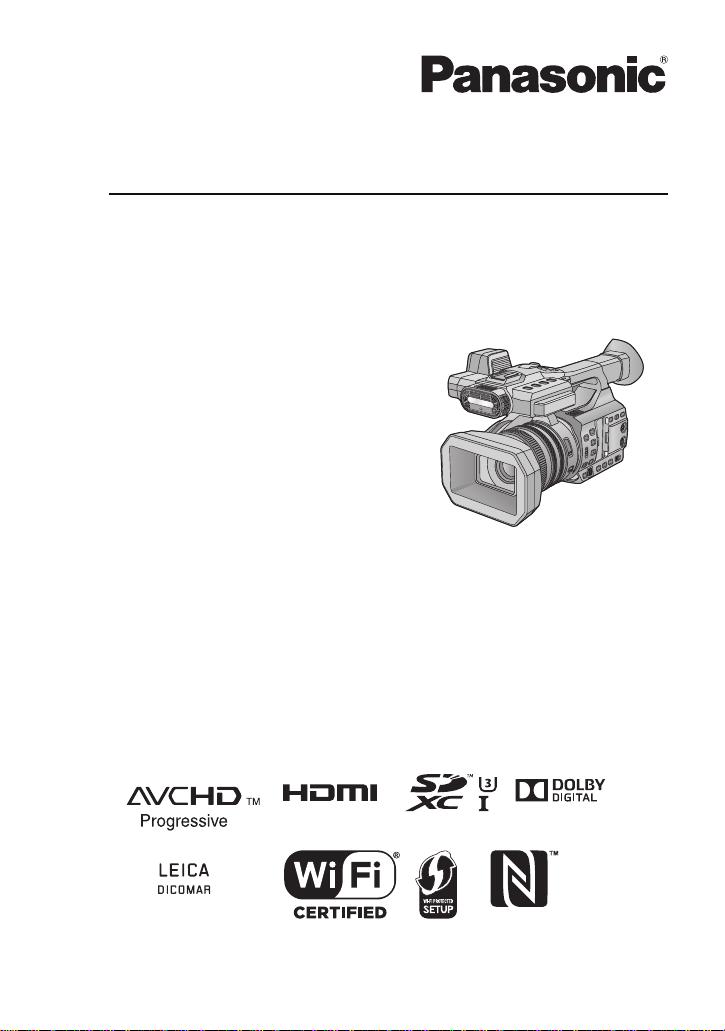
Инструкция по эксплуатации
4К Видеокамера
Номер модели HC-X1000
Перед использованием этого изделия, пожалуйста, внимательно прочитайте данные
инструкции и сохраните это руководство для дальнейшего использования.
SQW0074
Page 2

Информация для вашей безопасности
∫ Информация о способе
записи видеороликов
Данной камерой можно записывать
видеоролики четырьмя разными способами
записи, включая MOV (LPCM), MP4 (LPCM),
MP4 и AVCHD
*1
. (l 31, 139)
*1 AVCHD Progressive (1080/50p, 1080/60p)
поддерживается.
MOV (LPCM)*2, MP4 (LPCM)
Этот способ записи подходит для
редактирования изображений. Звук
записывается в линейной ИКМ.
*2, 3
MP4
:
Этот способ записи подходит для
воспроизведения и редактирования на ПК.
Звук записывается в AAC.
*2, 3
:
*2 Эти способы не подходят для
видеороликов, записанных в формате
AVCHD.
*3 Этими способами можно записать
видеоролики в форматах,
поддерживающих 4K. У видеороликов
4K разрешение в четыре раза выше,
чем у видеороликов высокой четкости
с полным разрешением.
AVCHD:
Этот способ записи подходит для
воспроизведения на телевизоре высокой
четкости или хранения на диске.
Звук записывается в формате Dolby
®
Digital.
∫ О частоте системы
Настройку стандарта NTSC/PAL данной камеры
можно переключить в [Систем.Частота]. (
≥
Чтобы использовать данную камеру в
регионах с системой телевещания NTSC,
установите ее на [59.94Гц(NTSC)]. Чтобы
использовать данную камеру в регионах с
системой телевещания PAL, установите ее
на [50Гц(PAL)]. (Воспроизведение
невозможно на телевизорах и других
устройствах, стандарт которых отличается от
настройки частоты системы данной камеры.)
≥ Если сцену AVCHD записать на карту SD,
ее нельзя будет использовать с другой
частотой системы. Если вы меняли
частоту системы, используйте другую
карту SD.
l
159)
∫ Ответственность за
записанное содержание
Panasonic не несет ответственности за
прямой либо косвенный ущерб, вызванный
любого рода проблемами, приводящийе к
потере записанного или редактируемого
содержимого, а также не дает гарантий на
какое-либо содержимое, если запись или
редактирование не выполняются
надлежащим образом. Аналогично,
вышесказанное применимо также в случае
любого ремонта камеры.
∫ Информация о конденсации
(когда затуманивается
объектив, видоискатель или
монитор ЖКД)
Конденсация возникает в случае смены
температуры или влажности, например когда
камера переносится с улицы или из холодного
помещения в теплое. Будьте осторожны, так
как конденсация может вызвать помутнение,
заплесневение или неисправность объектива,
видоискателя или монитора ЖКД.
Если устройство вносится в помещение с
другой температурой, конденсации можно
избежать, если оставить устройство
примерно на час в помещении, чтобы
температура устройства сравнялась с
температурой внутри этого помещения.
(При большой разнице температур положите
устройство в пластиковый пакет или пакет из
подобного материала, удалите воздух из
пакета и плотно закройте пакет.)
В случае возникновения конденсации выньте
аккумулятор и/или адаптер переменного тока
и оставьте устройство в таком виде примерно
на час. Когда температура устройства
сравняется с температурой окружающего
воздуха, запотевание исчезнет само собой.
- 2 -
Page 3
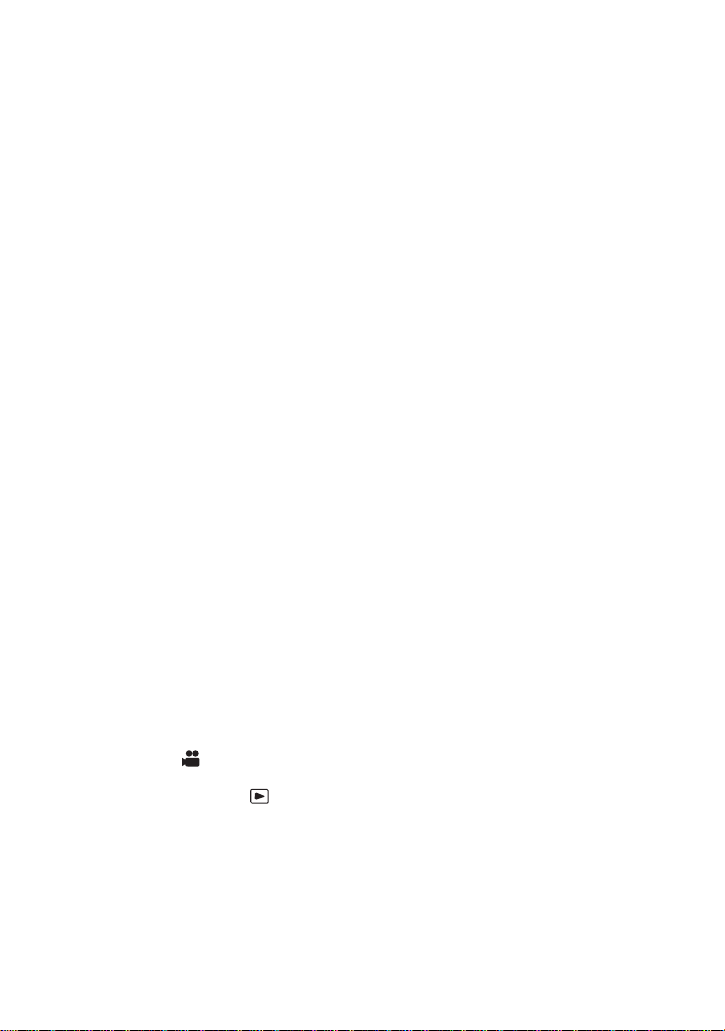
∫ Информация о безопасности
Учитывайте возможность кражи или потери
камеры и старайтесь не оставлять ее без
присмотра. Обратите внимание, что
Panasonic не несет ответственности за
несанкционированное использование,
незаконные действия и утрату информации
в результате таких событий.
∫ Предосторожность в
отношении лазерных лучей
Попадание лазерного луча на объектив
может привести к его повреждению. Во
время съемки рядом с используемыми
лазерными приборами следите за тем,
чтобы лазерные лучи не попали на
объектив.
∫ Карты, которые можно
использовать с данным
устройством
Карты памяти SDHC и SDXC
≥ Карты памяти емкостью 4 ГБ или более
без логотипа SDHC или карты памяти
емкостью 48 ГБ или более без логотипа
SDXC не основаны на технических
характеристиках карт памяти SD.
≥ Более подробная информация о картах
SD приведена нас странице 20.
∫ В настоящей инструкции по
эксплуатации
≥ Комплект аккумуляторов именуется
“аккумулятором”.
≥
Карта памяти SDHC и карта памяти SDXC
называются в данном документе “картой SD”.
≥ Смартфон и планшет обозначаются как
“смартфон”.
≥ Данную функцию можно использовать в
режиме записи:
Данную функцию можно использовать в
режиме воспроизведения:
≥ Сцены, записанные с установкой [РЕЖИМ
ЗАП.] на [MOV(LPCM)], [MP4(LPCM )] или
[MP4]: “сцены MOV/MP4”.
≥ Сцены, записанные с установкой [РЕЖИМ
ЗАП.] на [AVCHD]: “сцены AVCHD”.
≥ Страницы для справки обозначаются
стрелкой, например: l 00
- 3 -
Page 4
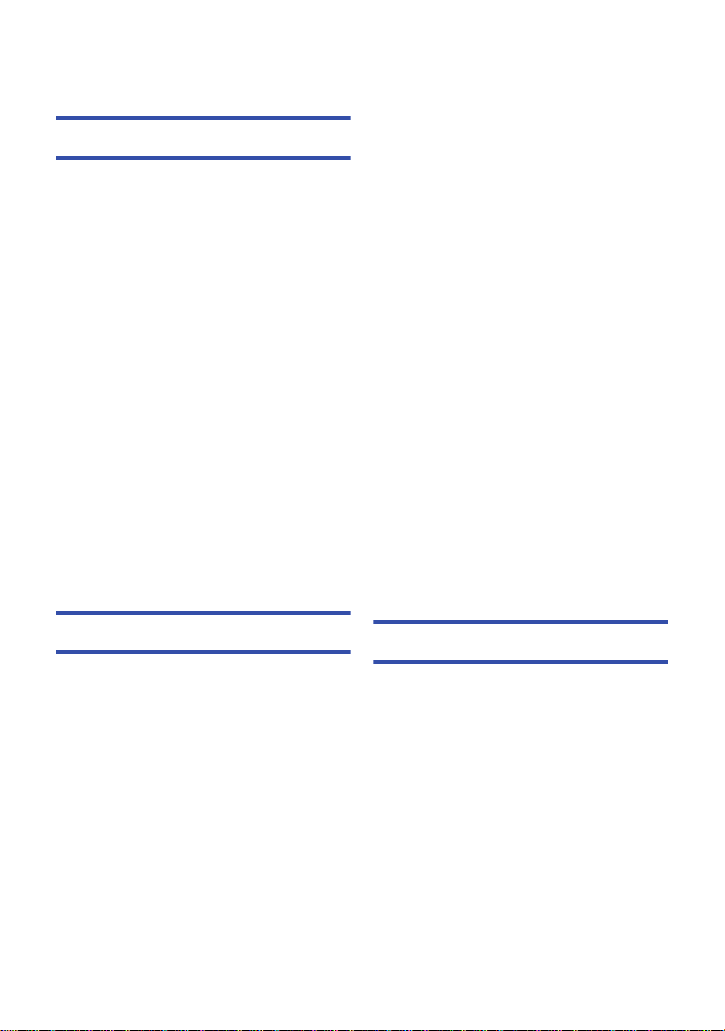
Оглавление
Информация для вашей безопасности.... 2
Подготовка
Идентификация частей и обращение с
ними................................................................6
Питание........................................................14
Зарядка аккумулятора......................... 14
Как вставлять/извлекать
аккумулятор......... ..... ..... ..... ...... ..... ..... .. 15
Время зарядки и записи ...................... 16
Подключение к сети переменного
тока ................ ...... ..... ..... ..... ...... ..... ..... .. 19
Подготовка карт SD.................................... 20
Карты, которые можно использовать
с данным устройством......................... 20
Как вставлять/извлекать карту SD...... 21
Включение/выключение камеры ............22
Выбор режима............................................22
Использование ЖКД монитора/
Видоискателя .............................................23
Использование ЖКД монитора ........... 23
Использование сенсорного экрана .... 24
Регулировка м
Регулировка видоискателя........... ..... .. 25
Съемка автопортрета .......................... 26
Уста новк а даты и времени .......................27
Использование экрана меню...................28
онитора ЖКД.........
Запись
Перед началом записи ..............................29
Форматирование носителей.............. .. 30
Выбор носителя для записи....................30
Съемка фильмов ....................................... 31
Фотосъемка.................................................32
Интеллектуальный автоматический
режим/Ручной режим.................................34
Интеллектуальный автоматический
режим плюс ... ...... ..... ..... ..... ...... ............ 36
Функция приближения/удаления ............37
Кольцо трансфокатора ........................ 37
Функция стабилизатора изображения ...38
Фокус............................................................39
Принудительная АФ........... ...... ............ 40
Вспомогательная фокусировка.... ..... .. 40
Перемещение фокуса........ ...... ..... ..... .. 43
....... 24
Баланс белого.............................................46
Настройка ирисовой диафрагмы/
усиления ......................................................48
Настройка ирисовой диафрагмы........ 48
Настройка усиления............................. 49
Ручная установка скорости затвора .......51
Ау
диов
ход ...................................................53
Переключение ввода аудио................. 53
Регулировка входного уровня
аудио ..................................................... 55
Дисплей счетчика .......................................57
Устан овк а временного кода................. 58
Настройка пользовательской
информации ......................................... 59
Настройка счетчика записи ................. 60
USER кнопка ................................................61
Настройка кнопки USER ...................... 61
Использование кнопки USER.............. 62
Функции кнопки USER.......................... 63
Полезные функции.....................................72
Экран с цветной полосой..................... 72
Фильтр ND............................................. 73
Зебра..................................................... 74
Переключение отображения
индикации на экране/информации
о режиме ............................................... 74
Использование значков функций............75
Использование
многофункционального диска.................76
Воспроизведение
Воспроизведение видео/
стоп-кадров .................................................79
Воспроизведение видео с
использованием значка управления... 83
Полезные функции.....................................85
Создание стоп-кадра из
видеоизображения ............................... 85
Повтор воспроизведения..................... 85
Возобновление предыдущего
воспроизведения.................................. 86
Воспроизведение сцен или
фотоснимков по дате ........................... 86
Уда лен ие сцен/стоп-кадров......................87
Защита сцен/стоп-кадров .................... 88
Просмотр видео/снимков на ТВ...............89
Подключение с помощью кабеля
HDMI...................................................... 92
- 4 -
Page 5
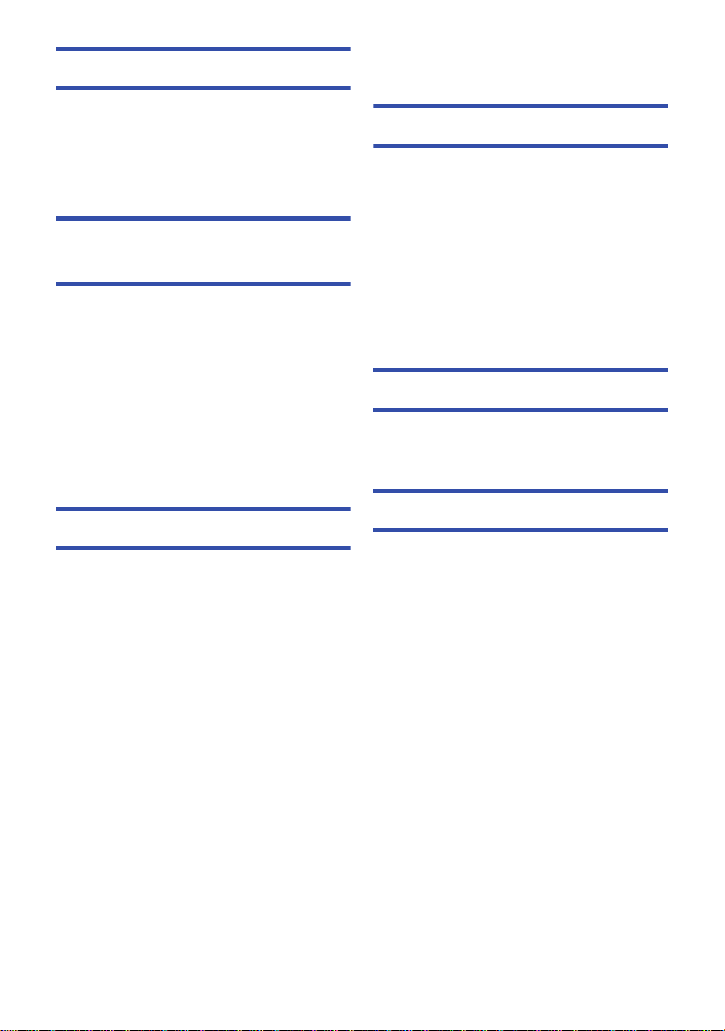
С ПК
Использование данной камеры с ПК......93
Как можно использовать ПК ................ 93
Подключение к ПК................................ 93
Использование данной камеры как
устройства считывания карты............. 94
Использование HDWriterXE 2.0 ........ 97
Копирование/
дублирование
Копирование/воспроизведение с
помощью USB HDD..................................102
Подготовка к копированию/
воспроизведению............................... 102
Простое копирование ........................ 105
Копирование выбранных файлов..... 105
Воспроизведение с внешнего
диска ................................................... 106
Дублирование с помощью рекордера
дисков Blu-ray, видеоустройства
и т. п............................................................107
Wi-Fi
Функция Wi-Fi®.......................................... 111
Выполнение удаленных операций .......113
Подготовительные действия перед
использованием удаленных
операций... ..... ...... ..... ..... ..... ...... .......... 113
Использование удаленных
операций при прямом соединении... 115
Использование удаленных
операций при подключении к точке
беспроводного доступа ..................... 116
Информация об удаленных
операциях ........................................... 118
Уста новк а приложения “Image App”..... 119
Уста новк а соединения Wi-Fi................... 120
Использование функции простой
настройки сети для установки
соединения......................................... 120
Подключение к точке беспроводного
доступа ............................................... 122
Устан овк а прямого соединения со
смартфоном ....................................... 125
Если с
оединение Wi-
установить .......................................... 127
Использование меню [Настр Wi-Fi].......129
Fi невозможно
Меню
Использование меню ..............................132
Настройка камеры ............................. 132
Настройка записи............................... 139
НАСТРОЙКА TC/UB........................... 150
Устан овк а переключателя ................. 151
Настройка отображения на экране ... 153
Настройка выхода аудио-видео........ 157
Другие функции .................................. 158
Настройка Wi-Fi.................................. 161
Настройка видео ................................ 163
Настройка фото.................................. 163
Дисплей
Обозначения..............................................164
Сообщения ................................................167
О восстановлении .............................. 167
Прочее
Поиск и устранение неисправностей....168
На что необходимо обратить
внимание при использовании ...............172
Об авторском праве.................................176
Режимы записи/приблизительное
возможное время записи ........................177
Приблизительное количество
записываемых кадров ............................179
- 5 -
Page 6
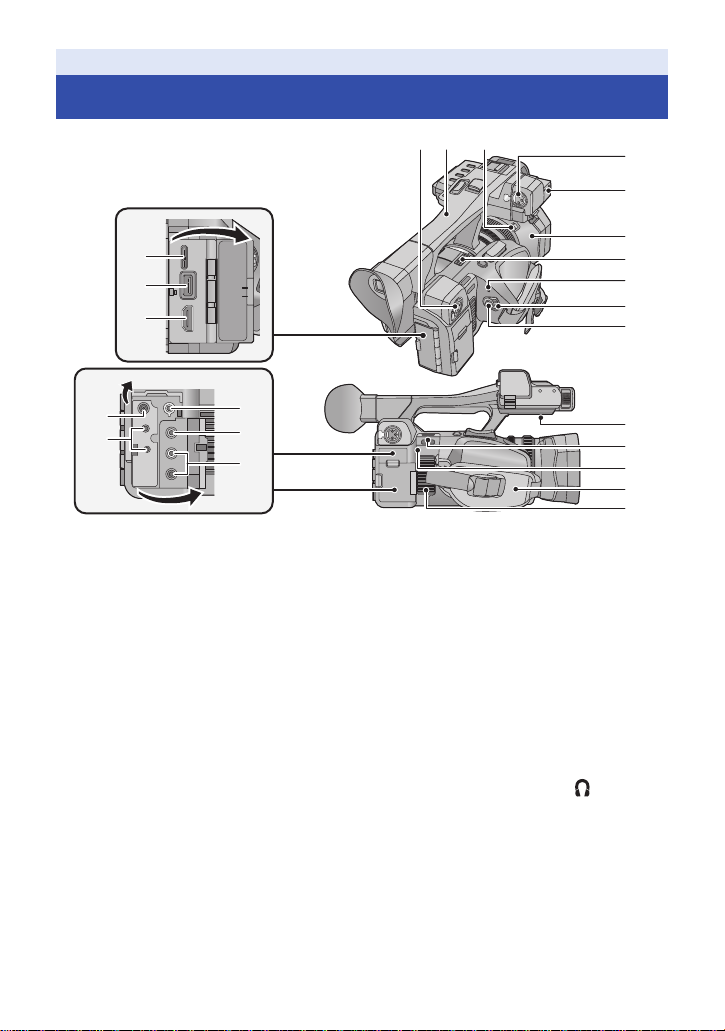
Подготовка
54
8
7
11
9
10
12
13
14
15
18
17
16
22
21
19
20
23
6
1
2
3
Идентификация частей и обращение с ними
1 Разъем USB [USB 3.0 DEVICE] (l93, 108)
2 Разъем USB [USB 3.0 HOST] (l 102)
3 Разъем HDMI [HDMI] (l 89)
4 Разъем аудиовхода 2 (XLR 3-контакт.)
[AUDIO INPUT2] (l 13, 54)
5 Ручка
6 Кнопка блокировки бленды
объектива (l 10)
7 Разъем аудиовхода 1 (XLR 3-контакт.)
[AUDIO INPUT1] (l 13, 54)
8 Скоба держателя микрофона (l 12)
9 Бленда объектива (l 10)
10 Выпускное отверстие (охлаждающий
вентилятор) (l 30)
11 Индикатор состояния (l 22)
12 Выключатель питания (l 22)
13 Кнопка начала/остановки записи (l31)
14 Входное гнездо постоянного тока
[DC IN] (l 19)
≥ Не используйте любые другие адаптеры
переменного тока, за исключением
входящего в комплект.
15 Гнездо дистанционного управления камеры
[CAM REMOTE] (мини-гнездо 3,5 мм)
Фокус и ирисовую диафрагму можно
регулировать, подключив пульт дистанционного
управления (имеется в продаже).
≥ В интеллектуальном автоматическом
режиме пульт дистанционного управления
(имеется в продаже) использовать
невозможно.
[ZOOM S/S] (сyпер мини-гнездо 2,5 мм)
Операцию увеличения или начала/остановки
записи можно выполнять, подключив пульт
дистанционного управления (имеется в продаже).
≥
Не подключайте любое другое оборудование,
кроме пульта дистанционного управления
(имеется в продаже), к гнезду дистанционного
управления камеры. При подключении другого
оборудования, отличного от пульта
дистанционного управления (имеется в
продаже), может измениться яркость
изображения или не работать фокусировка.
16 Разъем для наушников [] (l 78)
17 Разъем видеовыхода [VIDEO OUT]
(l 89, 110)
18 Разъем аудиовыхода [AUDIO OUT]
(l 89, 110)
19 Акустическая система
20 Фиксатор наплечного ремня (l 12)
21 Передатчик Wi-Fi (l 112)
22 Ременная ручка (l 11)
23 Впускное отверстие (охлаждающий
вентилятор) (l 30)
- 6 -
Page 7
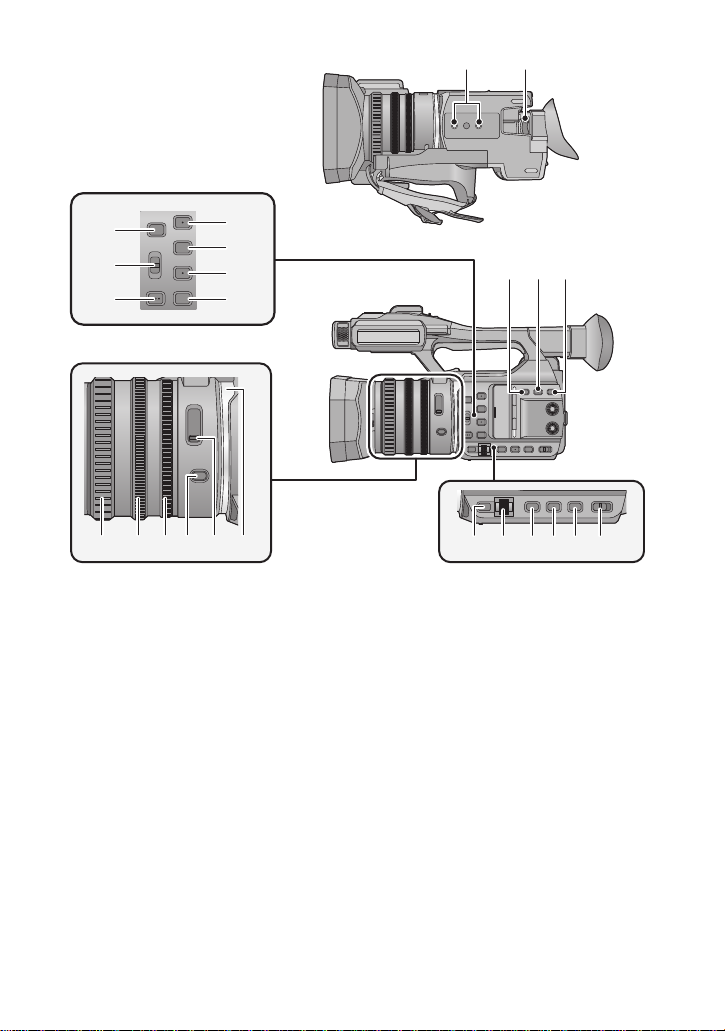
2524
40 4139
33 34 35 37 3836
4342 44 45 46 47
30
31
27
29
32
28
26
24 Гнездо для штатива (l 13)
25 Рычажок корректора окуляра (l 25)
26 Пользовательская кнопка 5 [USER5]/
[FOCUS ASSIST] (l 61)
27 Переключатель автоматического/
ручного/¶ режима фокусировки
[FOCUS A/M/¶] (l 39)
28 Кнопка принудительной АФ [PUSH
AF] (l 40)
29 Пользовательская кнопка 1 [USER1]
(l 61)
30 Пользовательская кнопка 2 [USER2]
(l 61)
31 Пользовательская кнопка 3 [USER3]
(l 61)
32 Пользовательская кнопка 4 [USER4]
(l 61)
33 Фокусирующее кольцо (l 39)
34 Ко
(l 37)
35 Кольцо ирисовой диафрагмы (l 48)
36 Кнопка ирисовой диафрагмы [IRIS]
(l 48)
ль
цо оптического увеличения
37 Переключатель фильтра ND [ND
FILTER] (l 73)
38 Кольцевой светодиод (l 159)
39 Кнопка оптического стабилизатора
изображения [O.I.S.] (l 38)
40 Кнопка зебры [ZEBRA] (l 74)
41 Кнопка проверки дисплея/меню
[DISP/MODE CHK] (l 62, 74)
42 Кнопка вызова меню [MENU] (l 28)
43 Многофункциональный диск [SEL/
44 Кн
45 Кнопка баланса белого [W.B.] (l 46)
46 Кнопка скорости затвора [SHUTTER]
47 Переключатель интеллектуального
PUSH SET] (l 46, 49, 51, 76, 81)
ка усиления [GAIN] (l 49)
оп
(l 51)
автоматического режима/ручного
режима [iA/MANU] (l 34)
- 7 -
Page 8
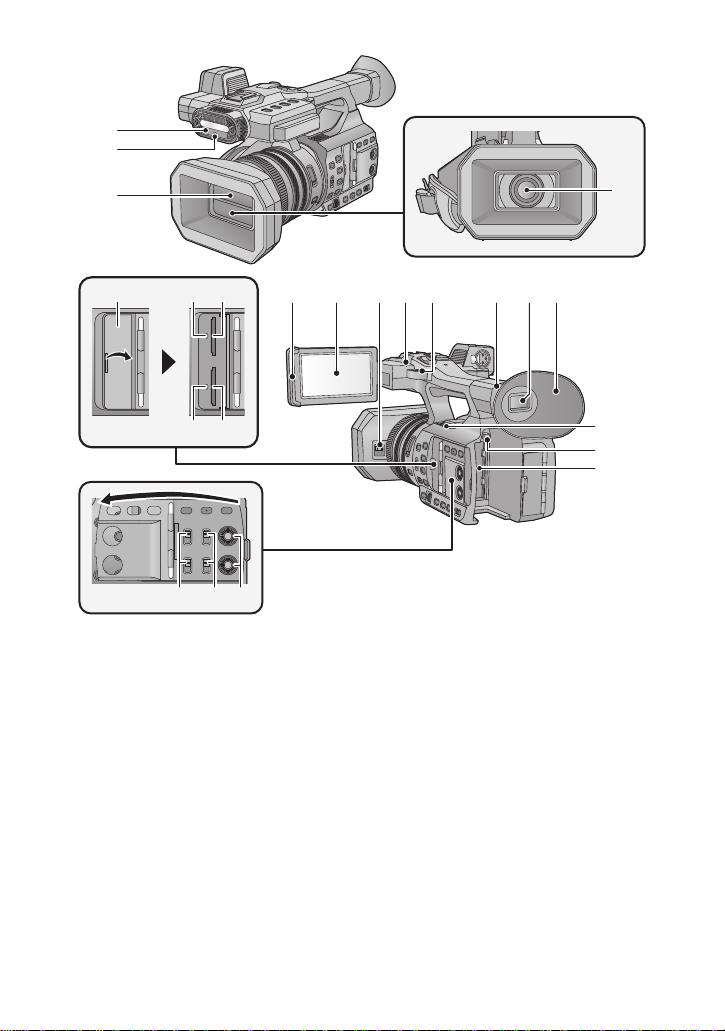
48
49
50
52
5453
60
61
5655
595857
48 Инфракрасная лампочка (l 69, 152)
49 Индикатор записи (передний) (l 158)
50 Крышка объектива (l 11)
51 Объектив (LEICA DICOMAR)
52 Крышка гнезда карты памяти SD
(l 21)
53 Лампочка доступа (карточка 1) (l 21)
54 Гнездо для карты памяти 1 (l 21)
55 Лампочка доступа (карточка 2) (l 21)
56 Гнездо для карты памяти 2 (l 21)
57 Переключатели INPUT 1, 2 [INPUT1,
INPUT2] (l 54)
58 Переключатели CH1, CH2 [CH1, CH2]
(l 54)
59 Ру
чки
регулировки звука [CH1, CH2]
(l 55)
60 Выступ для извлечения монитора
ЖКД (l 23)
61 Монитор ЖКД (сенсорный экран)
(l 24)
51
63 64 65 66 6762
68
69
70
62 Рычажок открытия/закрытия крышки
объектива (l 11)
63 Индикатор записи (задний) (l 158)
64 Фиксатор наплечного ремня (l 12)
65 Элемент прикрепления наглазника
(l 11)
66 Видоискатель (l 25)
67 Наглазник (l 11)
68 Выпускное отверстие (охлаждающий
в
тилятор) (l 30)
ен
69 Кнопка извлечения аккумуляторов
[PUSH] (l 15)
70 Крепление аккумулятора (l 15)
- 8 -
Page 9
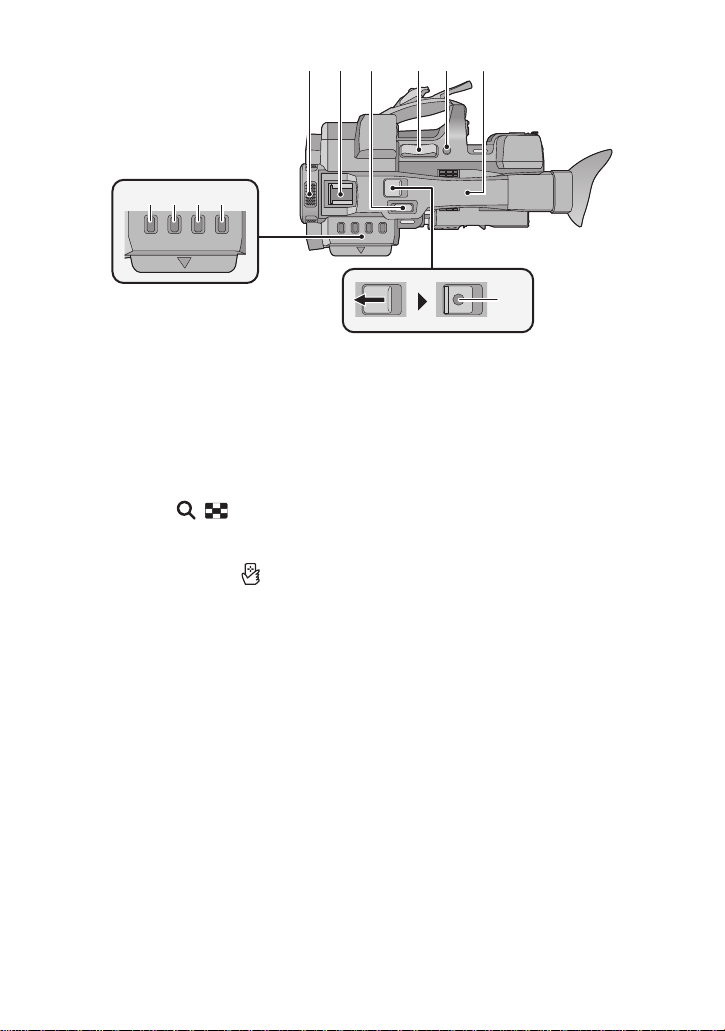
71 72 73 7674 75
77 78 79 80
71 Внутренние микрофоны
72 Колодка для вспомогательного
оборудования
73 Рычажок трансфокатора (l 37, 151)
≥ Принцип действия этого рычага такой же,
как и у рычажка трансфокатора.
74 Рычажок трансфокатора [T/W] (В
режиме записи) (l 37)
Рычажок громкости [rVOLs]/
Переключатель отображения
пиктограмм [/ ] (В режиме
воспроизведения) (l 81)
75 Пользовательская кнопка 6 [REC
CHECK] (l 61)
76 Участок касания NFC [ ](l 115, 116)
77 Кн
(l 22)
78 Кнопка счетчика [COUNTER] (l 57)
79 Кнопка сброса счетчика [RESET]
(l 59)
80 Экран с цветной полосой [BARS]
(l 72)
81 Вспомогательная кнопка начала/
остановки записи (l 29, 151)
≥ Принцип действия этой кнопки такой же,
как и у кнопки начала/остановки записи.
ктограмм [THUMBNAIL]
опка пи
81
- 9 -
Page 10
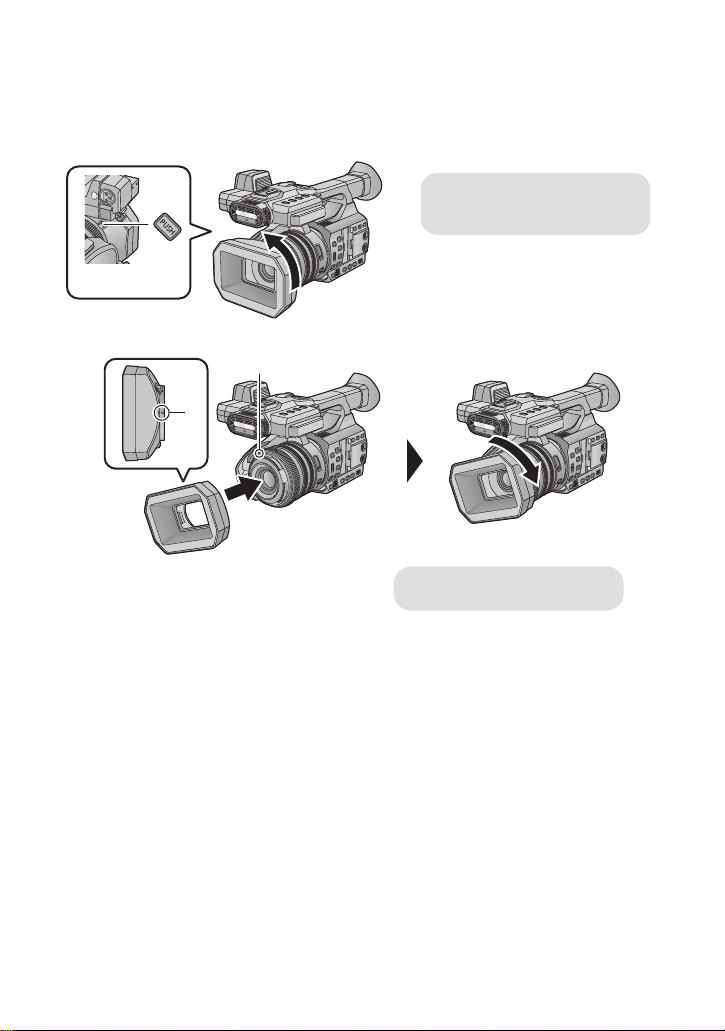
∫ Прикрепление/снятие бленды объектива
A Кнопка блокировки бленды
объектива
B Метка крепления
(Как снять бленду объектива)
Чтобы снять бленду объектива, поверните ее в направлении, указанном
стрелкой, одновременно нажимая и удерживая кнопку блокировки бленды
объектива.
(Как прикрепить бленду объектива)
1 Установите бленду объектива на камеру.
≥ Совместите метку крепления на бленде объектива с меткой крепления на данной камере.
2 Поверните бленду объектива в направлении, указанном стрелкой.
≥ Поворачивайте ее до щелчка.
- 10 -
Page 11
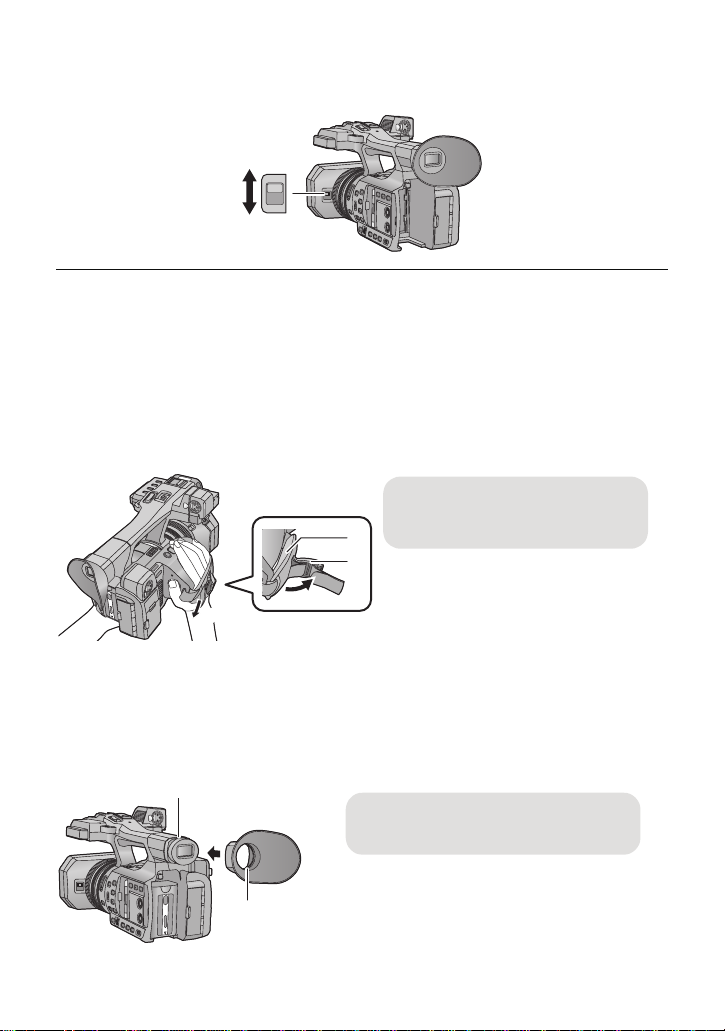
Открытие/закрытие крышки объектива
OPEN
CLOSE
1 Расстегните пряжку.
2 Потяните за конец ременной
ручки.
A Бороздка
B Выступ
Крышку объектива можно открывать/закрывать, сдвигая рычажок открытия/закрытия крышки.
≥ Если данная камера не используется, закройте крышку объектива для его защиты.
≥ Не нажимайте с силой на крышку объектива. Это может привести к повреждению
объектива или его крышки.
≥ В зависимости от различных фильтров или многослойного защитного фильтра,
прикрепленных с передней стороны объектива данной камеры, открыть/закрыть крышку
объектива или прикрепить бленду объектива может оказаться невозможным.
∫ Отрегулируйте длину ременной ручки по своей руке.
Отрегулируйте длину ременной ручки по размеру своей руки.
≥ Если пряжку B трудно застегнуть, передвиньте к себе прокладку A и снова попробуйте
застегнуть пряжку B.
∫ Прикрепление наглазника
Прикрепляйте, выровняв бороздку на элементе прикрепления наглазника с выступом внутри
наглазника.
≥ На рисунке ниже показано, как прикрепить наглазник, чтобы использовать его для правого
глаза. Если перед прикреплением повернуть наглазник на 180°, его можно использовать
для левого глаза.
- 11 -
Page 12
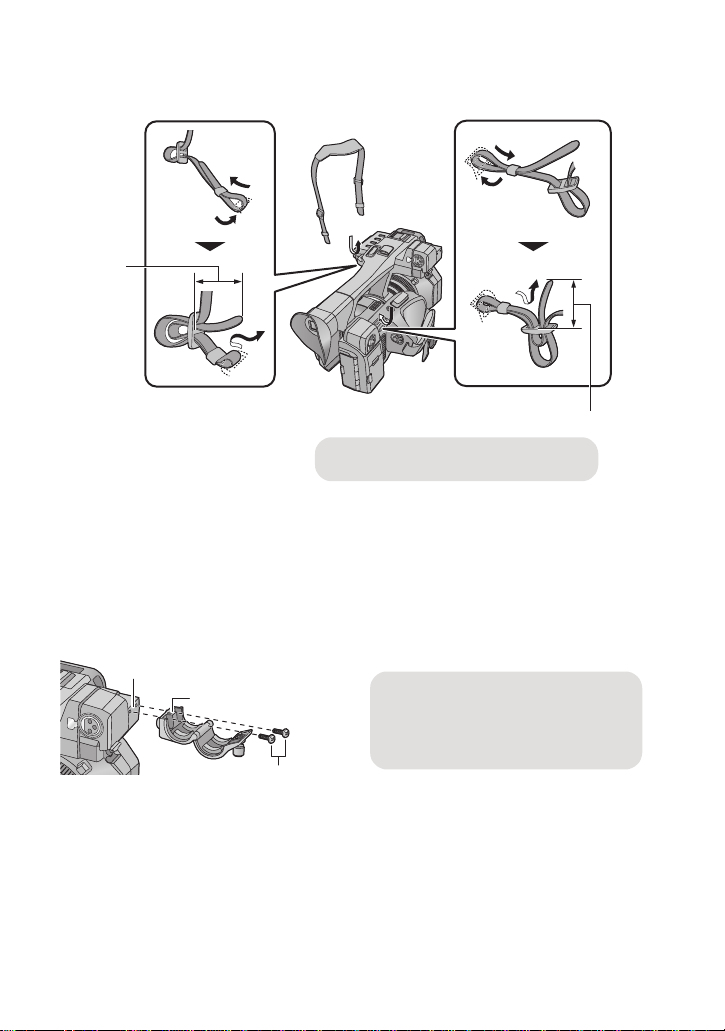
∫ Прикрепление наплечного ремня
A 20 мм или длиннее
B Крепежная деталь для держателя
микрофона
C Держатель для микрофона
D Винты держателя микрофона
Рекоме ндуется прикреплять наплечный ремень (поставляется в комплекте) перед наружной
съемкой, чтобы предотвратить падение данного устройства.
∫ Прикрепление переднего микрофона
≥ Держатель для микрофона настроен таким образом, чтобы можно было прикрепить
внешний микрофон на 21 мм (AG-MC200G: поставляется отдельно). Заблаговременно
проверяйте возможность прикрепления желаемого микрофона.
1 Прикрепите держатель микрофона к крепежной детали для этого держателя.
≥ Присоедините с помощью доступной в продаже отвертки.
≥ Прикрепляя держатель микрофона, обязательно плотно затяните винты, даже если
услышите скрип.
- 12 -
Page 13
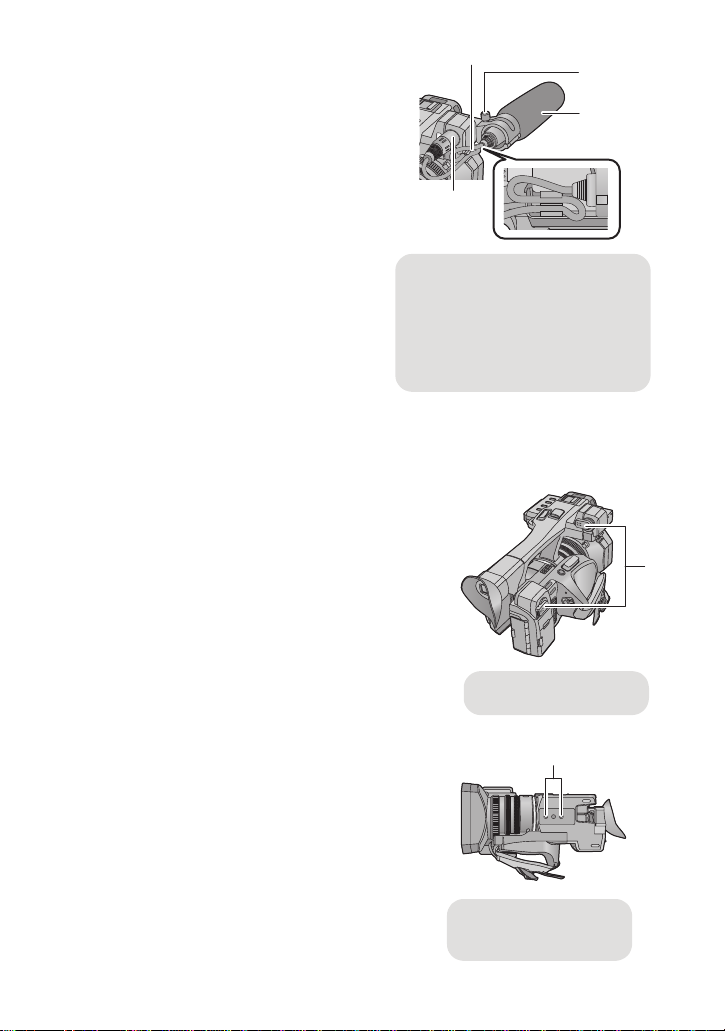
2 Прикрепите внешний микрофон
A Фиксатор для кабеля
микрофона
B Винты держателя микрофона
C Внешний микрофон
(поставляется отдельно)
D Разъем AUDIO INPUT1
(XLR 3-контакт.)
E
Крышка разъема INPUT
F Место крепления
штатива
(поставляется отдельно) к держателю
микрофона и затяните винты
держателя микрофона.
3 Подключите внешний микрофон к
разъему AUDIO INPUT1 (XLR 3-
контакт.).
≥ При прокладывании кабеля микрофона
используйте кабельный фиксатор данной
камеры.
∫ Прикрепление крышки разъема INPUT
Установите крышку разъема INPUT, если разъемы аудиовхода 1, 2 (XLR 3-контакт.) не
используются.
∫ Прикрепление штатива
≥ На камере имеются отверстия для крепления на
штатив, совместимые с винтами 1/4-20UNC.
≥ Прикрепление штатива с помощью винта длиной
5,5 мм или более может повредить камеру.
- 13 -
Page 14
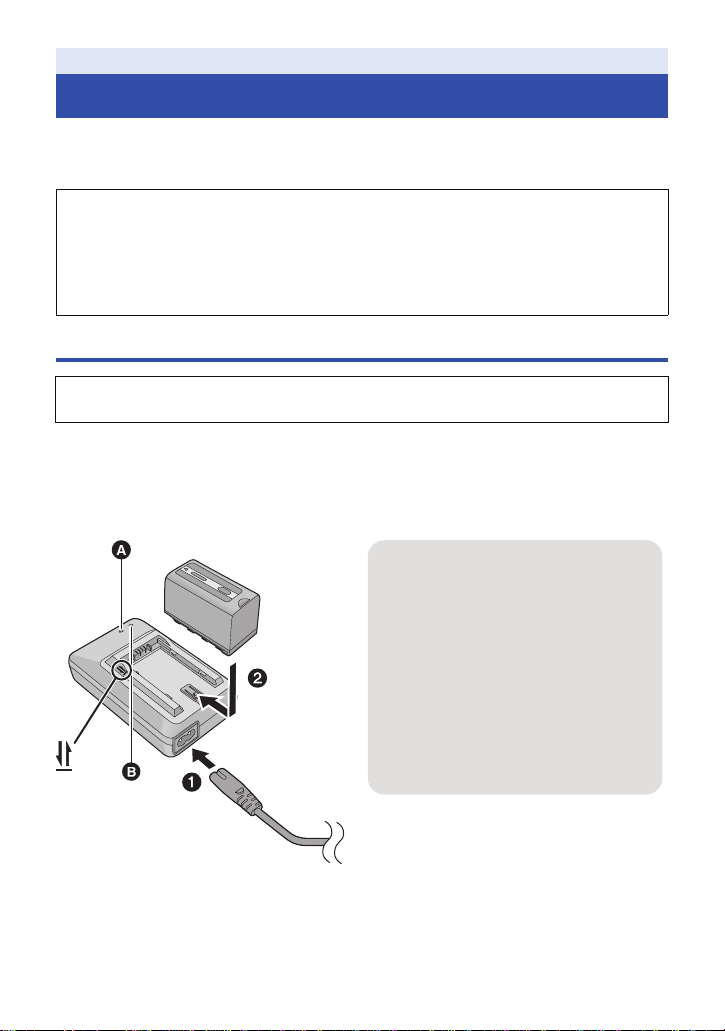
Подготовка
Индикатор зарядки
[CHARGE] A
Горит:
Зарядка (Время зарядки аккумулятора:
l 16)
Гаснет:
Зарядка завершена
Мигает:
Убедитесь в правильности подключения
камеры (l 174)
Индикатор питания B
≥ Он загорится при подсоединении
кабеля переменного тока.
Питание
∫ Сведения об аккумуляторах, которые можно использовать для
данной камеры
Данную камеру можно использовать с аккумулятором типа VW-VBD58/CGA-D54s.
Выяснилось, что на некоторых рынках в продаже появились поддельные аккумуляторные
блоки, которые очень похожи на оригинальные. Некоторые из этих блоков не имеют
надлежащей встроенной защиты, отвечающей требованиям соответствующих стандартов
безопасности. Возможно, эти аккумуляторы пожаро- и взрывоопасны. Пожалуйста, имейте в
виду, что мы не несем никакой ответственности за несчастные случаи или отказ об
зультате использования поддельных аккумуляторов. Чтобы гарантировать использование
в ре
безопасной продукции, мы рекомендуем оригинальные аккумуляторные блоки Panasonic.
Зарядка аккумулятора
Уст рой ст во продается с незаряженным аккумулятором. Полностью зарядите
аккумулятор перед пользованием камерой.
Важная информация:
≥ Не используйте кабель переменного тока для работы с другими устройствами, так
как он предназначен только для данной камеры. Не используйте также кабель
переменного тока других устройств для работы с данной камерой.
≥ Рекомендуется заряжать аккумулятор при температуре от 10 oС до 30 oС.
(Температура аккумулятора должна быть такой же.)
орудования
≥ В
ставьте штек
еры максимально до упора.
1 Подключите сетевой шнур переменного тока к зарядному устройству и
сетевой розетке.
2 Вставьте аккумулятор в зарядное устройство, совместив стрелки.
- 14 -
Page 15
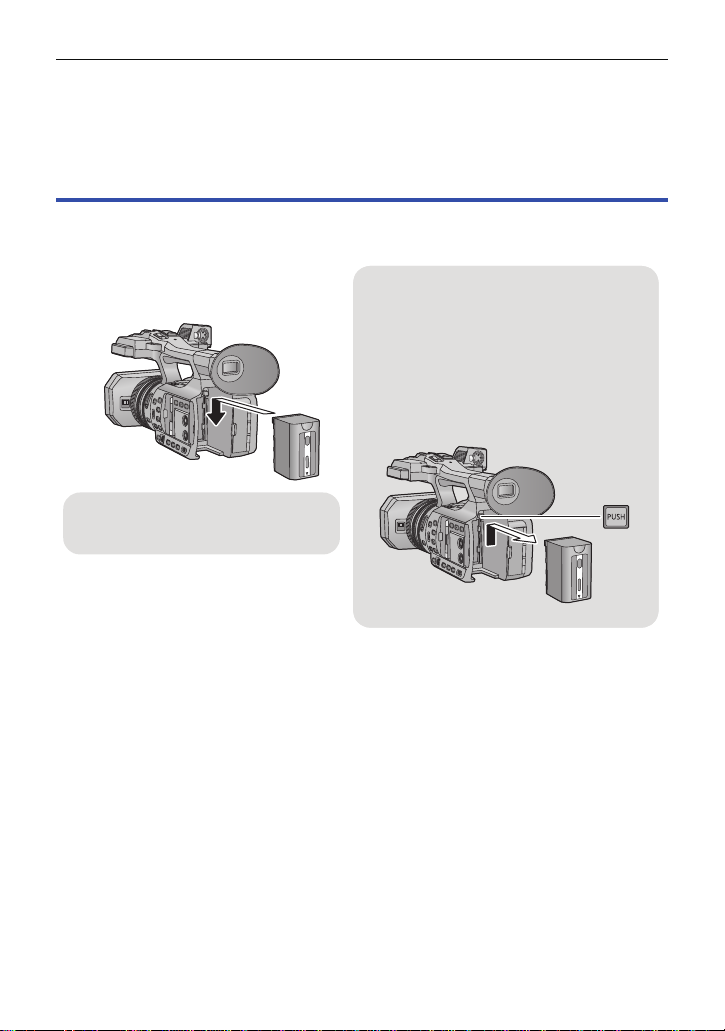
≥ Рекомендуется использовать аккумуляторы Panasonic (l 16).
Как извлечь аккумулятор
Убедитесь в том, что переключатель
питания установлен на OFF и индикатор
состояния выключен, после чего извлеките
аккумулятор, взявшись за него и следя за
тем, чтобы не уронить. (l 22)
Нажимая кнопку извлечения
аккумулятора, выньте аккумулятор.
Вставьте аккумулятор до щелчка и
блокировки.
≥ При использовании других аккумуляторов мы не можем гарантировать качество изделия.
≥ Не нагревайте и не подвергайте воздействию огня.
≥ Не оставляйте аккумулятор(-ы) в автомобиле в месте, подверженном воздействию прямых
солнечных лучей, в течение длительного периода при закрытых окнах и дверях.
Как вставлять/извлекать аккумулятор
Установите аккумулятор, вставив его в направлении, показанном на
рисунке.
- 15 -
Page 16
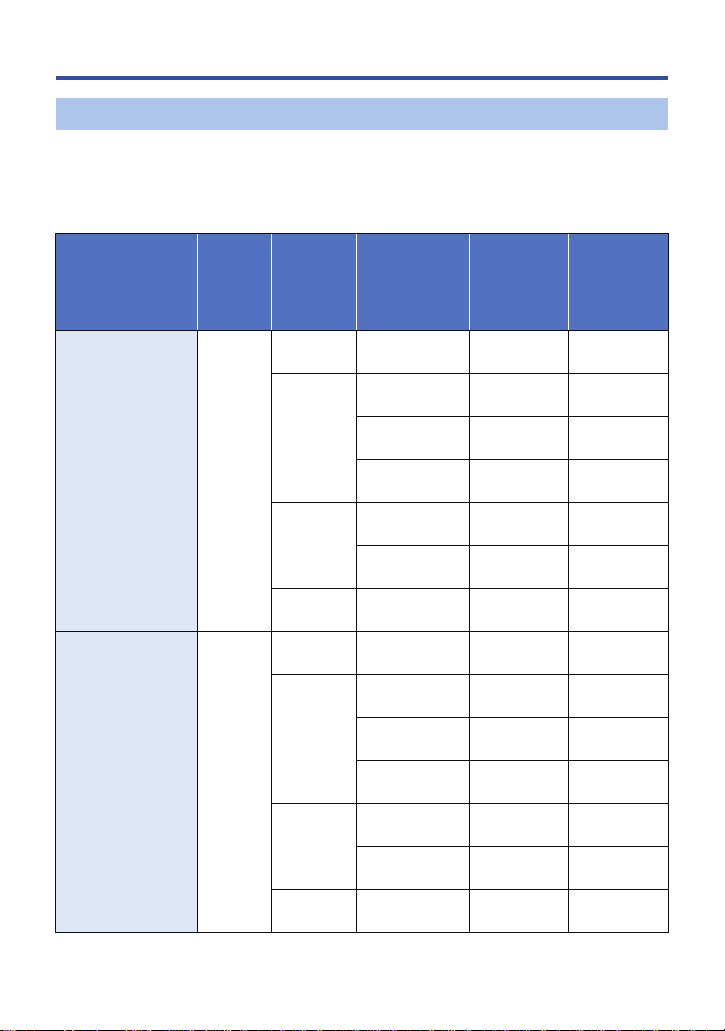
Время зарядки и записи
Время зарядки/записи
≥ Те мп ерат ура: 25 oC/влажность: 60%RH
≥ При использовании видоискателя (время в скобках указано для использования монитора
ЖКД)
≥ При установке [Систем.Частота] на [50Гц(PAL)] (l 159)
Номер модели
аккумулятора
[Напряжение/
емкость
(Минимум)]
Поставляемый в
комплекте
аккумулятор/
VW-VBD58
(поставляется
отдельно)
[7,2 В/5800 мАч]
CGA-D54s
(поставляется
отдельно)
[7,2 В/5400 мАч]
Время
зарядки
6h20min
6h
Режим
записи
MOV
(LPCM)
MP4 (LPCM)
MP4
AVCHD s
MOV
(LPCM)
MP4 (LPCM)
MP4
AVCHD s
Размер для
формата
записи
FHD
C4K
4K
FHD
4K
FHD
FHD
C4K
4K
FHD
4K
FHD
Время
непрерывной
записи
5h20min
(5 h)
6h5min
(5h35min)
5h
(4h40min)
5h20min
(5 h)
6h20min
(5h50min)
5h30min
(5h10min)
5h30min
(5h10min)
5h
(4h40min)
5h40min
(5h15min)3h(2h45min)
4h40min
(4h25min)
5h
(4h40min)
6h
(5h30min)
5h10min
(4h50min)
5h10min
(4h50min)
Фактическое
время записи
2h50min
(2h40min)
3h10min
(2h55min)
2h35min
(2h30min)
2h50min
(2h40min)
3h20min
(3h5min)
2h55min
(2h40min)
2h55min
(2h40min)
2h40min
(2h30min)
2h30min
(2h20min)
2h40min
(2h30min)
3h10min
(2h55min)
2h45min
(2h30min)
2h45min
(2h30min)
- 16 -
Page 17
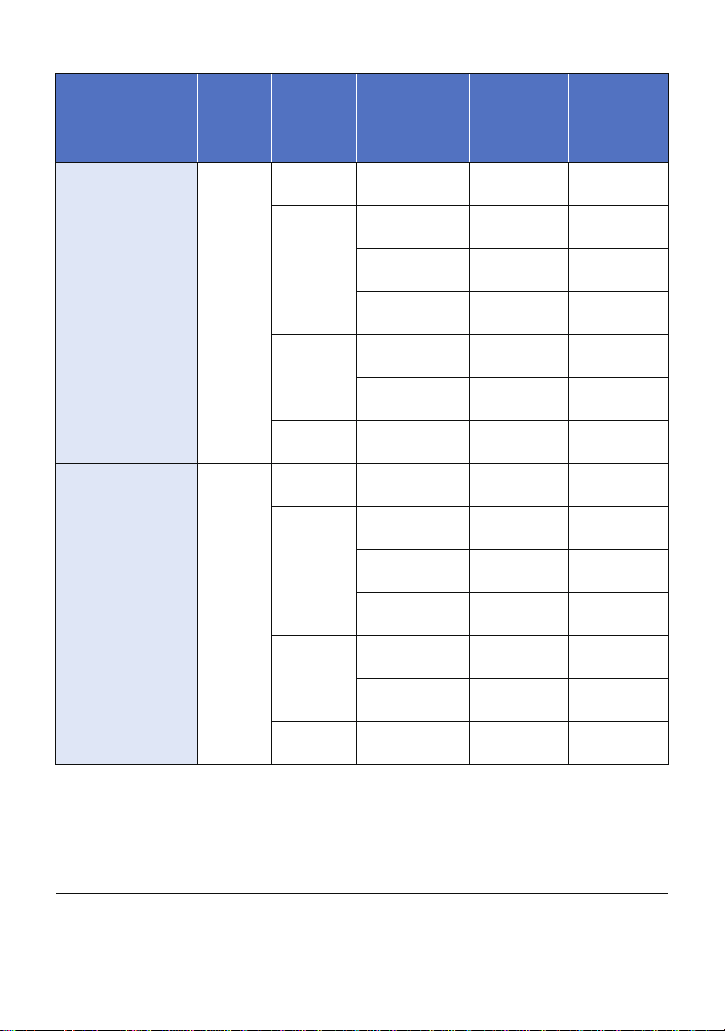
≥ При установке [Систем.Частота] на [59.94Гц(NTSC)] (l 159)
Номер модели
аккумулятора
[Напряжение/
емкость
(Минимум)]
Поставляемый в
комплекте
аккумулятор/
VW-VBD58
(поставляется
отдельно)
[7,2 В/5800 мАч]
CGA-D54s
(поставляется
отдельно)
[7,2 В/5400 мАч]
≥ “h” обозначает часы, “min” – минуты, “s” – секунды.
≥ Данные временные значения приблизительны.
≥ Указываемое время зарядки приводится для полностью разряженного аккумулятора.
Время зарядки и время записи могут изменяться в зависимости от условий
эксплуатации, например, высокой/низкой температуры. Время записи также зависит
от настройки [ФОРМАТ ЗАПИСИ].
≥ См. на ст
ранице 139
Время
зарядки
6h20min
6h
сведения о формате записи.
Режим
записи
MOV
(LPCM)
MP4 (LPCM)
MP4
AVCHD s
MOV
(LPCM)
MP4 (LPCM)
MP4
AVCHD s
Размер для
формата
записи
FHD
C4K
4K
FHD
4K
FHD
FHD
C4K
4K
FHD
4K
FHD
Максимальное
непрерывное
время записи
4h45min
(4h30min)
6h5min
(5h35min)
4h30min
(4h15min)
4h45min
(4h30min)
5h45min
(5h25min)
4h50min
(4h35min)
4h50min
(4h35min)
4h30min
(4h15min)
5h40min
(5h15min)3h(2h45min)
4h15min
(4 h)
4h30min
(4h15min)
5h25min
(5h5min)
4h35min
(4h20min)
4h35min
(4h15min)
Фактическое
время записи
2h30min
(2h20min)
3h10min
(2h55min)
2h20min
(2h15min)
2h30min
(2h20min)
3h5min
(2h50min)
2h35min
(2h25min)
2h35min
(2h25min)
2h20min
(2h15min)
2h15min
(2h5min)
2h20min
(2h15min)
2h50min
(2h40min)
2h25min
(2h15min)
2h25min
(2h15min)
≥ Фактическое время записи относится ко времени записи, когда многократно запускается/
останавливается запись, происходит включение/выключение камеры, движется рычаг
трансфокатора и т. д.
≥ Аккумуляторы нагреваются после работы или зарядки. Это не является неисправностью.
- 17 -
Page 18
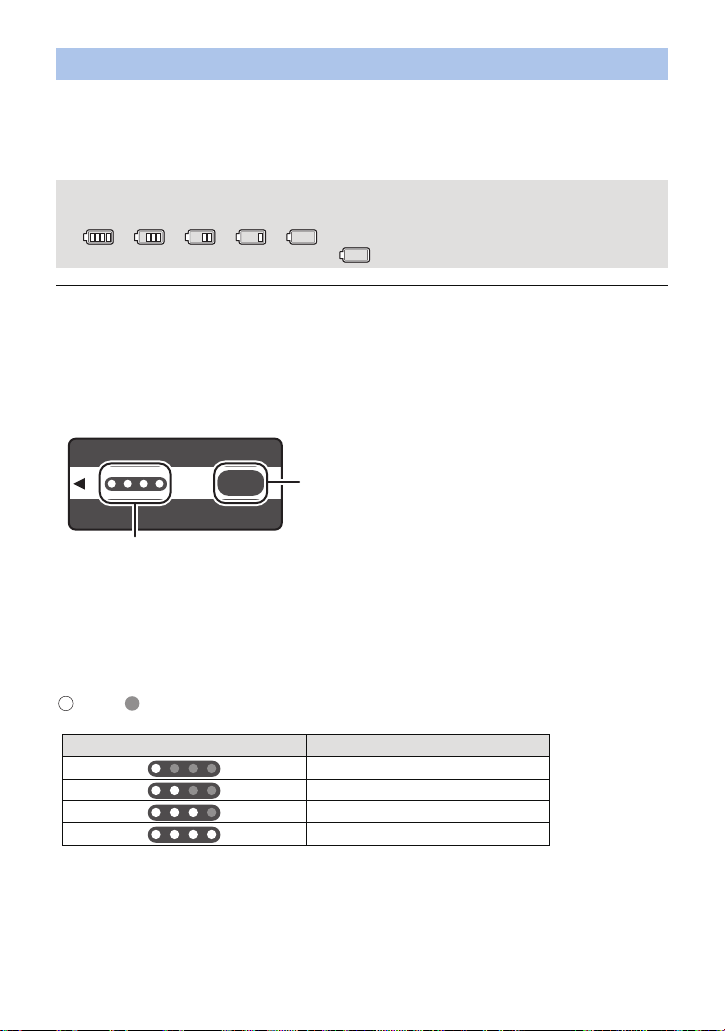
Проверка оставшегося заряда аккумулятора
CHECK
Состояние светодиодной лампы Оставшийся заряд аккумулятора
От 0% до 25%
От 25% до 50%
От 50% до 75%
От 75% до 100%
Оставшийся заряд аккумулятора можно проверить по индикатору заряда аккумулятора,
который отображается на экране данной камеры, или по индикатору на поставляемом в
комплекте аккумуляторе VW-VBD58.
∫ Проверка оставшегося заряда с помощью данной камеры
Индикация емкости аккумулятора
≥ Отображение меняется по мере уменьшения заряда аккумулятора.
####
При разрядке аккумулятора индикатор мигает красным светом.
≥ В зависимости от настройки меню, индикатор заряда аккумулятора может не отображаться
(l 155)
[НАСТР ДИСПЛ] # [КАРТ. ПАМ. И БАТАРЕЯ]
∫ Проверка оставшегося заряда с помощью аккумулятора
Если нажать кнопку CHECK, индикатор оставшегося заряда (светодиодная лампа) загорается
зеленым светом, позволяя проверить оставшийся заряд аккумулятора.
CHECK
0
100
%
A Кнопка CHECK
B Индикатор оставшегося заряда
≥ Индикация оставшегося заряда аккумулятора является приблизительной.
≥ Если светодиодная лампа не загорается даже после нажатия кнопки CHECK, аккумулятор
разряжен. Зарядите аккумулятор.
Что показывает индикатор оставшегося заряда
: горит/: выкл.
≥ Показания индикатора оставшегося заряда приблизительно отображают оставшийся заряд
аккумулятора. Если блок аккумулятора подключен к видеокамере или зарядному
устройству, руководствуйтесь показаниями оставшегося заряда на подключенном
устройстве. Показания подключенного устройства могут отличаться от показаний
индикатора оставшегося заряда блока аккумулятора.
- 18 -
Page 19
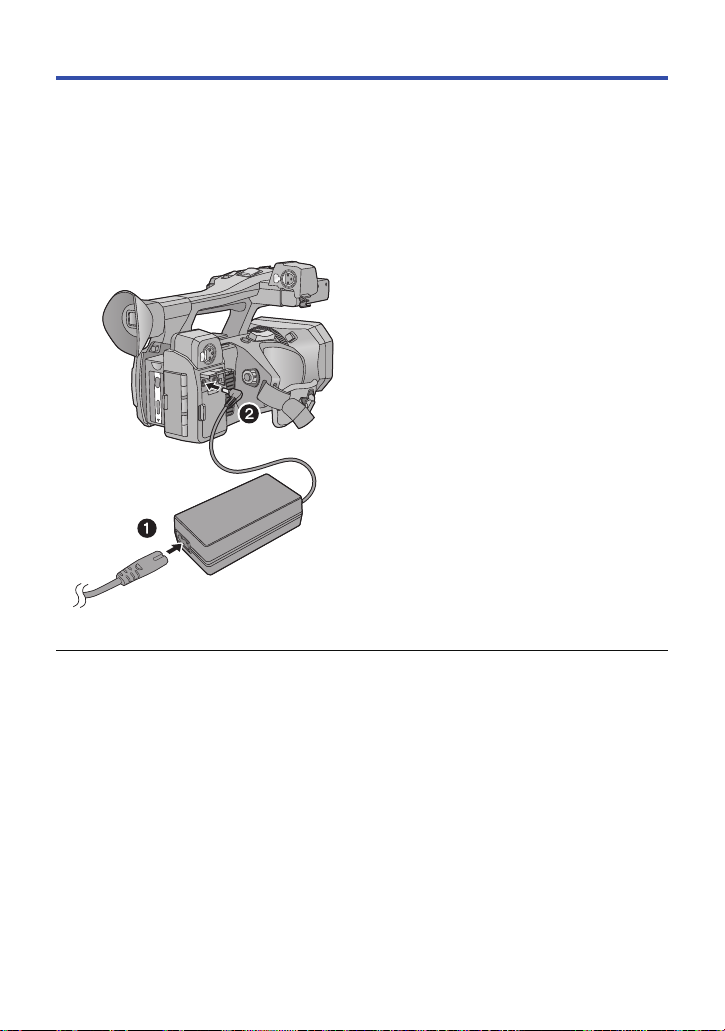
Подключение к сети переменного тока
При подключенном адаптере переменного тока камера находится в режиме ожидания.
Первичная цепь всегда “работает”, если адаптер переменного тока подключен к
электрической розетке.
Важная информация:
≥ Используйте поставляемый в комплекте адаптер переменного тока. Не используйте
адаптер переменного тока от другого устройства.
≥ Не используйте кабель переменного тока для работы с другими устройствами, так
ка
к он предна
переменного тока других устройств для работы с данной камерой.
значен только для данной камеры. Не используйте также кабель
1 Подключите кабель сети
переменного тока к адаптеру
переменного тока и к
электрической розетке.
2 Подключите адаптер
переменного тока ко входному
разъему постоянного тока
[DC IN].
≥ При отключении сетевого адаптера
убедитесь, что выключатель питания
установлен в положение OFF и индикатор
состояния выключен. (l 22)
≥ Вставьте штекеры максимально до упора.
≥ Даже при использовании сетевого адаптера для записи изображений оставляйте
аккумулятор подключенным. Это даст возможность продолжать запись даже в случае
отключения электропитания или случайного извлечения сетевого адаптера из
электрической розетки.
- 19 -
Page 20
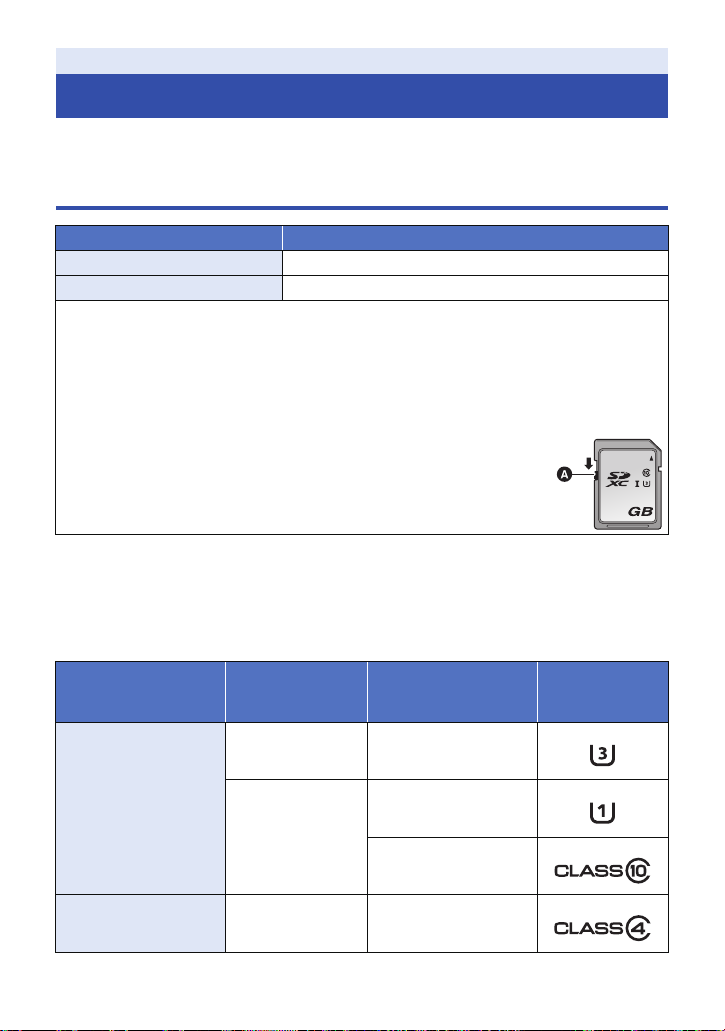
Подготовка
64
Подготовка карт SD
Камера может записывать видеоизображения или фотоснимки на карту SD.
Карты, которые можно использовать с данным
устройством
Тип карты Емкость
Карта памяти SDHC От 4 ГБ до 32 ГБ
Карта памяти SDXC 48 ГБ/64 ГБ
≥ При использовании карты памяти SDHC/карты памяти SDXC с другим
оборудованием проверьте, совместимо ли оборудование с этими картами памяти.
≥ Работа карт SD, отличных от указанных выше, не гарантируется.
≥
Карты памяти емкостью 4 ГБ или более без логотипа SDHC или карты памяти емкостью 48 ГБ
или более без логотипа SDXC не основаны на технических характеристиках карт памяти SD.
≥ Данная камера совместима с картами памяти SDHC/SDXC стандарта UHS-I UHS класса
скорости 3.
≥ Когда переключатель защиты от записи A на карте памяти SD закрыт,
запись, удаление или редактирование данных на карте невозможны.
≥ Берегите карту памяти от детей во избежание проглатывания.
∫ Информация о значениях класса скорости для видеосъемки
≥ Тр ебуемая карта зависит от [РЕЖИМ ЗАП.] и [ФОРМАТ ЗАПИСИ] (l 139).
Используйте карту, соответствующую следующим значениям SD Speed Class или UHS Speed Class.
При использовании несовместимой карты запись может внезапно остановиться.
≥ SD Speed Class и UHS Speed Class — это стандарты скорости для непрерывной записи.
Класс скорости можно проверить на маркированной стороне карты.
Режимы записи
MOV (LPCM)/
MP4 (LPCM)/
MP4
Скорость передачи
данных в
[ФОРМАТ ЗАПИСИ]
100 Мбит/с или
более
50 Мбит/с
Значения класса
скорости
UHS Speed Class3
UHS Speed Class1 или
более
Class10 или более
Примеры
маркировки
AVCHD Все Class4 или более
- 20 -
Page 21
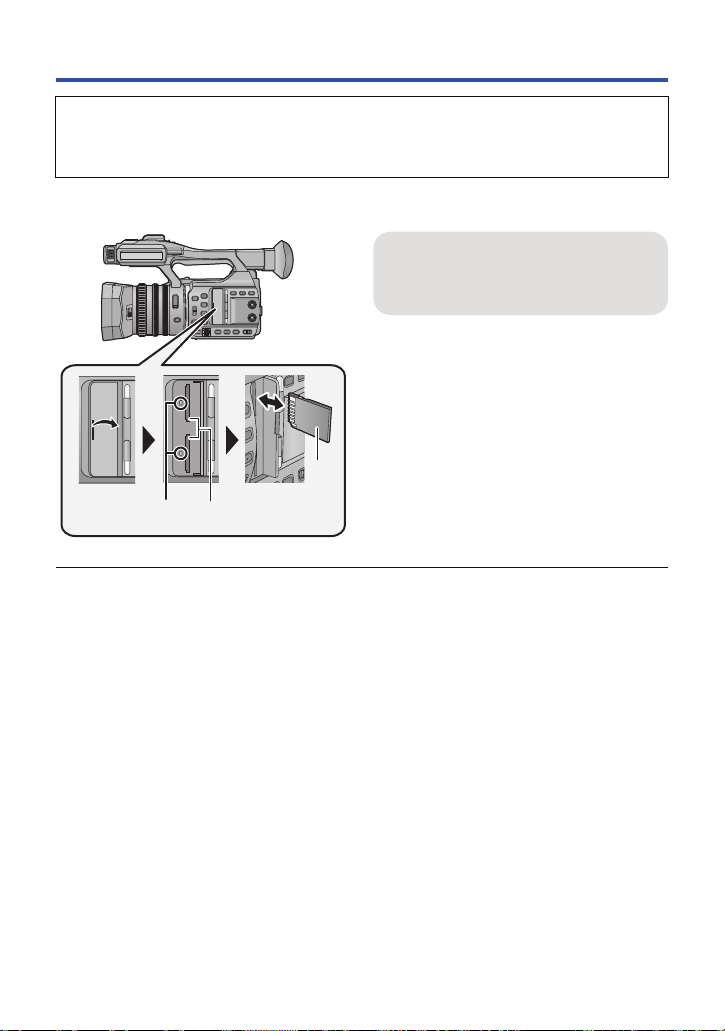
Как вставлять/извлекать карту SD
При первом использовании на данной камере карты SD, выпущенной не компанией
Panasonic, или карты, которая ранее использовалась с другой аппаратурой,
отформатируйте карту SD. (l 30) При форматировании карты SD все записанные данные
удаляются. Восстановление данных после удаления невозможно.
Осторожно:
Убедитесь, что индикатор статуса погас.
Индикатор доступа A
≥ При обращении камеры к карте SD
светится индикатор доступа.
1
Откройте крышку слота для карты
SD и вставьте карту SD в слот для
карты или извлеките ее из слота
≥ В гнезда для карты 1 и 2 можно вставить
по одной карте SD.
≥
Поверните сторону разъема C в направлении,
показанном на рисунке, и, нажав, вставьте его
до конца, не допуская перекосов.
≥ Нажмите на центр карты SD, а затем
ровно ее вытащите.
2 Надежно закройте крышку
гнезда для карты SD.
B
.
≥ Не касайтесь клемм на тыльной части
карты SD.
≥ Не допускайте сильных ударов карты SD,
не сгибайте ее и не роняйте.
≥
Электрические помехи, статическое
электричество или сбои данного устройства
или карты SD могут повредить данные на
карте SD или привести к их удалению.
≥ Не выполняйте следующие действия,
когда светится индикатор доступа к карте:
j Не извлекайте карту SD
j Не выключайте камеру
j Не вставляйте и не извлекайте
соединительный кабель USB
j Не подвергайте камеру вибрации или
ударам
Выполнение вышеуказанных действий при
включенном индикаторе может привести к
повреждению данных/карты SD или
данной камеры.
≥ Избегайте попадания воды, мусора или
пы
ли
на клеммы карты SD.
≥
Не оставляйте карты SD в следующих местах:
j
Под воздействием прямых солнечных лучей
j В очень пыльных или влажных местах
j В непосредственной близости от
нагревательных приборов
j В местах, подверженных значительным
перепадам температуры (при этом
может образовываться конденсат.)
j В местах, где имеется статическое
электричество или электромагнитное
излучение
≥ Если карты SD не используются, для
защиты кладите их обратно в футляры.
≥
Утилизация или передача карты SD. (l174)
- 21 -
Page 22
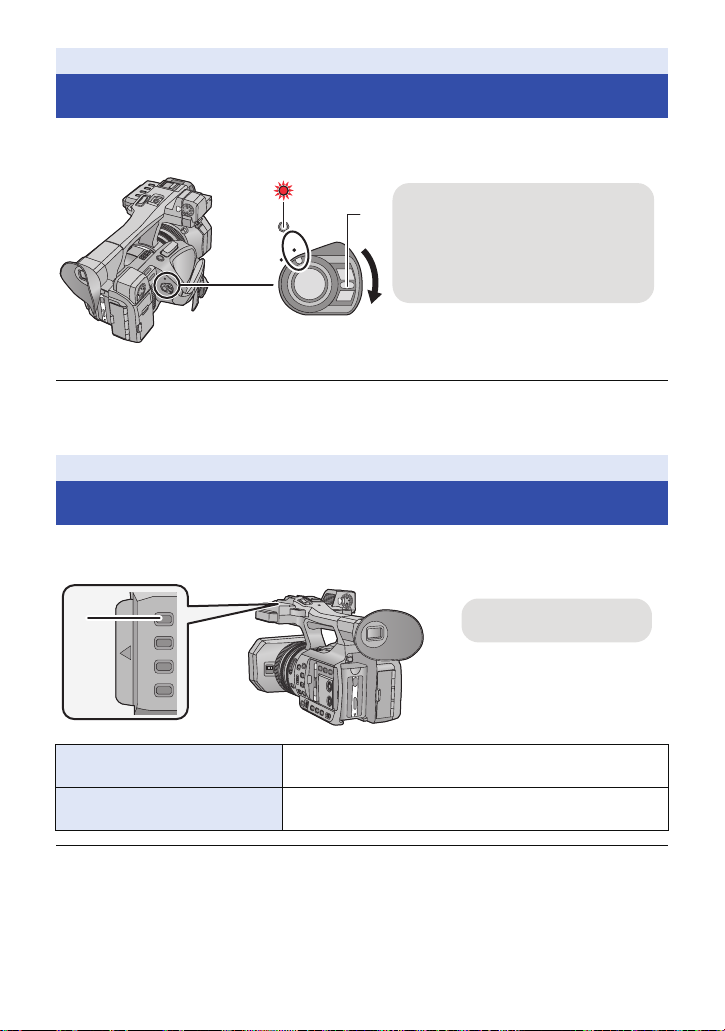
Подготовка
ON
OFF
Чтобы отключить питание
Установите переключатель питания
на OFF, удерживая кнопку
разблокировки.
Индикатор состояния гаснет.
C Кнопка THUMBNAIL
Включение/выключение камеры
Установите переключатель питания на ON, удерживая кнопку
разблокировки B, чтобы включить устройство.
A Светится индикатор состояния.
≥ Чтобы заново включить питание после активации [ЭНЕРГОСБЕРЕЖ (БАТА)] или
[ЭНЕРГОСБЕРЕЖ (БП)], установите переключатель питания один раз на OFF, а потом
снова на ON. (l 160)
Подготовка
Выбор режима
Нажмите кнопку THUMBNAIL для переключения на режим записи или режим
воспроизведения.
Режим записи (l 31, 32) Отображается экран записи. Можно записывать
Режим воспроизведения (l 79) Отображается экран пиктограмм для воспроизведения.
≥ Когда вы включаете данную камеру, она начинает работать в режиме записи.
≥ Если в режиме воспроизведения нажать кнопку начала/остановки записи или
вспомогательную кнопку начала/остановки записи, камера переключится на режим записи
и начнется запись.
видеоролики и фотоснимки.
Можно воспроизводить видеоролики и фотоснимки.
- 22 -
Page 23
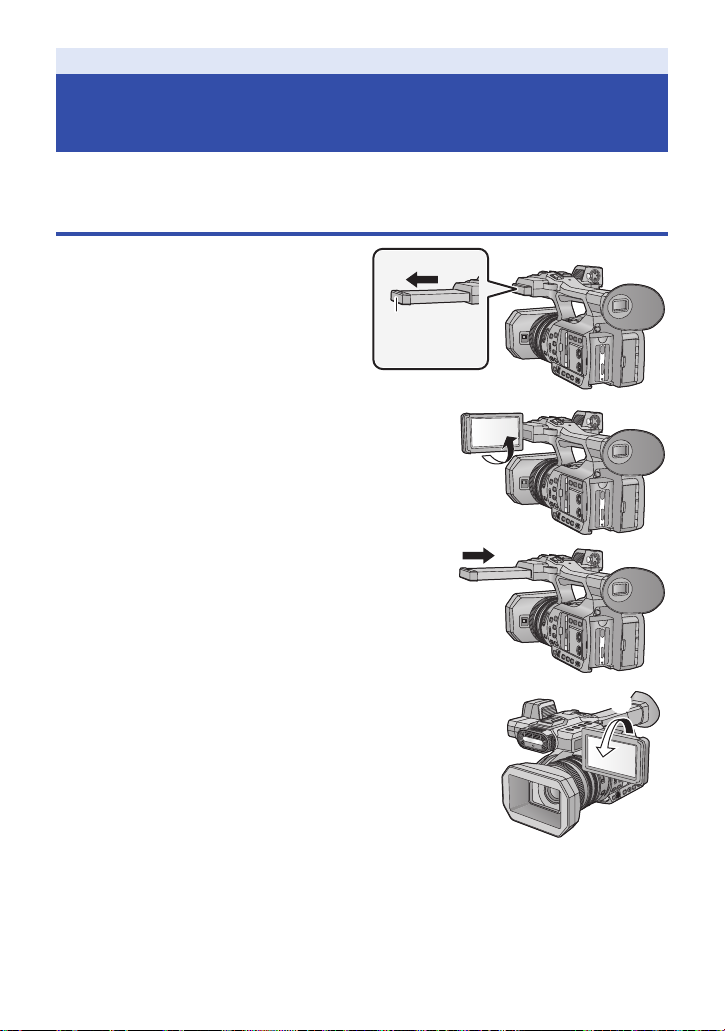
Подготовка
Использование ЖКД монитора/
Видоискателя
Видоискатель отключается, а ЖКД монитор включается при выдвижении ЖКД монитора.
Видоискатель включается при убранном ЖКД мониторе.
Использование ЖКД монитора
1 Вытяните ЖКД монитор в
указанном на рисунке
направлении.
≥ Возьмитесь за выступ для извлечения
монитора ЖКД A и вытягивайте монитор
ЖКД до щелчка.
2 Поверните его в положение, в котором
вам удобно смотреть.
Чтобы убрать ЖКД монитор
Уберите его, как показано на рисунке, чтобы ЖКД
был направлен вниз.
Диапазон поворота ЖКД монитора
≥ Он может поворачиваться на угол до 270o B в
направлении объектива.
- 23 -
Page 24
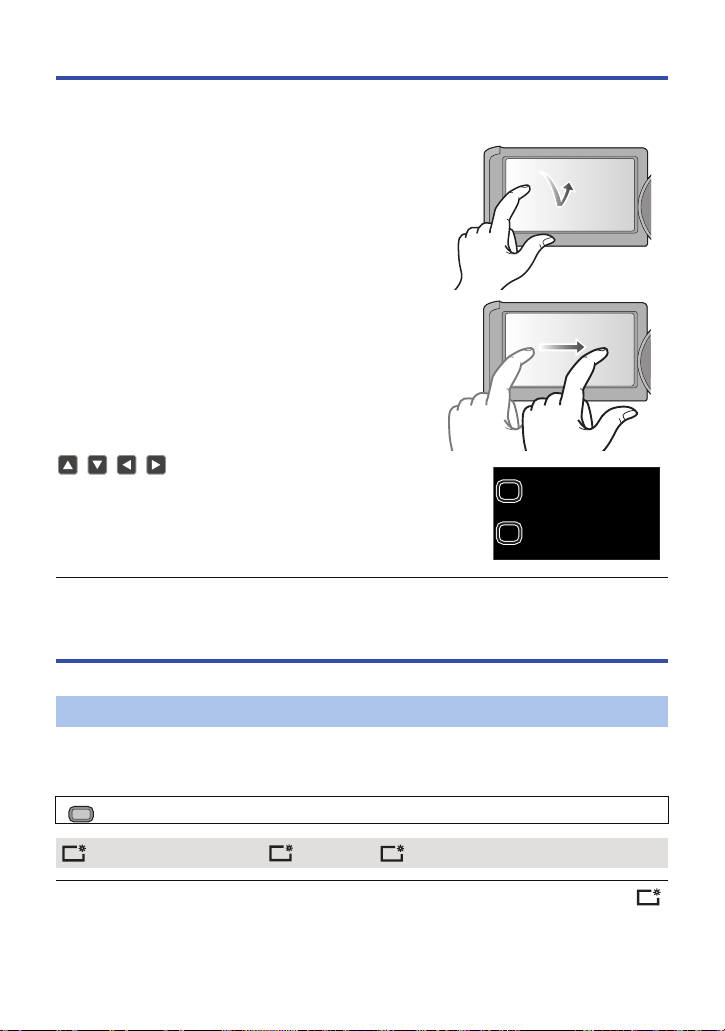
Использование сенсорного экрана
+1
0
+1
Можно управлять камерой, касаясь непосредственно монитора ЖКД (сенсорного экрана) пальцем.
∫ Касание
Чтобы выбрать значок или изображение, коснитесь
сенсорной панели и отведите палец.
≥ Коснитесь центра значка.
≥ Касание сенсорного экрана не будет срабатывать
при касании другой части сенсорного экрана.
∫ Прокрутите касанием
Передвигайте палец, прижимая его к сенсорному экрану.
∫ О значках функций
///:
Касайтесь этих значков при смене страницы или
выполнении настроек.
≥ Не касайтесь монитора ЖКД твердыми заостренными предметами, например, шариковыми
ручками.
Регулировка монитора ЖКД
≥ Эти настройки не влияют на фактически записываемые изображения.
[ЯРКИЙ ЖКД]
Данная функция обеспечивает удобство просмотра монитора ЖКД в местах с высокой
яркостью освещения, в том числе вне помещений.
Выберите меню. (l 28)
MENU
: [НАСТР ДИСПЛ] # [ЯРКИЙ ЖКД]# нужная настройка
(Яркость увеличивается)/ (Обычный)/ (Яркость уменьшается)
≥
При использовании сетевого адаптера [ЯРКИЙ ЖКД] автоматически устанавливается на .
≥ При увеличении яркости ЖКД время записи с использованием аккумулятора сокращается.
-
1
- 24 -
Page 25
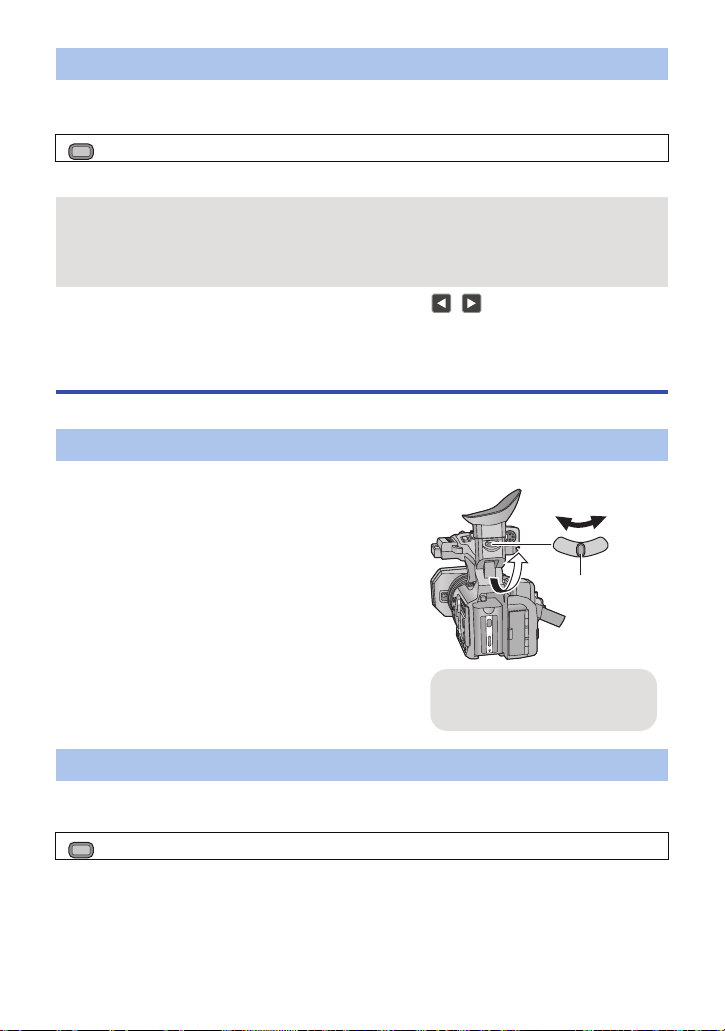
[НАСТР. ЖКД]
A Рычажок корректора
окуляра
Регулировка яркости и насыщенности цвета на мониторе ЖКД.
1 Выберите меню. (l 28)
MENU
: [НАСТР ДИСПЛ] # [НАСТР. ЖКД]
2 Прикоснитесь к требуемому элементу настроек.
[ЦВЕТ]: Уровень цветности ЖКД монитора
[ЯРКОСТЬ]: Яркость ЖКД монитора
[КОНТРАСТ]: Контрастность ЖКД монитора
3 Для регулировки настроек прикоснитесь к /.
4 Прикоснитесь к [ВВОД].
≥ Чтобы выйти из меню экрана, прикоснитесь к [ВЫХОД].
Регулировка видоискателя
≥ Эти настройки не влияют на фактически записываемые изображения.
Установка поля обзора
Регулирует поле обзора для четкого показа изображения на видоискателе.
1 Поверните видоискатель в положение, в
котором вам удобно смотреть.
≥ Будьте осторожны, не защемите пальцы при
перемещении видоискателя.
≥ Видоискатель может подниматься в вертикальное
положение до угла около 90o.
≥ Уберите монитор ЖКД и включите видоискатель.
2 Отрегулируйте фокус, поворачивая
рычажок корректора окуляра.
[НАСТР EVF]
Яркость видоискателя можно изменить.
Выберите меню. (l 28)
MENU
: [НАСТР ДИСПЛ] # [НАСТР EVF] # [ЯРКО]/[НОРМАЛЬН.]/[ТЕМН.]
- 25 -
Page 26
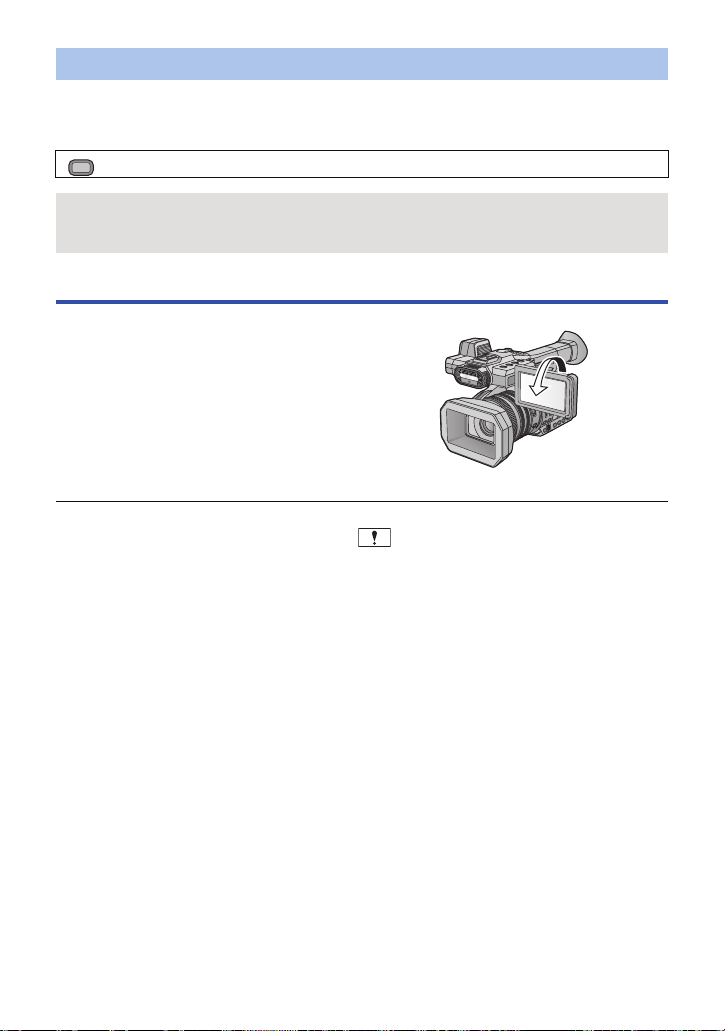
[ЦВЕТН. ВИДОИСК.]
При записи или воспроизведении можно выбрать цветной или черно-белый режим
видоискателя.
Выберите меню. (l 28)
MENU
: [НАСТР ДИСПЛ] # [ЦВЕТН. ВИДОИСК.]# [ВКЛ] или [ВЫКЛ]
[ВКЛ]: Отображается в цвете
[ВЫКЛ]: Отображается в черно-белом режиме
Съемка автопортрета
≥ Измените режим на режим записи. (l 22)
Поверните ЖКД монитор в сторону
объектива.
≥ Отображение себя во время съемки можно
изменив, установив [СЪЕМКА СЕБЯ]. (l 156)
≥ Если [СЪЕМКА СЕБЯ] установлен на [ЗЕРКАЛО], на экране отобразятся только некоторые
индикаторы. Если отображается индикатор , возвратите монитор ЖКД в нормальное
положение и проверьте индикацию предупреждения/неисправности (l 167).
- 26 -
Page 27
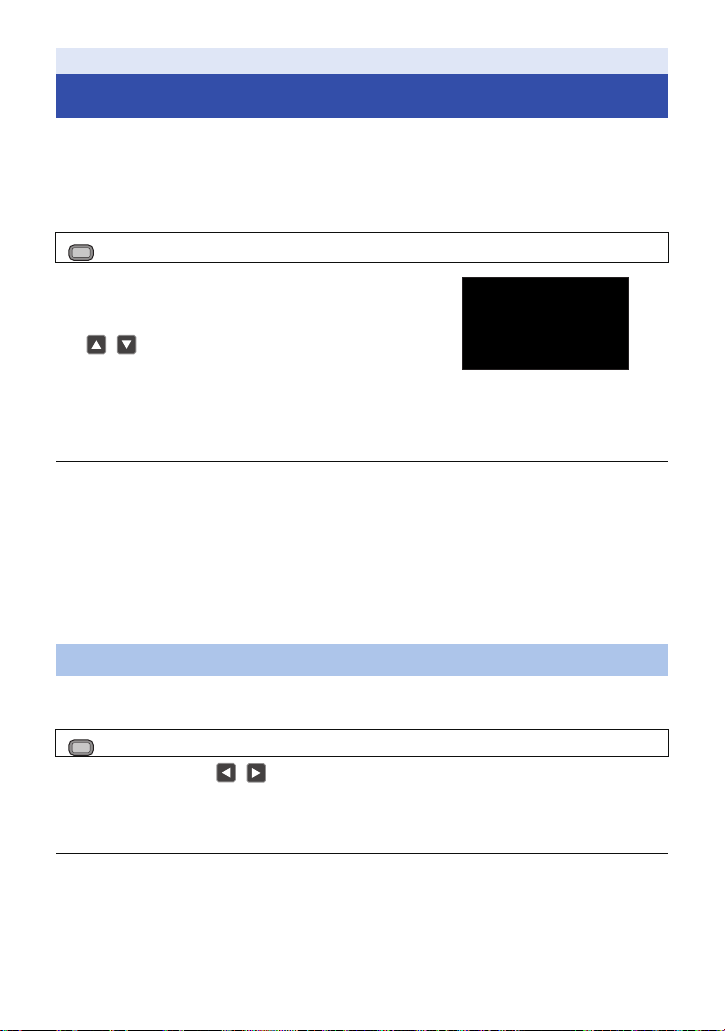
Подготовка
Установка даты и времени
При включении данной камеры может появиться сообщение [УСТАНОВКА ЧАСОВОГО
ПОЯСА, ДАТЫ/ВРЕМЕНИ].
Чтобы выполнить эти настройки, выберите [ДА] и следуйте инструкциям, начиная с шага 2-3
процедуры установки часового пояса.
1 Выберите меню. (l 28)
MENU
: [ПРОЧ. ФУНКЦ.] # [УСТАН ЧАСЫ]
2 Прикоснитесь к дате или времени, которые
следует задать, после чего установите
требуемое значение с помощью значков
/.
≥ Год можно установить в диапазоне от 2000 до 2039.
3 Прикоснитесь к [ВВОД].
4 Прикоснитесь к [ВЫХОД], чтобы завершить настройку.
≥ Функция даты и времени работает за счет встроенной литиевой батарейки.
≥ Если дисплей времени приобретает вид [- -], это означает, что необходимо зарядить
встроенную литиевую батарею. Чтобы перезарядить встроенную литиевую батарею,
подключите адаптер переменного тока либо подключите батарею к камере. Оставьте
устройство в таком состоянии приблизительно на 24 часа, после чего батарея обеспечит
хранение да
батареи по-прежнему выполняется даже при отключенной камере.)
≥ Способ отображения времени можно изменить в настройках меню. (l 154, 155)
[НАСТР ДИСПЛ] # [ДАТА/ВРЕМЯ] или [СТИЛЬ ДАТЫ]
ремени на протяжении приблизительно 6месяцев. (Перезарядка
ты и в
Временная зона
Можно установить разницу со средним гринвичским временем.
1 Выберите меню. (l 28)
MENU
: [ПРОЧ. ФУНКЦ.] # [ЧАСОВ ПОЯС]
2 Прикоснитесь к / и установите регион для записи.
3 Прикоснитесь к [ВВОД].
≥ Если появится экран [УСТАН ЧАСЫ], выполните [УСТАН ЧАСЫ].
4 Прикоснитесь к [ВЫХОД], чтобы завершить настройку.
≥ При изменении часового пояса установка даты/времени также меняется автоматически.
- 27 -
Page 28
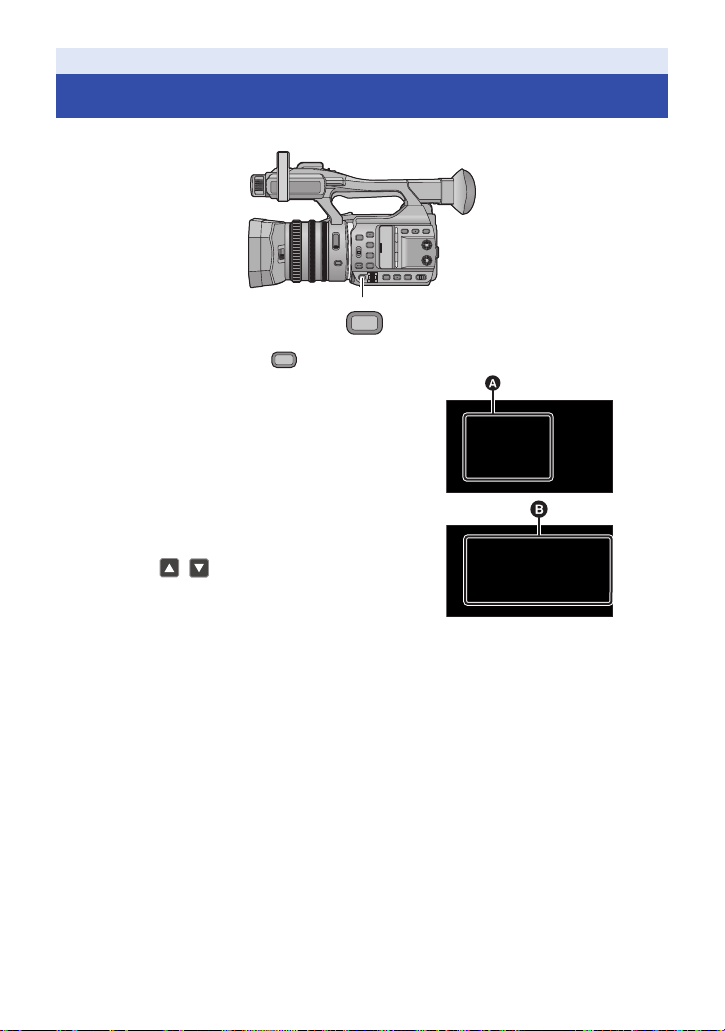
Подготовка
MENU
Использование экрана меню
≥ Пункты меню можно выбирать с помощью многофункционального диска. (l 76)
MENU
1 Нажмите кнопку MENU .
2 Коснитесь главного меню A.
3 Коснитесь подменю B.
≥ Переход к следующей (или предыдущей) странице
может быть осуществлен путем прикосновения к
пиктограмме
.
/
4 Чтобы ввести значение настройки, прикоснитесь к требуемому
элементу.
5 Чтобы выйти из экрана настройки меню, прикоснитесь к [ВЫХОД].
- 28 -
Page 29
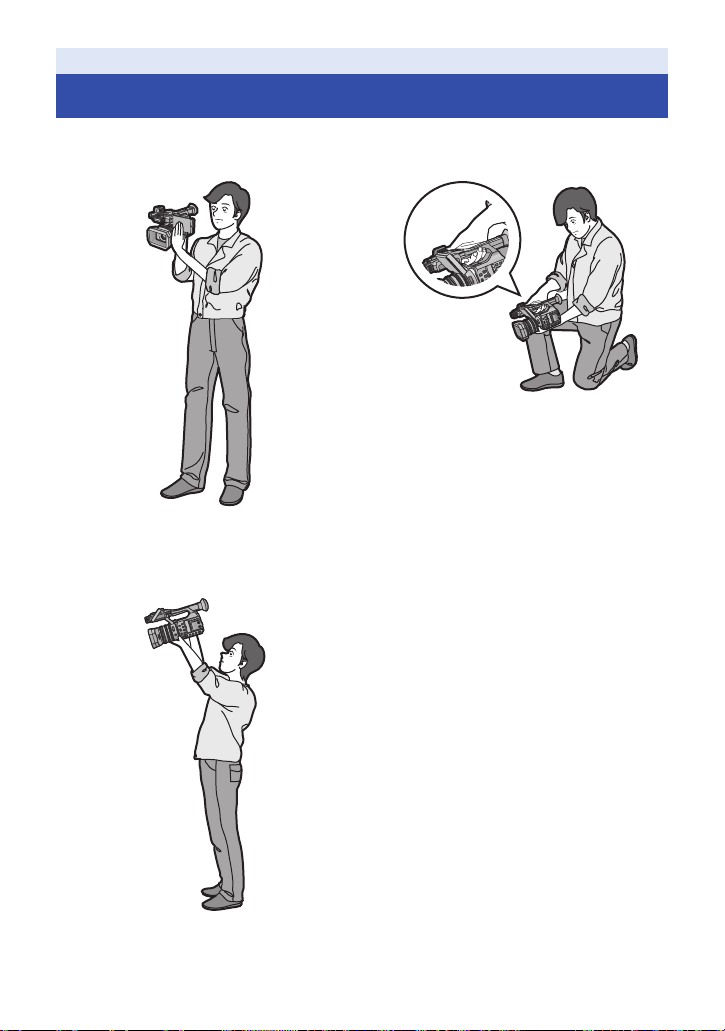
Запись
Перед началом записи
∫ Исходное положение камеры
Нормальная съемка
≥ Наденьте ремешок на руку и держите
камеру двумя руками.
Съемка с верхней точки
Съемка с нижней точки
≥ Чтобы облегчить съемку с нижней точки,
можно использовать вспомогательную
кнопку начала/остановки записи и
вспомогательный рычажок оптического
увеличения.
- 29 -
Page 30
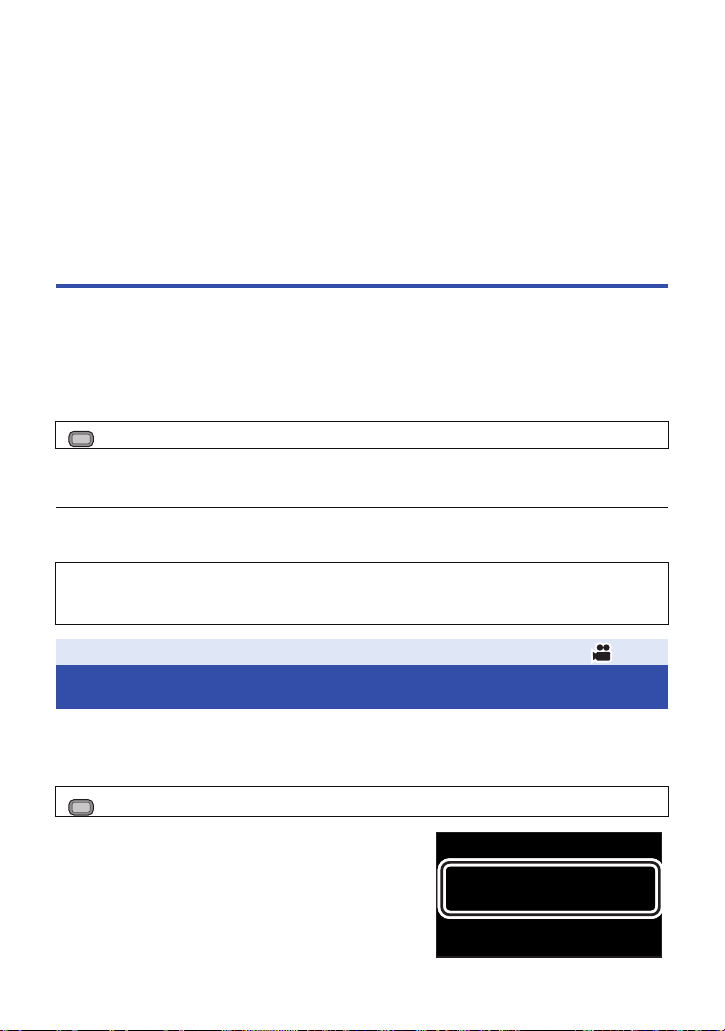
≥ При съемке убедитесь в том, что вы приняли устойчивое положение, а также убедитесь в
отсутствии опасности столкновения с другими людьми или объектами.
≥ Держите наглазник видоискателя как можно ближе к своему глазу.
≥ Отрегулируйте угол ЖКД монитора в соответствии с положением камеры.
≥ Вне помещения выполняйте съемку так, чтобы солнце светило вам в спину. Ес
съемки освещен сзади, на записи он получится темным.
≥ Держите локти ближе к корпусу и расставьте ноги для большей устойчивости.
≥ Для получения стабильных изображений рекомендуется по возможности использовать
штатив.
≥ Не закрывайте рукой или какими-либо предметами впускное отверстие охлаждающего
вентилятора или вентиляционное отверстие.
ли объект
Форматирование носителей
Если вы используете карты SD для съемки этой камерой впервые, отформатируйте их.
Не забывайте, что при форматировании носителя с него стираются все записанные данные
без возможности восстановления. Выполняйте резервное копирование важных данных на ПК
и т. д. (l 93)
≥ При использовании двух карт SD отформатируйте обе.
1 Выберите меню.
MENU
: [ПРОЧ. ФУНКЦ.] # [ФОРМАТ. ПАМЯТЬ]
2 Прикоснитесь к [SD КАРТА 1] или [SD КАРТА 2].
≥ При завершении форматирования коснитесь [ВЫХОД] для выхода из экрана сообщения.
≥ Запрещается отключать данную камеру или извлекать карту SD во время форматирования.
Запрещается подвергать камеру воздействию вибрации или ударам.
Для форматирования носителя используйте данную камеру.
Не форматируйте карту SD посредством иного оборудования, например ПК. После
этого использование карты в данной камере может оказаться невозможным.
Запись
Выбор носителя для записи
Для записи видеороликов или фотоснимков можно отдельно выбирать [SD КАРТА 1] и
[SD КАРТА 2].
1 Выберите меню.
MENU
: [НАСТР.ЗАП.] # [ВЫБОР НОСИТ.]
2 Коснитесь носителя для записи
видеокадров или стоп-кадров.
≥ Носитель, выбранный отдельно для видеокадров
или стоп-кадров, выделяется желтым цветом.
3 Прикоснитесь к [ВВОД].
- 30 -
Page 31

Запись
A При начале записи ; меняется на ¥.
R 1h20mR 1h20mR 1h20m
TC 00:00:00:00TC 00:00:00:00TC 00:00:00:00
50p50
p
150M150M
TC 00:00:00:00 Дисплей счетчика (l 57)
(белый) Носитель для записи видео
(l 30)
R1h20m Примерное оставшееся время
записи
≥ Когда оставшееся время записи
составляет менее 1минуты,
R 0h00m мигает красным.
Формат записи (l 139)
150M Скорость передачи данных
(l 139)
Режим записи (l 139)
50p Частота кадров (l 139)
Съемка фильмов
≥ Перед включением камеры откройте крышку объектива. (l 11)
1 Измените режим на режим
записи. (l 22)
≥ Вытяните ЖКД-монитор.
2 Для начала съемки
нажмите кнопку начала/
остановки записи B.
≥ Запись останавливается при
повторном нажатии кнопки пуска/
остановки записи.
∫ Показания на экране в режиме записи
OFF
ON
≥ Для изменения способа записи измените [РЕЖИМ ЗАП.] или [ФОРМАТ ЗАПИСИ]. (l 139)
≥ Изображения, записанные между нажатием кнопки пуска/остановки записи при начале
записи и повторным ее нажатием для перехода в режим паузы записи, становятся одной
сценой.
- 31 -
Page 32

≥ Если размер файла записанной сцены больше, чем указано ниже, или время записи
R3000R3000R3000
M
8.3
превышает указанные ниже значения, сцена автоматически разделяется.
j Cцена AVCHD: приблизительно 4 ГБ или 30 минут
j Cцена MOV/MP4 (при использовании карты памяти SDHC): приблизительно 4 ГБ или
30 минут
j Cцена MOV/MP4 (при использовании карты памяти SDXC): приблизительно 48 ГБ или
120 минут
≥ (Максимальное количество сцен, записываемых на одну карту SD)
Режим записи MOV (LPCM)/MP4 (LPCM)/MP4 AVCHD
Записываемые сцены Прим. 89100 Прим. 3900
Разные даты (l 86) Прим. 900 Прим. 900
≥ Если карта SD содержит сцены, записанные с установкой [РЕЖИМ ЗАП.] на [MOV(LPCM)]/
[MP4(LPCM)]/[MP4], и фотоснимки, общее максимальное количество записываемых сцен и
максимальное количество записываемых сцен для каждой даты будет меньше, чем
указано в таблице выше.
≥ Количество сцен, которые могут быть записаны, мо
случаях:
j При изменении [ФОРМАТ ЗАПИСИ] (l 139)
j При установке [ФУНКЦИЯ СЛОТОВ] на [Одновременная].
j Во время записи с интервалом
≥ Смотрите на странице 177 информацию о максимальном времени записи.
Запись
ть менее указанных в следующих
жет бы
Фотосъемка
≥ Перед включением камеры откройте крышку объектива. (l 11)
≥ Зарегистрируйте функцию [СНИМОК] для кнопки USER. (l 61)
1 Измените режим на режим записи. (l 22)
≥ Вытяните ЖКД-монитор.
2 Чтобы записать фотоснимок, нажмите кнопку USER, для которой
зарегистрирована функция [СНИМОК], или коснитесь соответствующего
значка кнопки USER.
≥ Информацию о расположении кнопок USER и значках кнопок USER см. на стр. 61.
≥ При записи фотоснимков отображается оставшееся количество записываемых
фотоснимков и значок фотосъемки .
∫ Об индикации на экране во время записи фотоснимков
M
8.3
R3000 Оставшееся количество стоп-кадров
Размер стоп-кадра
Индикация фотоснимка (l 165)
- 32 -
Page 33

∫ Размер изображения
M
8.8
M
8.3
2.1
M
Размер изображения при записи фотоснимков различается в зависимости от настройки
[РЕЖИМ ЗАП.] и настройки [ФОРМАТ ЗАПИСИ] (l 139).
Режим записи Формат записи
Настройка [ФОРМАТ ЗАПИСИ] с
размером C4K (4096k2160)
MOV (LPCM)/
MP4 (LPCM)/
MP4
Настройка [ФОРМАТ ЗАПИСИ] с
размером 4K (3840k2160)
Настройка [ФОРМАТ ЗАПИСИ] с
размером FHD (1920k1080)
AVCHD
Все настройки [ФОРМАТ
ЗАПИСИ]
Форматное
соотношение
17:9 4096k2160
16:9
≥ Во время съемки видеороликов можно записать фотоснимки (одновременная видео-
и фотосъемка).
≥ Рекомендуется использовать штатив при записи фотоснимков в темных местах, поскольку
скорость затвора становится медленной.
≥ В случае фотосъемки одновременно с видеосъемкой оставшееся время записи
сокращается. Его можно увеличить, если выключить данную камеру или нажать кнопку
THUMBNAIL.
≥ Максимальное число записываемых кадров, ко
торое можно от
образить, равно 9999. Если
число записываемых кадров превышает 9999, отображается R 9999+. Количество не
изменится при записи кадра до тех пор, пока число записываемых кадров не станет равно
или меньше 9999.
≥ При воспроизведении фотоснимка, записанного данной камерой в формате 17:9, вверху и
внизу экрана появляются черные полосы.
≥ Края фотоснимков, записанных данной камерой в фо
:9 или 16:9, могут быть
рмате 17
обрезаны при печати. Поэтому заранее проверяйте подобную возможность при печати
снимков в фотомагазине или на своем принтере.
≥ Смотрите страницу 179 с информацией о количестве записываемых снимков.
≥ Запись может занимать длительное время в зависимости от условий съемки.
Размер
изображения
3840k2160
1920k1080
- 33 -
Page 34

Запись
переключатель iA/MANU
Переместите переключатель для смены
интеллектуального автоматического
режима/ручного режима.
MANU
MNL
Интеллектуальный автоматический
режим/Ручной режим
≥ отображается в ручном режиме.
≥ Следующие режимы, соответствующие условию, устанавливаются простым наведением
устройства на требуемый объект съемки в интеллектуальном автоматическом режиме.
Режим Эффект
Пейзаж Весь пейзаж будет снят без белесости находящегося на заднем фоне неба,
Прожектор Очень светлый объект снимается четко.
Слабая
освещенность
Обычный В режимах, отличных от описанных выше, контрастность регулируется для
* В случае установки [МЕДЛ. ЗАТВ.] (l 148) на [ВЫКЛ] переключение на режим слабой
освещенности невозможно.
≥ При определенных условиях камера может не переключиться на требуемый режим.
∫ Интеллектуальный автоматический режим
При включенном интеллектуальном автоматическом режиме задействованные функции
автоматической регулировки баланса белого и автофокусировки автоматически регулируют
баланс цвета и фокусировку.
В зависимости от яркости объекта и т. д. ирисовая диафрагма, усиление и скорость затвора
автоматически настраиваются на оптимальную яркость.
≥ Баланс цвета и фокус могут не настраиваться автоматически: это зависит от источников
света ил
≥ Если на данной камере установлен интеллектуальный автоматический режим, указанные
ниже функции настраиваются автоматически. Настройки в ручном режиме не сохраняются.
j Фокус (l 39)
j Вспомогательная фокусировка (l 40)
j Баланс белого (l 46)
j Настройка ирисовой диафрагмы (l 48)
≥ Если данную камеру переключить с ручного режима на интеллектуальный автоматический
режим, стабилизатор изображения установится на / ([ВКЛ]). (l 38)
которое может быть слишком ярким.
Возможна очень четкая запись даже в темном помещении или в сумерках.
*
получения чистого изображения.
и сцен. В так
ом случае настройте эти параметры вручную. (l 39, 46)
j Настройка усиления (l 49)
j Ско
рость затвора (l 51)
j Фильтр ND (l 73)
- 34 -
Page 35

≥
4)
5)
6)
7)
8)
10 000K
9 000K
8 000K
7 000K
6 000K
5 000K
4 000K
3 000K
2 000K
2)
1)
3)
9)
Если стабилизатор изображения установить на (настройка отменена) в ручном режиме и
установить на данной камере интеллектуальный автоматический режим, настройка
стабилизатора изображения при повторной установке на камере ручного режима будет
определяться тем, нажата ли кнопка оптического стабилизатора изображения или нет.
Если кнопка оптического
стабилизатора изображения нажата
Если кнопка оптического
стабилизатора изображения не нажата
Применяется настройка стабилизатора изображения
в интеллектуальном автоматическом режиме.
Стабилизатор изображения устанавливается на
(настройка отменена).
Автоматический баланс белого
На иллюстрации показан диапазон, в котором функционирует автоматический баланс белого.
1) Эффективный диапазон автоматической настройки
баланса белого на данном устройстве
2) Ясное небо
3) Облачное небо (дождь)
4) Солнечный свет
5) Белая флуоресцентная лампа
6) Гало ге но ва я лампа
7) Лампа накаливания
8) Восход и закат солнца
9) Свет горящей свечи
Если автоматический баланс белого не функционирует надлежащим
образом, отрегулируйте баланс белого вручную. (
Автофокусировка
Камера выполняет фокусировку автоматически.
≥
Надлежащее функционирование автофокусировки не
обеспечивается в перечисленных ниже ситуациях. В таких случаях
снимайте изображения в режиме ручной фокусировки. (
j Одновременная съемка удаленных и близких объектов
j Съемка объекта за грязным или пыльным окном
j Съемка объекта, окруженного предметами с блестящи ми поверхностями или
предметами с высокой отражающей способностью
∫
Список доступных/недоступных операций на камере в интеллектуальном
автоматическом режиме/ручном режиме
автоматический режим
Рычажок трансфокатора ±±
Вспомогательный
рычажок трансфокатора
Кнопка счетчика ±±
Кнопка сброса счетчика ±±
Кнопка экрана с
цветными полосами
Фокусирующее кольцо s±
Кольцо трансфокатора ±±
Кольцо ирисовой диафрагмы
Переключатель фильтра ND
Кнопка ирисовой диафрагмы
Переключатель
автоматического/ручного/
¶ режима фокусировки
l
46)
l
Интеллектуальный
±±
±±
s±
s±
s±
s±
- 35 -
39)
(±: доступно; s: недоступно)
Ручной режим
Page 36

Интеллектуальный
MENU
автоматический режим
Кнопка принудительной АФ
Переключатели ВХОДА 1, 2
Переключатели CH1, CH2 ±±
Ручки регулировки звука ±±
Кнопка оптического
стабилизатора изображения
Кнопка зебры ±±
Кнопка отображения/
проверки меню
Кнопка усиления s±
Кнопка баланса белого s±
Кнопка скорости затвора s±
≥ Некоторые из кнопок USER 1s6 могут быть недоступны в интеллектуальном
автоматическом режиме в зависимости от зарегистрированных функций кнопок USER.
Если указанные ниже функции зарегистрированы для кнопок USER, используйте их в
ручном режиме. (l 61, 63)
j DRS
j Сверхусиление
j Режим зоны
j Перемещение фокуса
j Инфракрасная лампочка
j Компенсация полосы вспышки
s±
±±
±±
±±
Ручной режим
Интеллектуальный автоматический режим плюс
В интеллектуальном автоматическом режиме можно настроить яркость и цветовой баланс.
Значки отображаются следующим образом:
(Пейзаж)/ (Прожектор)/ (Слабая освещенность)/ (Обычный)
≥ Установите на камере интеллектуальный автоматический режим. (l 34)
1 Выберите меню.
: [НАСТР. КАМЕРЫ] # [Интеллект. аф плюс] # [УСТАН]
2 Прикоснитесь к нужному параметру.
[ЭКСПОЗИЦИЯ]: Настройка яркости.
[ЦВЕТ]: Настройка цветового баланса.
3 Для изменения настроек прикоснитесь к /.
≥ (При настройке цветового баланса)
Сторона R: установка баланса на красноватый оттенок.
Сторона B: установка баланса на голубоватый оттенок.
4 Прикоснитесь к [ВВОД].
≥ Чтобы выйти из меню экрана, прикоснитесь к [ВЫХОД].
- 36 -
Page 37

Запись
Рычажок трансфокатора/
вспомогательный рычажок
трансфокатора
Сторона T:
Крупный план (приближение)
Сторона W:
Широкоугольная съемка (удаление)
TT
WW
WW
TT
WW
A
B
Функция приближения/удаления
Максимальное увеличение составляет 20k.
≥ (Когда размер изображения [ФОРМАТ ЗАПИСИ] (l 139) составляет 1920k1080 или ниже)
Увеличе ние может достигать 40k при установке [i.Zoom] на [ВКЛ]. (l 147)
≥ Увеличение можно проверить по отображению на экране от Z00 до Z99. Значение
возрастает при увеличении изображения и уменьшается при уменьшении изображения.
При i.Zoom отображается 99.
Кольцо трансфокатора
Операции масштабирования можно осуществлять с помощью кольца оптического
увеличения.
Кольцо оптического увеличения A
A
Выполните масштабирование, поворачивая кольцо.
Сторона A:
B
Широкоугольная съемка (удаление)
Сторона B:
Крупный план (приближение)
∫ О скорости изменения масштаба
≥ Скорость изменения масштаба варьируется в зависимости от того, насколько сильно нажат
рычажок трансфокатора и насколько быстро вращается кольцо оптического увеличения.
≥ Операция увеличения с помощью вспомогательного рычажка трансфокатора выполняется
с постоянной скоростью. Скорость увеличения с помощью этого рычажка различается в
зависимости от настройки [SUB ZOOM]. (l 151)
- 37 -
Page 38

≥ Если вы уберете палец с рычага изменения фокусного расстояния во время работы
Кнопка оптического
стабилизатора изображения
Нажмите эту кнопку, чтобы включить или
выключить оптический стабилизатор
изображения.
/ # (настройка отменена)
≥ При [ГИБРИДНЫЙ O.I.S.] в состоянии [ВКЛ]
на экран выводится , при [ВЫКЛ] –
.
MENU
трансфокатора, может записаться звук его работы. Переместите бесшумно рычаг
изменения фокусного расстояния в исходное положение.
≥ Во время ускоренной операции увеличения звук механизма трансфокатора становится
громче, чем обычно. Из-за этого во время съемки звук может записаться.
≥ Если установлено макс
расстояния 1,5 м или далее.
≥ Если коэффициент увеличения установлен на 1k, фокусировка может выполняться на
расстоянии 3,0 см или более.
Использование кнопки USER
Цифровое увеличение можно использовать путем настройки кнопки USER. (l 65)
≥ Сведения о настройке кнопки USER приведены на стр. 61.
Запись
имальное увеличение, фокусировка может выполняться с
Функция стабилизатора
изображения
Использование стабилизатора изображения позволяет снизить влияние колебаний камеры
при съемке.
Данная камера оборудована гибридным оптическим стабилизатором изображения.
Гибридн ый оптический стабилизатор изображения – это гибрид оптического и электрического
стабилизаторов.
O.I.S.
∫ Изменение режима стабилизатора изображения
: [НАСТР.ЗАП.] # [ГИБРИДНЫЙ O.I.S.] # [ВКЛ] или [ВЫКЛ]
Устан овк а этого режима на [ВКЛ] еще больше улучшает стабилизацию изображения при
съемке с рук удаленного объекта с увеличением.
≥ Это невозможно установить, если оптический стабилизатор изображения установлен на
(настройка отменена).
≥ При установке размера на C4K (4096k2160) или 4K (3840k2160) в [ФОРМАТ ЗАПИСИ]
функция [ГИБРИДНЫЙ O.I.S.] устанавливается на [ВЫКЛ]. (l 139)
≥ При сильном сотрясении стабилизация может оказаться невозможной.
≥ При съемке со штатива рекомендуется установить стабилизатор изображения
(настройка отменена).
- 38 -
Page 39

Запись
PUSH AF
FOCUS
A
M
∞
A Переключатель FOCUS A/M/¶
B Кнопка принудительной АФ
C Фокусирующее кольцо
Фокус
Регулируй те фокусировку с помощью фокусирующего кольца. Если автофокусировка
представляет сложности из-за условий съемки, используйте ручную фокусировку.
≥ Переключение в ручной режим. (l 34)
1 Установите переключатель FOCUS A/M/¶ на [M] для включения ручной
фокусировки.
≥ Произойдет переключение на MF с AF.
2 Настройте фокусировку, поворачивая фокусирующее кольцо.
≥ Значение фокусировки может быть установлено от MF00 (фокусное расстояние:
приблизительно 3,0 см) до MF99 (фокусное расстояние: бесконечность). Чем больше
фокусное расстояние, тем дальше положение, где достигается фокусировка.
≥ Если переключатель FOCUS A/M/¶ передвинуть в направлении [¶], фокусировка
установится на MF95 на стороне бесконечности. (Переключатель FOCUS A/M/¶ вернется в
положение [M].)
≥ Чтобы вернуться к автофокусировке, установите переключатель FOCUS A/ M/¶ на [A
ановите на камере интеллектуальный автоматический режим с помощью
уст
переключателя iA/MANU.
] или
≥ Когда расстояние до объекта сокращается и становится прибл. менее 1,5 м, камера
переключается на диапазон макросъемки и или . (Камера может переключиться на
диапазон макросъемки, даже если расстояние до объектов составляет 1,5 м или более, в
зависимости от объекта.)
≥ В зависимости от увеличения переход в макрорежим может не выполниться или может
быть выполнен п
≥ При изменении увеличения в макрорежиме может нарушиться фокусировка.
≥ При подключении пульта дистанционного управления (имеется в продаже), даже если
передвинуть переключатель FOCUS A/M/¶ в направлении [¶], фокусировку нельзя
установить на MF95. (l 6)
ереход к не от
ображаемому фокусному значению.
- 39 -
Page 40

∫ Как выделить контуры изображений
MENU
MENU
MENU
Если установить [НАСТРОЙКИ EVF/LCD] на [ВКЛ], можно упростить выполнение
фокусировки с помощью выделения контуров изображения, выводимого на монитор ЖКД и
видоискатель.
Также можно настроить уровень выделения и изменить частоту.
≥ Эту функцию можно включить или отключить соответствующей кнопкой USER. (l 61)
≥ Эти настройки не влияют на фактически записываемые изображения.
: [НАСТР ДИСПЛ] # [НАСТРОЙКИ EVF/LCD] # [ВКЛ]
Настройка уровня [НАСТРОЙКИ EVF/LCD]
1 Выберите меню.
: [НАСТР ДИСПЛ] # [EVF/LCD PEAK LEVEL]
2 Для регулировки настроек прикоснитесь к /.
3 Прикоснитесь к [ВВОД].
≥ Чтобы выйти из меню экрана, прикоснитесь к [ВЫХОД].
Установка частоты усиления контуров [НАСТРОЙКИ EVF/LCD]
: [НАСТР ДИСПЛ] # [EVF/LCD PEAK FREQ.] # [ВЫСОК.] или [НИЗК.]
≥ [НАСТРОЙКИ EVF/LCD] отменяется в следующих случаях:
j При использовании вспомогательной фокусировки (l 40)
Принудительная АФ
При использовании ручной фокусировки можно временно воспользоваться
автофокусировкой, нажав кнопку PUSH AF.
1 Установите на камере ручную фокусировку. (l 39)
2 Нажмите и удерживайте кнопку PUSH AF.
≥ Положение фокуса автоматически настраивается на объект в центре экрана.
≥ Если установить [РЕЖИМ МЕСТА] на [Фокус], [Фокус/Диаф.] или [Фокус/Ур.ярк.] и
использовать режим зоны, положение фокуса автоматически настраивается на объект,
которого вы коснулись. (l 68)
≥ Отменяется при отпускании кнопки.
≥ Положение фокуса, установленное с помощью функции Нажать AF, будет поддерживаться
при отмене.
≥ Принудительная AF не работает в следующих случаях:
j В интеллектуальном автоматическом режиме
j При установке переключателя FOCUS A/M/¶ на [A]
j При подключении пульта дистанционного управления (имеется в продаже) (l 6)
Вспомогательная фокусировка
Вспомогательную фокусировку можно использовать, зарегистрировав [ПОМОЩЬ ФОКУС.]
для кнопки USER.
≥ По умолчанию эта функция назначена кнопке USER5.
≥ Сведения о настройке кнопки USER приведены на стр. 61.
- 40 -
Page 41

Выбор способа вспомогательной фокусировки
MENU
x3.0
D Многофункциональный
диск
A [ASSIST]
B Увеличенное отображение
C [ВЫХ.]
: [НАСТР. КАМЕРЫ] # [ПОМОЩЬ ФОКУС.] # нужная настройка
[РАСШИРИТЬ]: При использовании вспомогательной фокусировки увеличивается
центральный участок экрана.
[PEAKING]: При использовании вспомогательной фокусировки
сфокусированные участки выделяются цветом.
[ОБА]: Одновременно устанавливается [РАСШИРИТЬ] и [PEAKING ].
Использование вспомогательной фокусировки
≥ Переключитесь на режим ручной фокусировки. (l 34)
≥ Зарегистрируйте функцию [ПОМОЩЬ ФОКУС.] для кнопки USER. (l 61)
Нажмите кнопку USER, для которой зарегистрирована функция [ПОМОЩЬ
ФОКУС.], или коснитесь соответствующего значка кнопки USER.
≥ Чтобы выключить вспомогательную фокусировку, выполните следующие операции:
j Еще раз нажмите кнопку USER или коснитесь значка кнопки USER.
j Прикоснитесь к [ВЫХ.]
* Вспомогательную фокусировку можно выключить, коснувшись значка кнопки USER, только
в случае установки [ПОМОЩЬ ФОКУС.] на [PEAKING].
*
∫ Как настроить увеличенное отображение
Если [ПОМОЩЬ ФОКУС.] установить на [РАСШИРИТЬ] или [ОБА], центральный участок
экрана увеличивается. Уровень увеличения и расположение участка увеличенного
отображения можно изменить.
≥ Уровень увеличения участка увеличенного отображения также можно изменить с помощью
многофункционального диска.
x3.0x3.0
SEL/
PUSH
SET
(Как изменить уровень увеличения)
Чтобы изменить уровень увеличения, коснитесь / или
поверните многофункциональный диск.
- 41 -
Page 42

: Уровень увеличения повышается на 0,5k.
x5.5
A [ASSIST]
B [ВЫХ.]
MENU
MENU
: Уровень увеличения понижается на 0,5k.
≥ Степень увеличения можно изменить от 3k до 10k.
≥ Увеличенный участок отображается на весь экран, если уровень увеличения установлен
между 5,5k и 10k.
(Как переместить увеличенный участок)
Коснитесь /// или коснитесь
x5.5x5.5
увеличенного участка и перетащите его на экране.
≥ Отобразится окно положения увеличения C.
∫ Как изменить настройки усиления
контуров
При установке [ПОМОЩЬ ФОКУС.] на [PEAKING] или
[ОБА] сфокусированные участки выделяются цветом.
(Усиление контуров D)
≥ Вы можете установить цвет и интенсивность
усиления контуров.
(При изменении цвета усиления контуров)
: [НАСТР. КАМЕРЫ] # [УСИЛЕНИЕ КОНТУРОВ] # нужный цвет
[Красный]/[Синий]/[Желтый]/[Белый]
(При изменении интенсивности усиления контуров)
1 Выберите меню.
: [НАСТР. КАМЕРЫ] # [УРОВЕНЬ УСИЛЕНИЯ] # нужная настройка
2 Для регулировки настроек прикоснитесь к /.
3 Прикоснитесь к [ВВОД].
≥ Прикоснитесь к [ВЫХОД], чтобы завершить настройку.
(Примечания о вспомогательной фокусировке)
≥ Вспомогательная фокусировка невозможна в следующих случаях:
j Во время проверки записи (l 66)
j Во время стоп-кадра (l 67)
j При отображении цветных полос. (l 72)
- 42 -
Page 43

≥ Вспомогательная фокусировка отменяется в следующих случаях:
MENU
j При выключении камеры
j При нажатии кнопки THUMBNAIL
j При изменении настройки [ПОМОЩЬ ФОКУС.] (l 40)
j При включении функции детальности электронного видоискателя/ЖКД. (l 40)
j При установке на камере интеллектуального автоматического режима с помощью
переключателя iA/MANU.
j При установке переключателя FOCUS A/M/¶ на [A]
j При нажатии кнопки USER, для которой зарегистрирована фу
ФОКУСИРОВКА], либо касании соответствующего значка кнопки USER (l 61)
≥ Увеличенный участок и усиление контуров не отображаются на записанных изображениях.
≥ Увеличенный участок и усиление контуров не отображаются на телевизоре.
≥ При использовании вспомогательной фокусировки функция стоп-кадра недоступна. (l 67)
≥ При использовании цифрового увеличения усиление контуров может не отображаться
(l 65).
рекомендуется установить [ПОМОЩЬ ФОКУС.] на [ОБА] и повысить уровень увеличения
увеличенного участка.
(Примечания об увеличенном участке вспомогательной фокусировки)
≥ При увеличении экрана некоторая информация исчезает.
≥ Когда экран увеличен, фотоснимки записать нельзя.
≥ В следующих случаях экран не увеличивается во время вспомогательной фокусировки:
j Во вр
j При использовании цифрового увеличения
j При использовании режима зоны (l 68)
≥ Если уровень увеличения увеличенного участка установить на 5,5k или выше, усиление
контуров может не отображаться при использовании i.Zoom (l 37).
дновременно использовать увеличение и усиление контуров,
Чтобы о
еосъемки или PRE-REC (l 146)
емя вид
ция [ПЛАВНАЯ
нк
Перемещение фокуса
Функцию перемещения фокуса можно использовать, зарегистрировав “Перемещение
фокуса” для кнопки USER. С помощью функции перемещения фокуса можно переместить
текущее положение фокуса в предварительно зарегистрированное положение.
≥ Сведения о настройке кнопки USER приведены на стр. 61.
Регистрация положения фокуса
Чтобы использовать перемещение фокуса, нужно зарегистрировать положение фокуса.
≥ Можно зарегистрировать до трех положений фокуса.
≥ Переключение в ручной режим. (l 34)
1 Выберите меню.
: [НАСТР. КАМЕРЫ] # [ПЛАВНАЯ ФОКУСИРОВКА] # [Настроить]
≥ Те кущее положение фокуса регистрируется как первоначальное положение.
2 Настройте фокусировку, поворачивая фокусирующее кольцо.
3
Коснитесь параметра, для которого нужно зарегистрировать положение фокуса.
[1]/[2]/[3]
≥ Значок параметра, для которого зарегистрировано положение фокуса, будет выделен
желтым цветом.
≥ Чтобы выбрать другой параметр, выполните операции в шагах 2
- 43 -
s3.
Page 44

4 Прикоснитесь к [ВЫХОД], чтобы завершить настройку.
SE
252525
A Полоса перемещения
фокуса
≥ Будут зарегистрированы положения фокуса для установленных параметров.
≥ Настройки положения фокуса отменяются в следующих случаях:
j При выключении камеры
j При нажатии кнопки THUMBNAIL
j При использовании трансфокатора
Использование функции перемещения фокуса
≥ Выберите меню [ПЛАВНАЯ ФОКУСИРОВКА].
≥ Зарегистрируйте функцию [ПЛАВ ФОКУСИРОВКА] для кнопки USER. (l 61)
(l 43)
1 Переключитесь на режим ручной фокусировки. (l 34)
2 Нажмите кнопку USER, для которой зарегистрирована функция
[ПЛАВНАЯ ФОКУСИРОВКА], или коснитесь соответствующего значка
кнопки USER.
3 Коснитесь зарегистрированного параметра ([1]s[3]).
≥ Начнется перемещение фокуса. Фокус медленно
сместится с текущего положения на
зарегистрированное положение. Это займет
несколько секунд. (l 45)
≥ При смещении фокуса полоса перемещения фокуса
передвинется от [S] к [E].
≥ Если коснуться [INIT], фокус сместится в
первоначальное положение, зарегистрированное в
шаге 1 раздела “ Регистрация положения фокуса”
(l 43).
4 Коснитесь [ВЫХ.], чтобы закрыть экран
перемещения фокуса.
≥ Перемещение фокуса невозможно в следующих случаях:
j Во время стоп-кадра (l 67)
j В интеллектуальном автоматическом режиме
j При установке переключателя FOCUS A/M/¶ на [A]
j При отображении цветных полос
j При подключении пульта дистанционного управления (имеется в продаже) (l 6)
≥ Настройки перемещения фокуса отменяются в указанных ниже случаях. Чтобы снова
использовать перемещение фокуса, повторно зарегистрируйте по
j При использовании трансфокатора
j При включении/отключении [ЗАПИС. ИНФРАКРАСНЫЙ] (l 146)
≥ Переключаться между параметрами или выйти из экрана перемещения фокуса можно
нажатием кнопок USER 1s5.
Кнопка USER Соответствующая установка
USER1 до USER3 [1] до [3]
USER4 [INIT]
USER5 [ВЫХ.]
- 44 -
жение фокуса. (l 43)
ло
Page 45

≥ При использовании перемещения фокуса функции, зарегистрированные для кнопок USER
MENU
MENU
MENU
1
s5, не работают с кнопками USER.
Как установить время перемещения фокуса
≥ Переключение в ручной режим. (l 34)
1 Выберите меню.
: [НАСТР. КАМЕРЫ] # [ВРЕМЯ ПЛАВНОЙ ФОКУСИРОВКИ]
2 Прикоснитесь к требуемому элементу настроек.
[СРАЗУ]/[2-15 СЕК]/[20 СЕК]/[30 СЕК]/[45 СЕК]/[60 СЕК]/[90 СЕК]
≥ При установке [СРАЗУ] положение фокуса изменяется, как только начинается
перемещение фокуса.
3 (В случае выбора [2-15 СЕК] при выполнении шага 2)
Коснитесь /, чтобы установить длительность.
≥ Время перемещения фокуса можно установить на 2s15 секунд (с шагом 0,5 секунды)
≥ Прикоснитесь к [ВВОД]
4 Прикоснитесь к [ВЫХОД], чтобы завершить настройку.
Как одновременно начать перемещение фокуса и запись
Одновременно начать перемещение фокуса и запись можно, включив [ПЛАВНАЯ
ФОКУСИРОВКА ЗАПИСЬ].
≥ Переключение в ручной режим. (l 34)
1 Выберите меню.
: [НАСТР. КАМЕРЫ] # [ПЛАВНАЯ ФОКУСИРОВКА ЗАПИСЬ]
2 Коснитесь элемента.
[1]/[2]/[3]
3 Прикоснитесь к [ВЫХОД], чтобы завершить настройку.
4 Во время отображения экрана записи нажмите кнопку USER, для
которой зарегистрирована функция [ПЛАВНАЯ ФОКУСИРОВКА], или
коснитесь соответствующего значка кнопки USER.
5 Нажмите кнопку начала/остановки записи.
≥ Запись и перемещение фокуса начнутся одновременно. Фокус сместится в положение,
установленное при выполнении шага 2.
Как установить длительность времени до начала перемещения фокуса
≥ Переключение в ручной режим. (l 34)
: [НАСТР. КАМЕРЫ] # [ПЛАВНАЯ ФОКУСИРОВКА ОЖИДАНИЕ] # нужное время
[0 СЕК]/[5 СЕК]/[10 СЕК]
- 45 -
Page 46

Запись
MNL
P3200K
A Баланс белого
≥ В режиме автоматической
настройки баланса белого
отображается [ATW].
B [WB]
1 Кнопка W.B.
2 Многофункциональный диск
Баланс белого
Функция автоматического баланса белого может не воспроизводить естественные цвета в
зависимости от сцен или условий освещенности. В таком случае вы можете настроить баланс
белого вручную.
≥ Для изменения настроек используйте многофункциональный диск.
≥ Переключение в ручной режим. (l 34)
1 Нажмите кнопку W.B. для переключения на ручной режим баланса
белого.
≥ Режим баланса белого переключится на установленный ранее.
2 Поверните многофункциональный диск для
переключения режима баланса белого.
≥ Режим переключается в следующем порядке:
P3200K
!#
P5600K
!#
VAR
!#
Ach
!#
Bch.
Информация о режимах баланса белого
Режим Настройки
ATW (ATW)*1Автоматически отрегулирует в соответствии с условиями съемки.
LOCK
(Блокировка
ATW)
P3200K
(P3200K)
P5600K
(P5600K)
VAR (VAR)
Ach (Ach)
Bch (Bch)
Заблокирует настройки для ATW. (l 47)
*2
Заранее установленное значение для студийной записи (галогенная
*3
лампа и т. д.)
Заранее установленное значение для наружной съемки
*3
Можно выполнить точную настройку в соответствии с условиями
*3
съемки. (l 47)
*3
Можно установить настройки в соответствии с записываемыми
*3
сценами. (l 47)
- 46 -
W.B.
SEL/
PUSH
SET
Page 47

*1 Этот режим используется для режима автоматической настройки баланса белого и
интеллектуального автоматического режима.
*2 Это режим можно установить с помощью кнопки USER.
*3 Отображается только при использовании ручного режима баланса белого.
≥ Чтобы вернуться к режиму автоматической настройки баланса белого, нажмите кнопку W.B.
или установите на данной камере интеллектуальный автоматический режим с помощью
переключателя iA/MANU.
∫ Как установить блокировку ATW
Блокировку ATW можно установить, зарегистрировав [ATW LOCK] для кнопки USER.
≥ Сведения о настройке кнопки USER приведены на стр. 61.
1 Установите режим баланса белого на [ATW].
≥ Если установлен режим, отличный от [ATW], нажмите кнопку W.B..
2 Нажмите кнопку USER, для которой зарегистрирована функция [ATW
LOCK], или коснитесь соответствующего значка кнопки USER.
≥ Чтобы отменить блокировку ATW, еще раз нажмите кнопку USER или коснитесь значка
кнопки USER. При отмене блокировки ATW режим баланса белого вернется к [ATW].
≥ Блокировка ATW недоступна, если режим баланса белого не установлен на [ATW].
≥ Он будет отменен при выключенном питании.
∫ Для точной настройки баланса белого
Баланс белого можно настроить с шагом 100K. Можно установить значение от P2400K до P9900K.
≥ Для изменения настроек используйте многофункциональный диск.
≥ Переключение в ручной режим. (l 34)
1 Установите режим баланса белого на [VAR]. (l 46)
2 Нажмите на многофункциональный диск.
3 Поверните многофункциональный диск, чтобы
настроить цветовой баланс.
4 Нажмите на многофункциональный диск,
∫
Для установки баланса белого в соответствии с записываемой сценой
1 Заполните экран белым объектом.
2 Установите режим баланса белого на [Ach] или [Bch]. (l 46)
3 Нажмите и удерживайте кнопку W.B. или многофункциональный диск,
чтобы начать настройку баланса белого.
≥ Экран на мгновение потемнеет, отобразится “УСТАНОВКА БАЛ. БЕЛ. ЗАВЕРШЕНА”, и
регулировка завершится.
чтобы завершить настройку.
≥ Если установленный режим баланса белого отличается от [Ach] или [Bch], настройка
баланса черного выполняется путем удержания и нажатия кнопки W.B. или
многофункционального диска. Настройка завершается, когда экран на мгновение
становится черным и отображается “УСТАНОВКА БАЛ. ЧЕРН. ЗАВЕРШЕНА”.
≥ Когда невозможно выставить баланс белого/черного, на экране появляется сообщение об
ошибке “ОШИБКА УСТАНОВКИ БАЛ. БЕЛ.” ил
таком случае используйте другой режим.
≥ Точну ю настройку параметров, выбранных для [Ach] или [Bch], можно выполнить в [ЦВ.
ТЕМП КАНАЛ A]/[ЦВ. ТЕМП КАНАЛ B]. (l 134)
≥ Ранее установленное содержимое сохраняется в [Ach] или [Bch]. При изменении условий
съемки выполните настройку повторно.
и “ОШИБКА УС
ТАНОВКИ БАЛ. ЧЕРН.”. В
- 47 -
Page 48

Запись
MNL
F4.0
A Значение ирисовой диафрагмы
B Значок автоматической
ирисовой диафрагмы
*
* Он отображается в режиме
автоматической ирисовой
диафрагмы.
1 Кнопка IRIS
2 Кольцо ирисовой диафрагмы
Настройка ирисовой диафрагмы/
усиления
Записывая слишком темную (или яркую) сцену или сцену в подобной ситуации, вручную
настройте ирисовую диафрагму и усиление.
Настройка ирисовой диафрагмы
IRIS
≥ Переключение в ручной режим. (l 34)
1 Нажмите кнопку IRIS для переключения в режим ручной ирисовой
диафрагмы.
≥ исчезнет.
2 Настройте ирисовую диафрагму, поворачивая кольцо ирисовой
диафрагмы.
Значение ирисовой диафрагмы:
CLOSE
!#
≥ Чем ближ е значение к CLOSE, тем темнее изображение.
≥ Значение, бл изкое к OPEN, осветляет изображение.
≥ Чтобы вернуться к автоматическому режиму ирисовой диафрагмы, нажмите кнопку IRIS
≥ В зависимости от кратковременного увеличения некоторые значения ирисовой диафрагмы
≥ В автоматическом режиме усиления или автоматическом режиме затвора яркость экрана
(от F11 до F1.9) !# OPEN
или установите на данной камере интеллектуальный автоматический режим с помощью
переключателя iA/MANU.
не отображаются.
может не измениться даже в случае настройки ирисовой диафрагмы. (l 49, 51)
- 48 -
Page 49

∫ Устанавливает яркость в автоматическом режиме ирисовой
SEL/
PUSH
SET
GAIN
MNL
0dB
A Значение усиления
≥
В автоматическом режиме
усиления отображается AGC; в
ручном режиме усиления значение
усиления отображается в dB.
B [GAIN]
1 Кнопка GAIN
2 Многофункциональный диск
диафрагмы
≥ Переключение в ручной режим. (l 34)
1 Выберите меню.
MENU
: [НАСТР. КАМЕРЫ] # [ЗНАЧ. АВТО ДИАФРАГМЫ]
2 Для регулировки настроек прикоснитесь к /.
3 Прикоснитесь к [ВЫХОД], чтобы завершить настройку.
Использование кнопки USER
Удо б но использовать указанные ниже функции кнопки USER, когда она установлена на
настройку ирисовой диафрагмы.
≥ Сведения о настройке кнопки USER приведены на стр. 61.
функция кнопки USER Эффект
Компенсация
переотраженного света (l 64)
Прожектор (l 64) Переключается на автоматическое управление ирисовой
Переключается на автоматическое управление ирисовой
диафрагмой для компенсации контрового света. Это
осветлит изображение на экране, благодаря чему оно не
потемнеет при контровом свете, падающем на объект сзади.
диафрагмой для прожектора. Это позволит четко снять
очень яркий объект.
Настройка усиления
≥ Для изменения настроек используйте многофункциональный диск.
≥ Переключение в ручной режим. (l 34)
1 Нажмите кнопку GAIN для переключения на ручной режим усиления.
≥ Значение усиления отобразится в dB.
2 Настройте усиление, поворачивая
многофункциональный диск.
Значение усиления:
0dB до 24dB
≥ Значение, бл изкое к 0dB, затемняет изображение.
≥ Значение, бл изкое к 24dB, осветляет изображение.
- 49 -
Page 50

≥ Чтобы вернуться к автоматическому режиму усиления, нажмите кнопку GAIN или
MENU
MENU
установите на данной камере интеллектуальный автоматический режим с помощью
переключателя iA/MANU.
≥ Если зарегистрировать [ПОВ СВЕТОЧУВ] для кнопки USER, можно установить значение
усиления на 27
≥ Если коэффициент усиления увеличивается, то и шум на экране увеличивается.
≥ В автоматическом режиме ирисовой диафрагмы или автоматическом режиме затвора
яркость экрана может не измениться даже в случае выполнения настройки усиления.
(l 48, 51)
dB
или 30dB. (l 50)
∫ Изменение максимально возможного значения усиления для
автоматического режима усиления
≥ Переключение в ручной режим. (l 34)
: [НАСТР. КАМЕРЫ] # [ЛИМИТ АВТО КОНТР СВЕТ] # нужная настройка
[3dB]/[6dB]/[9dB]/[12dB]/[15dB]/[18dB]/[21dB]/[24dB]
≥ Значение устанавливается на [24dB] в интеллектуальном автоматическом режиме.
Сверхусиление
Сверхусиление можно использовать, зарегистрировав [ПОВ СВЕТОЧУВ] для кнопки USER.
Сверхусиление позволяет установить значение усиления на 27
≥ Сведения о настройке кнопки USER приведены на стр. 61.
≥ Переключение в ручной режим. (l 34)
Нажмите кнопку USER, для которой зарегистрирована функция [ПОВ
СВЕТОЧУВ], или коснитесь соответствующего значка кнопки USER.
≥ Для отмены сверхусиления снова нажмите кнопку USER или прикоснитесь к значку кнопки
USER.
Как изменить значение усиления для сверхусиления
: [НАСТР. КАМЕРЫ] # [ПОВ СВЕТОЧУВ] # нужная настройка
dB
или 30dB.
[27dB]/[30dB]
≥ Сверхусиление недоступно в следующих случаях:
j В интеллектуальном автоматическом режиме
j При установке [ЗАПИС. ИНФРАКРАСНЫЙ] на [ВКЛ] (l 146)
- 50 -
Page 51

Запись
SEL/
PUSH
SET
SHUTTER
MNL
1/60
A Скорость затвора
≥ Отображается в ручном режиме
затвора.
B [SHUTTER ]
1 Кнопка SHUTTER
2 Многофункциональный диск
Ручная установка скорости затвора
Выполняйте ее регулировку при съемке быстро движущихся объектов.
≥ Для изменения настроек используйте многофункциональный диск.
≥ Переключение в ручной режим. (l 34)
1 Нажмите кнопку SHUTTER для переключения на ручной режим затвора.
2 Настройте скорость затвора, поворачивая
многофункциональный диск.
≥ Чтобы вернуться к автоматическому режиму затвора, нажмите
кнопку SHUTTER, или установите на данной камере
интеллектуальный автоматический режим с помощью переключателя iA/MANU.
Скорость затвора:
Скорость затвора изменяется в зависимости от частоты кадров в [ФОРМАТ ЗАПИСИ]. (l 139)
Частота кадров в
[ФОРМАТ ЗАПИСИ]
50p/50i/25p 1/50.0
60p/60i 1/60.0*!#1/8!#1/15!#1/30!#1/60!#1/8000
30p 1/60.0
24p 1/48.0
* Значения синхронного сканирования (l 52)
≥ Скорость затвора, близк ая к 1/8000 является более быстрой.
*
!#1/6!#1/12!#1/25!#1/50!#1/8000
*
!#1/8!#1/15!#1/30!#1/50!#1/8000
*
!#1/6!#1/12!#1/24!#1/48!#1/8000
- 51 -
Скорость затвора
Page 52

≥ Можно увидеть световое кольцо вокруг объектов, которые слишком ярко светятся или
имеют высокую отражательную способность.
≥ Во время обычного воспроизведения движение изображения может выглядеть
недостаточно плавным.
≥ При съемке объекта с повышенной яркостью либо съемке при внутреннем освещении в
помещении возможно изменение цвета и яркости экрана либо появление на экране
горизонтальной линии. В та
j Установите на камере интеллектуальный автоматический режим.
j Установите скорость затвора на 1/50, 1/60 или 1/100.
j Выполните настройку синхронного сканирования.
≥ В автоматическом режиме ирисовой диафрагмы или автоматическом
яркость экрана может не измениться даже в случае выполнения настройки скорости
затвора. (l 48, 49)
х случаях измените настройку следующим образом:
ки
режиме усиления
Выполнение настройки синхронного сканирования
Если нажать на многофункциональный диск, когда скорость затвора отображается в виде
десятичного числа, отобразится параметр синхронного сканирования. С помощью настройки
синхронного сканирования можно точно настроить скорость затвора.
1 Нажмите кнопку SHUTTER.
2 Когда скорость затвора отобразится в виде
десятичного числа (напр., 1/60.0), нажмите на
многофункциональный диск.
≥ Отображение на экране изменится с [ SHUTTER] на
[ СИНХРОНИЗАЦИЯ], и отобразится параметр синхронного сканирования.
3 Настройте параметр синхронного сканирования, поворачивая
многофункциональный диск.
≥ Настройку можно выполнить быстрее, если поворачивать многофункциональный диск,
одновременно нажимая и удерживая его.
≥ Чтобы уменьшить мерцание или горизонтальные полосы, смотрите на экран во время
настройки скорости затвора.
4 Нажмите на многофункциональный диск для установки.
Диапазон скорости затвора для параметра синхронного сканирования
Диапазон скорости затвора изменяется в зависимости от частоты кадров в [ФОРМАТ
ЗАПИСИ]. (l 139)
Частота кадров в [ФОРМАТ ЗАПИСИ] Скорость затвора
50p/50i 1/50.0 до 1/250.0
25p 1/25.0 до 1/250.0
60p/60i 1/60.0 до 1/249.8
30p 1/30.0 до 1/249.8
*
24p
[C4K/24p 100M] 1/24.0 до 1/250.0
* Кроме случая, когда для [ФОРМАТ ЗАПИСИ] установлен параметр [C4K/24p 100M].
1/24.0 до 1/249.8
- 52 -
Page 53

Запись
A переключатель CH1
B переключатель CH2
C Переключатели INPUT1
D Переключатели INPUT2
Аудиовход
Данная камера может записывать звук по 2 каналам.
Можно выполнять переключение между встроенным микрофоном, внешним микрофоном или
подключенным аудиооборудованием для каждого канала.
∫ Форматы звукозаписи
Формат звукозаписи меняется в зависимости от настройки [РЕЖИМ ЗАП.]. (l 139)
Режим записи Формат звукозаписи
MOV (LPCM)
MP4 (LPCM)
MP4 AAC
AVCHD Dolby Digital ( )
Переключение ввода аудио
INPUT1
LINE
MIC
+48V
INPUT2
LINE
MIC
+48V
Линейная ИКМ (LPCM)
CH1
INT
(L)
INPUT1INPUT2
CH2
INT
(R)
INPUT1INPUT2
∫ Использование встроенного микрофона
Звук записывается с помощью встроенного микрофона (2 канала) при установке
переключателя CH1 на INT(L), а переключателя CH2 — на INT(R).
- 53 -
Page 54

∫
A
Разъем AUDIO INPUT1
(XLR 3-контакт.)
B
Разъем AUDIO INPUT2
(XLR 3-контакт.)
Использование внешнего микрофона или аудиооборудования
1
Подсоедините внешний микрофон или
аудиооборудование к разъемам AUDI O IN P UT1, 2
l
(XLR 3-контакт.). (
2
Используйте переключатели INPUT1 или INP UT2 для
12)
переключения подключенного входного
аудиосигнала.
LINE*1: подключено аудиооборудование
MIC*2: подключен внешний микрофон
+48B*2: При использовании микрофона с фантомным питанием
(требующего питания +48 В)
*1 Входной уровень меняется в зависимости от настройки [INPUT1
LINE LEVEL] или [INPUT2 LINE LEVEL]. (
*2 Входной уровень меняется в зависимости от настройки [INPUT1
MIC LEVEL] или [INPUT2 MIC LEVEL].
3
Используйте переключатель CH1 для выбора
l
149)
(
l
150
)
входного сигнала, записываемого в 1 аудиоканал.
INT(L)
: В 1 аудиоканал записывается аудио со встроенного микрофона L (левый).
INPUT1
: аудио, поступающее на разъем аудиовхода 1 (XLR 3-контакт.) записывается в канал 1.
INPUT2
: аудио, поступающее на разъем аудиовхода 2 (XLR 3-контакт.) записывается в канал 1.
4
Используйте переключатель CH2 для выбора входного сигнала, записываемого в 2
аудиоканал.
INT(R)
: Во 2 аудиоканал записывается аудио со встроенного микрофона R (правый).
INPUT1
: звук с устройства, подключенного к разъему аудиовхода 1 (XLR 3-контакт.), записывается по каналу 2.
INPUT2
: аудио, поступающее на разъем аудиовхода 2 (XLR 3-контакт.) записывается в канал 2.
∫
Таблица схем ввода звукового сигнала
Устан овк а переключателя Канал или разъем, используемый для ввода сигнала
Переключатель
CH1
INT(L)
INPUT1
INPUT2
Переключатель
CH2
INT(R)
INPUT1
INPUT2
INT(R) Разъем AUDIO INPUT1
INPUT1 Разъем AUDIO INPUT1 Разъем AUDIO INPUT1
INPUT2 Разъем AUDIO INPUT1 Разъем AUDIO INPUT2
INT(R) Разъем AUDIO INPUT2
INPUT1 Разъем AUDIO INPUT2 Разъем AUDIO INPUT1
INPUT2 Разъем AUDIO INPUT2 Разъем AUDIO INPUT2
Левый канал внутреннего
Левый канал внутреннего
Левый канал внутреннего
- 54 -
Аудиоканал 1 Аудиоканал 2
микрофона
микрофона
микрофона
Правый канал внутреннего
микрофона
Разъем AUDIO INPUT1
Разъем AUDIO INPUT2
Правый канал внутреннего
микрофона
Правый канал внутреннего
микрофона
Page 55

Для снятия внешнего микрофона и т. д. с разъемов аудиовхода 1, 2
A Часть PUSH
MENU
(XLR 3-контакт.)
Снимите, нажимая на часть PUSH разъемов
аудиовхода 1, 2 (XLR 3-контакт.).
≥ После снятия внешнего микрофона установите
входной сигнал на встроенный микрофон,
переключив переключатели CH1, CH2 на INT (L) или
INT (R). Без переключения звук при видеосъемке
записываться не будет.
≥ Установите переключатели INPUT1, 2 (+48B) на LINE или MIC, если подключенное
оборудование несовместимо с +48 В. Если оставить настройку на +48B, можно
повредить камеру или такое оборудование.
≥ При возникновении проблемы с подачей дополнительных +48 В питание отключается.
≥ При использовании фантомного микрофона аккумулятор будет разряжаться быстрее.
ヱヶヴラ
Регулировка входного уровня аудио
Выбор способа настройки
Вы можете выбрать, как настраивать входной уровень звука. Для аудиоканала 1 выберите
[УРОВЕНЬ ЗВУКА ДЛЯ CH1]; для аудиоканала 2 выберите [УРОВЕНЬ ЗВУКА ДЛЯ CH2].
1 Выберите меню.
: [НАСТР.ЗАП.] # [УРОВЕНЬ ЗВУКА ДЛЯ CH1] или [УРОВЕНЬ ЗВУКА ДЛЯ CH2] #
нужная настройка
[АВТО]: Автоматическая настройка уровня.
[РУЧНАЯ]: Ручная настройка уровня.
2 (Если вы коснулись [РУЧНАЯ])
Настройте входной уровень с помощью ручек регулировки звука (CH1,
CH2)
- 55 -
Page 56

CH1
A Ручка регулировки звука (CH1, CH2)
B Счетчик уровня аудио
C -12 dB
D 0 dB
MENU
MENU
CH2
≥ Отрегулируйте счетчик уровня аудио с подтверждением.
Использование функции ALC
С помощью функции ALC можно снизить акустический шум. Для аудиоканала 1 выберите
[АВТОКОН УР ЗВ (CH1)]; для аудиоканала 2 выберите [АВТОКОН УР ЗВ (CH2)].
Выберите меню.
: [НАСТР.ЗАП.] # [АВТОКОН УР ЗВ (CH1)] или [АВТОКОН УР ЗВ (CH2)] # нужная
настройка
[ВКЛ]: Функция ALC включается, позволяя записывать звук с пониженным
[ВЫКЛ]: Позволяет записывать звук с естественным звучанием.
шумом.
∫ Как установить функцию ALC для обоих аудиоканалов 1 и 2
Если установить [АВТОКОН УР ЗВ (СВЯЗЬ)] на [ВКЛ], когда функция ALC работает для одного
из двух аудиоканалов, она также будет работать для другого аудиоканала.
1 Установите [УРОВЕНЬ ЗВУКА ДЛЯ CH1]/[УРОВЕНЬ ЗВУКА ДЛЯ CH2] на
[РУЧНАЯ]. (l 55)
2 Установите [АВТОКОН УР ЗВ (CH1)]/[АВТОКОН УР ЗВ (CH2)] на [ВКЛ].
3 Выберите меню.
: [НАСТР.ЗАП.] #
[АВТОКОН УР ЗВ (СВЯЗЬ)] # [ВКЛ]
- 56 -
Page 57

Запись
COUNTER
RESET
A Кнопка COUNTER
B Кнопка RESET
Дисплей счетчика
Вы можете изменять дисплей счетчика, указывающий, сколько времени записи или
воспроизведения прошло.
Нажмите кнопку COUNTER для переключения отображения на счетчике.
≥ Отображение переключается в следующем порядке: Временной код # Пользовательская
информация* # Счетчик записи # Выкл.
Дисплей счетчика Обозначения
Код времени TC 00:00:00:00 или TC 00:00:00.00
Пользовательская
информация
Счетчик записи (l 60) (В режиме записи)
* Отображается только в случае установки [РЕЖИМ ЗАП.] на [AVCHD]. (l 139)
*
(l 59)
≥ Отображение будет изменяться в зависимости от
настройки [ТАЙМ-КОД]. (l 58)
UB 00 00 00 00
0:00:00 или SCN 0:00:00
(В режиме воспроизведения)
SCN 0:00:00
≥ В режиме записи дисплей будет изменяться в
зависимости от настройки [СЧЕТЧИК ЗАПИСИ].
≥ В режиме воспроизведения значение на дисплее будет
возвращаться к SCN 0:00:00 для каждой сцены.
- 57 -
Page 58

Установка временного кода
Временной код будет отображать время записи в часах, минутах, секундах и кадрах.
TC 00:00:00:00 (часы : минуты : секунды : кадры [NDF])
TC 00:00:00.00 (часы : минуты : секунды : кадры [DF])
≥ Количество кадров (число кадров в секунду) изменяется в зависимости от частоты кадров в
[ФОРМАТ ЗАПИСИ]. (l 139)
Частота кадров в [ФОРМАТ ЗАПИСИ] Частота кадров
50p/50i/25p От 0 до 24
60p/60i/30p От 0 до 29
24p От 0 до 23
[ТАЙМ-КОД]
Выберите режим компенсации для временного кода.
≥ Установите [Систем.Частота] на [59.94Гц(NTSC)]. (l 159)
MENU
: [НАСТР TC/UB] # [ТАЙМ-КОД] # нужная настройка
[DF]: Временной код компенсируется в соответствии с фактическим
[NDF]: Это не компенсирует временной код. (Будет разница с
≥ Когда частота кадров в [ФОРМАТ ЗАПИСИ] составляет 24p или выполняется съемка с
временным интервалом, этот параметр автоматически устанавливается на [NDF].
≥ Этот параметр автоматически устанавливается на [NDF] и не отображается как пункт меню
при установке [Систем.Частота] на [50Гц(PAL)]. (l 159)
временем. Он в основном используется для вещания, например
для телепрограмм.
фактическим временем)
[TCG]
Устан авливает способ перемещения временного кода.
MENU
: [НАСТР TC/UB] # [TCG] # нужная настройка
[FREE RUN]*: он будет перемещаться постоянно.
[REC RUN]: он будет перемещаться только при записи.
* Если частота кадров в [ФОРМАТ ЗАПИСИ] установлена на 24p, пр
режим воспроизведения может произойти небольшой сбой счета времени.
≥ Этот параметр автоматически устанавливается на [FREE RUN], если включить PRE-REC
или установить [ФУНКЦИЯ СЛОТОВ] (l 143) на [BACKGROUND].
≥ Этот параметр автоматически устанавливается на [REC RUN] во время интервальной
записи.
и пере
ключении на
- 58 -
Page 59

≥ Временной код обнулится при полной разрядке встроенного аккумулятора при настройке
на [FREE RUN].
[УСТАНОВКА ТАЙМ-КОДА]
Вы можете установить исходный временной код.
1 Выберите меню.
MENU
: [НАСТР TC/UB] # [УСТАНОВКА ТАЙМ-КОДА]
2 Прикоснитесь к этому пункту для настройки и измените его с помощью
.
/
≥ При нажатии кнопки RESET код установится на 00h00m00s00f.
≥ “h” обозначает часы, “m” — минуты, “s” — секунды, а “f” — кадры.
3 Прикоснитесь к [ВВОД].
≥ Прикоснитесь к [ВЫХОД], чтобы завершить настройку.
≥ Данная камера настраивает временной код в соответствии с частотой кадров в [ФОРМАТ
ЗАПИСИ]. (l 139) Поэтому при изменении формата записи код может не продолжаться с
предыдущего конечного временного кода.
≥ Если частота кадров в [ФОРМАТ ЗАПИСИ] установлена на 24p, установите количество
кадров на [00] или число, кратное 4. Если ввести другое значение, временной код будет
зап
исываться неправильно.
Настройка пользовательской информации
В мемо-поле пользовательской информации можно ввести восемь буквенно-цифровых
символов в шестнадцатеричном формате, например, дату, контрольные числа и т. д.
UB 00 00 00 00
≥ Отображается только в случае установки [РЕЖИМ ЗАП.] на [AVCHD]. (l 139)
[УСТАНОВКА UB]
Вы можете установить пользовательскую информацию.
≥ Установите [РЕЖИМ ЗАП.] на [AVCHD]. (l 139)
1 Выберите меню.
MENU
: [НАСТР TC/UB] # [УСТАНОВКА UB]
2 Прикоснитесь к этому пункту для настройки и измените его с помощью
/.
≥ Вы можете использовать цифры от 0 до 9 и буквы от A до F.
≥ При нажатии кнопки RESET код установится на 00 00 00 00.
3 Прикоснитесь к [ВВОД].
≥ Прикоснитесь к [ВЫХОД], чтобы завершить настройку.
- 59 -
Page 60

Настройка счетчика записи
Счетчик записи будет отображать время записи в секундах.
0:00:00 (часы : минуты : секунды (когда [СЧЕТЧИК ЗАПИСИ] установлен на [ВСЕГО]))
SCN 0:00:00 (часы : минуты : секунды (когда [СЧЕТЧИК ЗАПИСИ] установлен на
[СЦЕНА]))
[СЧЕТЧИК ЗАПИСИ]
Выберите способ отсчета во время записи.
MENU
: [НАСТР ДИСПЛ] # [СЧЕТЧИК ЗАПИСИ] # нужная настройка
[ВСЕГО]: Показатель продолжает расти, пока счетчик записи не будет
[СЦЕНА]: Сбрасывает счетчик записи в начале записи. Отсчитывает
сброшен.
время каждого сеанса записи.
Для сброса счетчика записи для режима записи
Счетчик записи будет установлен на 0:00:00 при нажатии кнопки RESET в момент
отображения счетчика.
- 60 -
Page 61

Запись
USER кнопка
Каждая из кнопок USER может регистрировать одну функцию из 24 доступных.
≥ Существуют шесть кнопок USER (от USER1 до USER6) на основном корпусе и четыре
значка кнопок USER (от USER7 до USER10), отображаемые на мониторе ЖКД.
Настройка кнопки USER
1 Выберите меню.
MENU
: [НАСТР КНОП] # [НАСТР. ПОЛЬЗОВ. КЛАВИШ]
2 Прикоснитесь к кнопке USER, которую нужно настроить.
≥ Отображается номер кнопки USER и название текущей установленной функции.
(Например, отображение 1. [DRS] означает, что кнопке USER1 была присвоена функция
[DRS].)
3 Прикоснитесь к этому пункту для регистрации.
≥ Информация о функциях кнопки USER, которые можно зарегистрировать, приведена на
странице 63.
≥ Прикоснитесь к [INH] (задержка), если регистрация не производится.
≥ Переход к следующей (или предыдущей) странице может быть осуществлен путем
прикосновения к пиктограмме /.
≥ Для непрерывной установки других кнопок USER повторите шаги 2 до 3.
4 Прикоснитесь к [ВЫХОД], чтобы завершить настройку.
≥ В таблицах ниже приведены установки по умолчанию.
USER1 кнопка [DRS] USER6 кнопка [REC CHECK]
USER2 кнопка [D.ZOOM] USER7 кнопка [СТАТИК. КАДР]
USER3 кнопка [BACKLIGHT] USER8 кнопка [НАСТР EVF/LCD]
USER4 кнопка [Wi-Fi] USER9 кнопка [ATW LOCK]
USER5 кнопка [ПОМ ФОК] USER10 кнопка [MENU]
При выполнении [НАЧ. НАСТР] в [ВСЕ] эти установки по умолчанию восстанавливаются. (l160)
≥
≥
Установ кой по умолчанию для кнопки USER5 является [ПОМ ФОК].
Если функцию пользовательской кнопки USER5 изменить, вместо функции вспомогательной
фокусировки будет работать новая зарегистрированная функция кнопки USER.
≥ Ус та новкой по умолчанию для кнопки USER6 является [REC CHECK].
Если функцию пользовательской кнопки USER6 изменить, вместо функции проверки
записи будет работать новая зарегистрированная функция кнопки USER.
- 61 -
Page 62

Использование кнопки USER
USER
FOCUS
ASSIST
1
2
5
3
4
DISP
MODE CHK
Для использования настроенной кнопки USER нажмите кнопку с USER1 по USER6 или
прикоснитесь к значку кнопки с USER7 по USER10 после прикосновения к монитору ЖКД.
(При использовании кнопок от USER1 до
USER5)
≥ Для отмены снова нажмите кнопку USER или прикоснитесь к значку кнопки USER.
Для отмены или использования следующих функций кнопок USER об
соответствующей странице.
j Черный фейдер (l 64)
j Белый фейдер (l 64)
j Цифровое увеличение (l 65)
j Проверка записи (l 66)
∫ Переключение отображения/не отображения кнопок USER
Отображение/не отображение значков кнопок USER на ЖКД мониторе можно переключать.
MENU
: [НАСТР ДИСПЛ] # [Отображ.Польз.Кнопок] # [ВКЛ] или [ВЫКЛ]
(При использовании кнопки USER6)
6
REC CHECK
(При использовании кнопок от USER7 до
USER10)
USER7
USER8
USER9
USER10
ратитесь к
j Уд а лен и е последней сцены (l 66)
j Режим зоны (l 68)
j Перемещение фокуса (l 43)
j Фон (l 71)
∫ Проверьте настройку кнопок USER
Для проверки настроек кнопок USER (от USER1 до
USER6) на экране записи нажмите и удерживайте кнопку
DISP/MODE CHK.
- 62 -
Page 63

Функции кнопки USER
∫ Перечень функций кнопки USER
Значок Параметр Функция
[ФОК][ПОМ ФОК] Вспомогательная фокусировка
[B.Light] [BACKLIGHT] Компенсация переотраженного света
[S.Light] [SPOTLIGHT] Прожектор
[B.FD] [BLACK FADE] Черный фейдер
[W.FD] [WHITE FADE] Белый фейдер
[EVF/LCD] [НАСТР EVF/LCD]
[ATW.L] [ATW LOCK] ATW Lock
[D.ZM] [D.ZOOM] Цифровое увеличение
[ГИСТ.] [ГИСТОГРАММА] Гистограмма
[REC.C] [REC CHECK] Проверка записи
[ПслСц][ПОСЛ. СЦЕН.] Удаление последней сцены
[DRS] [DRS] DRS
[С.Кадр][СТАТИК. КАДР] Стоп-кадр
[ПОВ СВ][ПОВ СВЕТОЧУВ] Сверхусиление
[МЕСТО][МЕСТО] Режим зоны
[ПлФокус][ПЛАВ ФОКУСИРОВКА] Перемещение фокуса
[СНИМОК][СНИМОК] Фотосъемка
[Wi-Fi] [Wi-Fi] Wi-Fi
[ИН СВЕТ][ИНФР СВЕТ] Инфракрасная лампочка
[УРОВЕНЬ]
[УКАЗ. УРОВЕНЬ] Указатель уровня
[Backgr] [BACKGROUND] Фон
[УПВ][УСТР ПОЛ ВСПЫШ] Компенсация полосы вспышки
[MENU] [MENU] Меню
* Эти функции недоступны в интеллектуальном автоматическом режиме.
≥ Следующие функции кнопок USER также можно установить в меню.
j [ГИСТОГРАММА] (l 66)
j [DRS] (l 67)
j [ИНФР СВЕТ] (l 69)
Детальность электронного видоискателя/ЖКД
*
*
*
*
*
*
j [УКАЗ. УРОВЕНЬ] (l 70)
j [НАСТР EVF/LCD] (l 65)
j [УСТР ПОЛ ВСПЫШ] (l 71)
- 63 -
Page 64

Вспомогательная фокусировка
≥ Зарегистрируйте функцию “Вспомогательная фокусировка” для кнопки USER. (l 61)
Вы можете установить вспомогательную фокусировку. (l 40)
Компенсация переотраженного света
≥
Зарегистрируйте функцию “Компенсация переотраженного света” для кнопки USER. (l61)
Переключается на автоматической управление ирисовой диафрагмой для компенсации
контрового света.
Осветляет изображение, чтобы избежать затемнения объекта, освещенного сзади.
≥ Когда он установлен, появляется .
≥ При отмене будет возвращен автоматический режим ирисовой диафрагмы ( ). (l 48)
Прожектор
≥ Зарегистрируйте функцию “Прожектор” для кнопки USER. (l 61)
Переключается на автоматическое управление ирисовой диафрагмой для прожектора.
Очень светлый объект снимается че
≥ Когда он установлен, появляется .
≥ При отмене будет возвращен автоматический режим ирисовой диафрагмы ( ). (l 48)
тк
о.
Черный фейдер
≥ Зарегистрируйте функцию “Черный фейдер” для кнопки USER. (l 61)
К записываемому видео и аудио можно добавить эффект съемки “из затемнения”/
“в затемнение” (черный).
Нажмите кнопку USER или прикоснитесь к значку кнопки USER на экране записи.
≥ Начнется съемка “в зате
≥ При нажатии и удержании кнопки начнется съемка “в затемнение”, а когда кнопка будет
отпущена — съемка “из затемнения”.
≥
Запись не начнется, даже если запустится функция “в затемнение”. Во время выполнения
функций “из затемнения” или “в затемнение” можно нажать кнопку запуска/останова записи.
≥ Данный эффект нельзя установить для интервальной записи.
≥
Пиктограммы кадров, записанных с использованием функции фейдера, становятся черными.
мнение”, а после ее завершения начнется съемка “из затемнения”.
Белый фейдер
≥ Зарегистрируйте функцию “Белый фейдер” для кнопки USER. (l 61)
К записываемому видео и аудио можно добавить эффект съемки “из затемнения”/
“в затемнение” (белый).
Нажмите кнопку USER или прикоснитесь к значку кнопки USER на экране записи.
≥ Начнется съемка “в затемнение”, а после ее завершения начнется съемка “из затемнения”.
≥ При нажатии и удержании кнопки начнется съ
отпущена — съемка “из затемнения”.
≥
Запись не начнется, даже если запустится функция “в затемнение”. Во время выполнения
функций “из затемнения” или “в затемнение” можно нажать кнопку запуска/останова записи.
≥ Данный эффект нельзя установить для интервальной записи.
≥
Пиктограммы кадров, записанных с использованием функции фейдера, становятся белыми.
емка “в за
темнение”, а когда кнопка будет
- 64 -
Page 65

Детальность электронного видоискателя/ЖКД
≥ Зарегистрируйте функцию “Детальность электронного видоискателя/ЖКД” для
кнопки USER. (l 61)
[НАСТР EVF/LCD] позволяет упростить выполнение фокусировки с помощью выделения
контуров изображения, выводимого на монитор ЖКД и видоискатель. (l 40)
≥ Эти настройки не влияют на фактически записываемые изображения.
A TW Lock
≥ Зарегистрируйте функцию “ATW Lock” для кнопки USER. (l 61)
Баланс белого можно изменить на блокировку ATW. (l 47)
Цифровое увеличение
≥ Зарегистрируйте фу
Нажмите кнопку USER или прикоснитесь к значку кнопки USER на экране записи.
≥ При установке [ЦИФР. УВЕЛ] на [k2], [k5] или [k10] цифровое увеличение включается/
выключается при каждом нажатии кнопки.
≥ При установке [ЦИФР. УВЕЛ] на [ПЕРЕКЛЮЧЕНИЕ] коэффициент увеличения меняется при
каждом нажатии кнопки.
2k # 5k #
10k #
нк
цию “Цифровое увеличение” для кнопки USER. (l 61)
Настройка отменена
∫ Как изменить коэффициент цифрового увеличения
Коэффициент цифрового увеличения изменяется в зависимости от настройки [ЦИФР. УВЕЛ].
MENU
: [НАСТР.ЗАП.] # [ЦИФР. УВЕЛ] # нужная настройка
[k2]: Коэффициент увеличения устанавливается на 2k.
[k5]: Коэффициент увеличения устанавливается на 5k.
[k10]: Коэффициент увеличения устанавливается на 10k.
[ПЕРЕКЛЮЧЕНИЕ]: Коэффициент увеличения меняется при каждом нажатии кнопки
USER.
≥ Если используется цифровое увеличение, чем больше установленный коэффициент
увеличения, тем ниже качество изображения.
≥ Цифровое увеличение невозможно в следующих случаях:
j Во время записи с интервалом
j При использовании режима зоны
j Во время стоп-кадра (l 67)
≥ Цифровое увеличение отменяется в следующих случаях:
j При выключении камеры
j При нажатии кнопки THUMBNAIL
- 65 -
Page 66

Гистограмма
≥ Зарегистрируйте функцию “Гистограмма” для кнопки USER. (l 61)
Графи к, на котором по горизонтальной оси откладывается яркость, а по вертикальной —
количество отображаемых пикселей для данной яркости. Можно определить экспозицию
всего изображения, посмотрев на распределение графика.
∫ Как переместить гистограмму
Гистограмму можно переместить, коснувшись и
удерживая отображение гистограммы A. Касаясь
отображения, перетащите его на нужное место.
≥ Для изменения яркости см. стр. 48.
Проверка записи
≥ Зарегистрируйте функцию “Проверка записи” для кнопки USER. (l 61)
Будет воспроизведено около 2 секунд в конце последнего записанного видео. После
завершения воспроизведения устройство вернется к экрану записи.
≥ Операция воспроизведения невозможна во время проверки записи.
≥ Проверка записи невозможна в следующих случаях:
j При включении/отключении питания
j При нажатии кнопки THUMBNAIL
j При изменении настройки [ФОРМАТ ЗАПИСИ]
j При вставке/извлечении карты SD
j Во время записи с интервалом
j Установите [ФУНКЦИЯ СЛОТОВ] на [Одновременная] или [BACKGROUND]. (l 143)
j Во время стоп-кадра (l 67)
Удаление последней сцены
≥ За
регистрируйте фун
Записанное последним видео будет удалено.
Удаленные сцены не восстанавливаются.
1 Нажмите кнопку USER или прикоснитесь к значку кнопки USER на экране
записи.
2 Прикоснитесь к [ДА].
≥ Ус тройс тво вернется к экрану записи без удаления или прикосновения к [НЕТ].
кцию “Удаление последней сцены” для кнопки USER. (l 61)
≥ Уд а лен и е последней сцены невозможно в следующих случаях:
j При включении/отключении питания
j При нажатии кнопки THUMBNAIL
j При изменении настройки [ФОРМАТ ЗАПИСИ]
j При вставке/извлечении карты SD
j Во время записи с интервалом
j Установите [ФУНКЦИЯ СЛОТОВ] на [Одновременная] или [BACKGROUND]. (l 143)
- 66 -
Page 67

DRS
≥ Зарегистрируйте функцию “DRS” для кнопки USER. (l 61)
≥ Переключение в ручной режим. (l 34)
Выбирает функцию DRS (вытягивание динамического диапазона).
Возможно расширение динамического диапазона путем сжатия уровня видеосигнала от зоны
с высокой освещенностью, которая оказывается блеклой при стандартной съемке.
≥ При наличии чрезвычайно темных или ярких участков или недостаточной яркости эффект
может быть не очевиден.
≥ Уровень сжатия для зоны с высокой освещенностью также можно регулировать, изменяя
настройку [DRS ЭФФЕКТ]. (l 134)
Стоп-кадр
≥ Зарегистрируйте функцию “Стоп-кадр” для кнопки USER. (l 61)
Застывание изображения на камере.
≥ На экране появится и будет мигать .
≥ Если видеозапись выполняется во время стоп-кадра, записываются звуки и застывшее
изображение.
≥ Во время использования стоп-кадра можно выполнять следующие операции камеры.
Другие операции камеры отключаются.
j Съемка фильмов
j Отмена стоп-кадра
j Использование переключателя FOCUS A/M/¶
≥ Эта функция недоступна в следующих случаях:
j При использовании вспомогательной фокусировки (l 40)
j Во время записи с ин
ображении цветных полос. (l 72)
j При от
≥ Стоп-кадр отменяется в следующих случаях:
j Выключение камеры
j При нажатии кнопки THUMBNAIL
j При установке [РЕЖИМ USB] (l 161) на [DEVICE] и подключении данной камеры к ПК
или рекордеру дисков Blu-ray с помощью соединительного кабеля USB.
тервалом
Freeze
Сверхусиление
≥ Зарегистрируйте функцию “Сверхусиление” для кнопки USER. (l 61)
≥ Переключение в ручной режим. (l 34)
Зна
чени
е усиления устанавливается на 27
dB
или 30dB. (l 50)
- 67 -
Page 68

Режим зоны
A Рамка зоны
Вы можете применить множество эффектов к объекту, которого коснулись.
∫ Установка эффекта режима зоны
Можно выбрать следующие пункты меню для установки эффекта, который будет
применяться при касании объекта.
MENU
: [НАСТР. КАМЕРЫ] # [РЕЖИМ МЕСТА] # нужная настройка
[Запрещено]: Никакие эффекты режима зоны не применяются.
[Фокус]: Автоматически устанавливается оптимальная фокусировка для
[Диафрагма]: Автоматически устанавливается оптимальная ирисовая
[Ур-нь яркости]:
[Фокус/Диаф.]: Автоматически устанавливается оптимальная фокусировка и
[Фокус/Ур.ярк.]: Автоматически устанавливается оптимальная фокусировка для
объекта, которого коснулись.
диафрагма для объекта, которого коснулись.
Отображается уровень освещенности объекта, которого коснулись.
ирисовая диафрагма для объекта, которого коснулись.
объекта, которого коснулись, и отображается уровень
освещенности объекта.
∫ Использование режима зоны
≥ Зарегистрируйте функцию “Режим зоны” для кнопки USER. (l 61)
≥ Переключение в ручной режим. (l 34)
1 Нажмите соответствующую кнопку USER или прикоснитесь к
соответствующему значку кнопки USER на экране записи.
≥ Включится режим зоны и отобразится .
2 Коснитесь экрана записи.
≥
Рамка зоны отобразится на участке, которого вы коснулись.
Будет применен эффект выбранного пункта меню.
Как выключить режим зоны
(С помощью кнопки USER)
Нажмите кнопку USER
(С помощью значка кнопки USER)
1 Нажмите и удерживайте экран записи,
чтобы отобразить значки функций.
2 Коснитесь значка кнопки USER.
Как изменить размер рамки зоны
Чтобы изменить размер рамки зоны, поверните
многофункциональный диск.
≥
Для рамки зоны можно использовать три размера.
- 68 -
Page 69

≥ Функция зоны невозможна в следующих случаях:
j В интеллектуальном автоматическом режиме
j При подключении пульта дистанционного управления (имеется в продаже) (l 6)
≥ При использовании режима зоны, даже если включить отображение метки нажатием
кнопки ZEBRA, рамка отображения освещенности не появляется. (l 74)
Кроме того, уровень освещенности не появляется, если установить [РЕЖИМ МЕСТА] на
[Фокус], [Д
иафрагма] или [
Фокус/Диаф.].
Перемещение фокуса
≥ Зарегистрируйте функцию “Перемещение фокуса” для кнопки USER. (l 61)
≥ Переключение в ручной режим. (l 34)
С помощью функции перемещения фокуса можно переместить текущее положение фокуса в
предварительно зарегистрированное положение. (l 43)
Фотосъемка
≥ Зарегистрируйте функцию “Фотосъемка” для кнопки USER. (l 61)
Вы можете записывать фотоснимки или создавать их на основе видеозаписей. (l 32, 85)
Wi-Fi
≥ За
реги
Вы можете использовать функцию Wi-Fi. (l 111)
стрируйте функцию “Wi-Fi” для кнопки USER. (l 61)
Инфракрасная лампочка
≥ Зарегистрируйте функцию “Инфракрасная лампочка” для кнопки USER. (l 61)
≥ Переключение в ручной режим. (l 34)
Инфракрасную лампочку можно включить/выключить при установке [ЗАПИС.
ИНФРАКРАСНЫЙ] (l 146) на [ВКЛ].
- 69 -
Page 70

Указатель уровня
≥ Зарегистрируйте функцию “Указатель уровня” для кнопки USER. (l 61)
Эта функция предназначена для отображения горизонтального/вертикального наклона
камеры с помощью электронного уровня.
∫ Коррекция наклона
(Горизонтальное направление)(Вертикальное направление)
При коррекции наклона влево При коррекции наклона вниз
≥ Отображение горизонтального наклона A и вертикального наклона B высвечивается
желтым цветом, если имеется наклон, а если наклона почти нет, высвечивается зеленым
цветом.
≥ Максимальный угол отображения наклона составляет приблизительно 45 o в
горизонтальном направлении и 10 o в вертикальном направлении.
≥ Электронный уровень не влияет на реально записанные изображения.
≥ Эта функция недоступна в следующих случаях:
j Во время стоп-кадра (l 67)
j При отображении цветных полос. (l 72)
≥
В случае установки [СЪЕМКА СЕБЯ] (
отображается при съемке самого себя.
≥ Даже если наклон скорректирован, может возникнуть ошибка приблизительно в 1o .
≥ Электронный уровень может отображаться неправильно в следующих случаях:
j При перемещении данной камеры
j Когда данная камера направлена вверх или вниз почти под прямым углом
l 156
) на [ЗЕРКАЛО] электронный уровень не
- 70 -
Page 71

Фон
≥ Зарегистрируйте функцию “Фон” для кнопки USER. (l 61)
При установке [ФУНКЦИЯ СЛОТОВ] на [BACKGROUND] можно начать/остановить фоновую
запись.
≥ В случае установки целевого носителя для записи видео на [SD КАРТА 1] в [ВЫБОР
НОСИТ.] (l 30), для фоновой записи будет использоваться [SD КАРТА 2].
В следующих инструкциях предполагается, что целевой носитель для записи видео
установлен на [SD КАРТА 1].
≥ У
новите [ФУНКЦИЯ СЛОТОВ] на [BACKGROUND]. (l 143)
ста
отображается рядом с отображением карты SD для карты 2.
(Чтобы начать фоновую запись)
Нажмите соответствующую кнопку USER или значок кнопки USER.
≥ Фоновая запись начнется на карту SD в гнезде для карты 2. ( будет отображаться
красным цветом.)
(Чтобы остановить фоновую запись)
Когда запись видео на [SD КАРТА 1] остановится, нажмите и удерживайте
соответствующую кнопку USER или значок кнопки USER.
≥ Информацию о фоновой записи см. на стр. 143.
Компенсация полосы вспышки
≥ Зарегистрируйте функцию “Компенсация полосы вспышки” для кнопки USER. (l 61)
≥ Переключение в ручной режим. (l 34)
Если установить этот параметр на [ВКЛ], можно компенсировать и снизить эффект полосы
вспышки, который приводит к заметной разнице в уровне освещенности между верхней и
нижней частью изображения при съ
≥ На экране отображается [FBC].
≥ Эта функция недоступна в следующих случаях:
j Если частота кадров в [ФОРМАТ ЗАПИСИ] составляет 30p или 24p/25p
j Если используется [ЦИФР. УВЕЛ]
≥ Настройка выключается при выключении камеры.
≥ Включается ручной режим затвора. При этом скорость затвора устанавливается на 1/60 или
1/50.
емке в услов
иях срабатывания вспышки другой камеры.
Меню
≥ Зарегистрируйте функцию “Меню” для кнопки USER. (l 61)
Можно отобразить меню.
- 71 -
Page 72

Запись
A Кнопка BARS
B Кнопка DISP/MODE CHK
C ZEBRA кнопка
D Переключатель фильтра ND
Полезные функции
BARS
ND FILTER
1/64
1/16
1/4
OFF
DISP
MODE CHK
ZEBRA
Экран с цветной полосой
BARS кнопка
Нажмите кнопку BARS для вывода экрана с цветной полосой на монитор для регулировки.
≥ Для отмены снова нажмите кнопку BARS.
≥ Он будет отменен при выключенном питании.
≥ При отображении цветных полос тестовый тональный сигнал выводится из разъема
наушников, разъема HDMI и разъема аудиовыхода. Он не выводится из динамика данной
камеры.
≥ Разные цветные полосы отображаются в зависимости от настройки [ТИП СТРОК]. (l 152)
≥ Частота тестового тонального сигнала, выв
зависит от [Систем.Частота] и частоты кадров в [ФОРМАТ ЗАПИСИ]. (l 139, 159)
Частота системы Частота кадров в [ФОРМАТ ЗАПИСИ]
59.94Гц(NTSC) Все форматы записи
50Гц(PAL)
одимого при от
24p
50p/50i/25p 997 Гц
ображении цветных полос,
Частота тестового
тонального
сигнала
1 кГц
- 72 -
Page 73

≥ Громкость тестового тонального сигнала меняется в зависимости от настройки [ТЕСТОВЫЙ
A Настройка фильтра ND
СИГНАЛ]. (l 157)
≥ На основе цветных полос можно записать видеоролик, но не фотоснимки.
≥ Если нажать кнопку BARS во время видеозаписи цветных полос, можно прекратить
отображение цветных полос. Чтобы снова их отобразить, остановите запись и нажмите
кнопку BARS.
Фильтр ND
С помощью переключателя фильтра ND можно изменить настройку встроенного оптического
фильтра ND. (Фильтр регулирует количество света.)
≥ Используйте эту функцию при съемке яркого объекта вне помещения при ясном небе, когда
экран выглядит белым.
≥ Переключение в ручной режим. (l 34)
Передвиньте переключатель фильтра ND.
MNL
ND1/64
1/64: Количество света сокращается до 1/64.
1/16: Количество света сокращается до 1/16.
1/4: Количество света сокращается до 1/4.
OFF: Фильтр ND не используется.
≥ Если выбранная настройка 1/64, 1/16 или 1/4 не соответствует настройке фильтра ND,
рекомендуемой данной камерой, рекомендуемая настройка появляется на экране, мигает
примерно 5 секунд и исчезает.
≥ Настройки фильтра не работают в следующих случаях:
j В интеллектуальном автоматическом режиме
j При установке [ЗАПИС. ИНФРАКРАСНЫЙ] на [ВКЛ] (l 146)
≥ Рекомендуемая настройка фильтра ND может отображаться неправильно в слишком
темных сценах.
- 73 -
Page 74

Зебра
ZEBRA кнопка
Каждый раз при нажатии кнопки отображение будет переключаться между “зеброй” и
меткой.
Зебра 1 # Зебра 2
* Не отображается при установке [ОПРЕД. ЗЕБРЫ 2]/[МАРКЕР] на [ВЫКЛ]. (l 153)
(При установке “Зебра 1”) (При установке метки)
*
# Метка* # настройка отменена
99%
Функция экрана “зебра”:
Участки, на которых может происходить насыщение белым (насыщенность цвета) (слишком
ярко освещены или светятся), отображаются в виде диагональных линий (узор “зебра” A).
Отображение метки:
Отображение уровня освещенности в центре экрана (рамка отображения освещенности B) в %.
При записи одного и того же объекта в различной обстановке упрощается регулировка
яркости объекта за счет проверки уровня его освещенности.
≥ Уровень освещенности C отображается в диапазоне от 0% до 99%. При превышении
значения 99% он будет отображаться как 99% .
≥ Вы можете снимать изображение с небольшим насыщением белым, если вы вручную
отрегулируете скорость затвора или яркость (l 48, 51).
≥ Узор “зебра” не появляется на фактически записанном изображении.
≥ Также возможно отрегулировать уровень отображаемого узора “зебра”. (l 153)
Переключение отображения индикации на экране/
информации о режиме
DISP/MODE CHK кнопка
При нажатии этой кнопки исчезнут все экранные индикаторы, кроме индикатора счетчика,
отметки времени
* При установке [ДАТА/ВРЕМЯ] на [ВРЕМЯ], [ДАТА] или [ДАТА И ВРЕМЯ]
≥ Для отмены снова нажмите кнопку DISP/MODE CHK.
∫ Для отображения информации о режиме
Если нажать и удерживать кнопку DISP/MODE CHK, появится список функций,
зарегистрированных для кнопок USER (USER1 до USER6), настройки для [КНОПКА SUB
REC] и [SUB ZOOM], а также рекомендуемая настройка фильтра ND.
≥ Они отображаются только при удержании кнопки DISP/MODE CHK. Если кнопку отпустить,
информация исчезнет.
*
, узора “зебра”, метки, зоны безопасности. (l 164)
- 74 -
Page 75

Запись
SCN2
Wi-Fi
MENU
Использование значков функций
Вы можете использовать удобные функции, с легкостью выбирая их на сенсорном экране.
1 Прикоснитесь к монитору ЖКД на экране
записи.
≥ Появятся значки управления.
2 Прикоснитесь к значку операции.
≥ Доступна следующая функция. Обратитесь к
соответствующим страницам за информацией об этой
операции.
, и т. д. Настройки сцен (l 132)
SCN1
, и т. д. Значок кнопки USER (l 61)
* Не отображается в интеллектуальном автоматическом режиме.
≥ Если прикоснуться к экрану во время отображения значка функции или не прикасаться к
значку определенное время, он исчезнет. Для его отображения снова прикоснитесь к
экрану.
*
- 75 -
Page 76

Запись
SEL/
PUSH
SET
A Многофункциональный диск
Использование
многофункционального диска
Выбор/установка параметров
С помощью многофункционального диска можно выбирать и устанавливать параметры меню
(l 28) и т. д.
1 Поверните многофункциональный
диск, чтобы переместить курсор на
экране меню и т. д.
≥ Выбранный параметр будет выделен желтым
цветом.
2 Нажмите на многофункциональный
диск для установки.
Операции в меню для установки значения
Когда появится меню, позволяющее установить значение, выберите отображение значения
до изменения настройки.
≥ Когда отображается экран, позволяющий изменить значение, значки ///
нельзя выбрать с помощью многофункционального диска.
(Пример: при настройке яркости для [НАСТР. ЖКД])
1 Поверните многофункциональный диск,
чтобы переместить курсор на отображение
значения A.
≥ Нажмите на многофункциональный диск, чтобы выбрать
отображение значения.
2 Поверните многофункциональный диск,
чтобы изменить настройку.
≥ Нажмите на многофункциональный диск, чтобы
установить выбранное значение.
- 76 -
Page 77

≥ С помощью многофункционального диска можно выбирать/устанавливать значки функций,
пиктограммы и т. д.
≥ Участками сенсорного экрана можно управлять с помощью многофункционального диска.
(За исключением некоторых функций)
Использование многофункционального ручного
управления
С помощью многофункционального диска можно выбирать указанные ниже функции и
изменять их настройки.
Также можно переключаться между функциями и изменять их настройки.
(При от
ображении экран
Экранные значки Функции Настройки
GAIN Настройка усиления (l 49) Выполнение настройки значения
WB Баланс белого (l 46) Изменение режима баланса
SHUTTER Скорость затвора (l 51) Настройка скорости затвора.
МЕСТО Режим зоны (l 68) Изменение настройки рамки
ASSIST Вспомогательная
ОБЪЕМ Регулировка громкости
ICONS Возможность отобразить/
а записи)
фокусировка (l 40)
наушников (l 78)
выбрать значки функций на
экране записи.
усиления.
белого.
зоны.
Изменение уровня увеличения
участка увеличенного
отображения.
Настройка громкости звука в
наушниках.
s
(При отображении экрана воспроизведения)
Экранные значки Функции Настройки
ОБЪЕМ Настройка громкости (l 81) Настройка громкости динамика
ICONS Возможность отобразить/
выбрать значки функций на
экране воспроизведения.
и наушников во время
воспроизведения видеороликов.
s
- 77 -
Page 78

Как изменить настраиваемую функцию
A [ОБЪЕМ]
1 Изменяйте настройки заранее, чтобы можно было выбрать более двух
функций.
≥ Изменяйте настройки следующим образом:
Функции Заранее изменяемые настройки
Настройка усиления
Баланс белого
Скорость затвора
Режим зоны
Вспомогательная
фокусировка
Регулировка громкости
наушников
≥ Экранный значок для выбранной функции отображается белым цветом. (Режим
выполнения функции)
В случае выбора [ ICONS] значок функции можно выбрать, поворачивая
многофункциональный диск.
Нажмите кнопку GAIN для включения ручного режима
усиления. (l 49)
Нажмите кнопку W.B. для включения ручного режима
баланса белого. (l 46)
Нажмите кнопку SHUTTER для включения ручного
режима затвора. (l 51)
Нажмите соответствующую кнопку USER для включения
режима зоны. (l 68)
Установите [ПОМОЩЬ ФОКУС.] на [РАСШИРИТЬ] или
[ОБ
А] и нажми
включения вспомогательной фокусировки. (l 40)
Подключите наушники к данной камере.
те соответствующую кнопку USER для
2 Нажмите на многофункциональный диск.
≥ Экранный значок становится желтым. (Режим выбора функции)
3 Поверните многофункциональный диск для выбора функции, которую
нужно настроить, и нажмите на многофункциональный диск для
установки выбора.
≥ Экранный значок для выбранной функции становится белым. (Реж им выполнения функции)
≥ Настройку выбранной функции можно изменить, поворачивая многофункциональный диск.
∫ Регулировка громкости наушников
Отрегулируйте громкость наушников во время записи.
≥ Установите [ОБЪЕМ] на [ВКЛ]. (l 157)
1 Подключите наушники к разъему для
наушников.
2 Поверните многофункциональный диск,
чтобы настроить громкость.
≥ Фактическая записываемая громкость не изменяется.
3 Нажмите на многофункциональный диск,
чтобы завершить настройку.
≥ Громкость также можно настроить касанием / при выполнении шага 2.
Невыполнение сенсорных операций после настройки позволяет завершить настройку.
- 78 -
Page 79

Воспроизведение
101010 111111 121212
131313 141414 151515
161616 171717 181818
4K
4K4K4K
4K
4K
4K
4K 4K
HD
PS
Воспроизведение видео/
стоп-кадров
1 Установите на камере режим
воспроизведения. (l 22)
2 Коснитесь значка выбора режима
воспроизведения A.
3 Выберите носитель C для
воспроизведения.
4 (Для установки на данной камере режима
воспроизведения видео)
Коснитесь нужного режима записи D и
формата записи E для воспроизведения.
≥ Доступные варианты формата записи зависят от
[Систем.Частота] (l 159) и выбранного касанием режима записи.
≥ Прикоснитесь к [ВВОД].
≥ Значок режима записи B отобразится на экране пиктограмм. ( / / / )
≥ (Если касанием выбран режим записи [MOV(LPCM)], [MP4(LPCM)] или [MP4])
После выбора касанием формата записи на каждой пиктограмме отобразится один из
следующих значков. Отображаемый значок зависит от раз
j Сцены, записанные в формате C4K (4096k2160):
j Сцены, записанные в формате 4K (3840k2160):
j Сцены, записанные в формате FHD (1920k1080):
≥ (Если касанием выбран режим записи [AVCHD])
После выбора касанием формата записи на каждой пиктограмме отобразится один из
следующих значков.
j Сцены, записанные в [PS 1080/50p]/[PS 1080/60p]:
j Сцены, записанные в [PH 1080/50i]/[PH 1080/60i]:
j Сцены, записанные в [HA 1080/50i]/[HA 1080/60i]:
j Сцены, за
j Сцены, записанные в [PM 720/50p]/[PM 720/60p]:
писанные в [HE 1
080/50i]/[HE 1080/60i]:
мера форм
C4K
4K
PH
HA
HE
PM
ата записи.
- 79 -
Page 80

(Для установки на данной камере режима
101010 111111 121212
131313 141414 151515
161616 171717 181818
4K
4K4K4K4K4K
4K
4K 4K
TC 00:02:30:00
воспроизведения фотоснимков)
Коснитесь фотоснимка F.
5 Коснитесь сцены или стоп-кадра для
воспроизведения.
≥ Переход к следующей (или предыдущей) странице может
быть осуществлен путем прикосновения к пиктограмме
/.
6 Выберите операцию gвоспроизведения, прикоснувшись к пиктограмме
функции.
TC 00:02:30:00
TC 00:02:30:00
G Значок функции
≥ Если прикоснуться к экрану во время отображения
значка функции или не прикасаться к значку
определенное время, он исчезнет. Для его
отображения снова прикоснитесь к экрану.
Воспроизведение фильмов Воспроизведение стоп-кадров
1/;: Воспроизведение/пауза
6: Воспроизведение с быстрой
перемоткой назад*
5: Быстрая перемотка вперед*
∫: Останавка воспроизведения и
показ пиктограмм.
1/;: Пуск/пауза слайд-шоу
(воспроизведение фотоснимков
по порядку).
2;: Воспроизведение предыдущего
кадра.
;1: Воспроизведение следующего
кадра.
∫: Останавка воспроизведения и
показ пиктограмм.
* При двукратном касании скорость быстрой перемотки вперед/назад увеличивается.
(Индикация на экране изменится на /.)
- 80 -
Page 81

∫ Изменение дисплея пиктограмм
TT
WW
WW
TT
WW
TT
WW
TT
WW
WW
При отображении пиктограммы, отображение пиктограмм изменяется
в следующем порядке при перемещении рычажка трансфокатора или
кнопок регулировки масштабирования в сторону или
(Сторона )(Сторона )
20 сцен () 9 сцен () 1 сцена () Экран информации о сценах
* При воспроизведении видео отображается подробная информация о сцене. Отображается
следующая информация.
ЗАПУСК TC, ЗАПУСК UB и Длительность отображаются только для сцен AVCHD.
j ЗАПУСК TC
j ЗАПУСК UB
j ДАТА
j Длительность
j РЕЖИМ ЗАП.
j ФОРМАТ
*
j ЧАСОВ ПОЯС
≥ Если нажать кнопку THUMBNAIL для переключения между режимом записи и режимом
воспроизведения, отобразятся пиктограммы 9 сцен.
≥
Путем отображения в 1 сцене дата и время записи будут отображаться при воспроизведении
видео, а дата записи и номер файла — при воспроизведении фотоснимков.
∫ Регулировка громкости динамика/наушников
Регулировку громкости динамика/наушников в режиме воспроизведения видео можно
выполнять с помощью рычажка громкости, вспомогательного рычажка трансфокатора или
многофункционального диска.
Регулировка громкости с помощью рычажка громкости/
вспомогательного рычажка трансфокатора
В направлении “r”:
Громкость звука увеличивается
В направлении “s”:
Громкость звука уменьшается
Регулировка громкости с помощью многофункционального диска
SEL/
PUSH
SET
1 Нажмите на многофункциональный диск, когда
отображается [ ОБЪЕМ].
- 81 -
Page 82

2 Поверните многофункциональный диск, чтобы настроить громкость.
A [ОБЪЕМ]
3 Нажмите на многофункциональный диск,
≥ Звук будет слышен только во время обычного воспроизведения видео.
≥ Если пауза воспроизведения длится 5 минут, экран возвращается в режим пиктограмм.
≥ В следующих случаях при выборе нужного формата записи для воспроизведения данная
камера будет перезагружена для переключения частоты системы:
j При изменении формата записи с [C4K/24p 100M] на другой параметр.
j При изменении формата записи с па
100M]
≥ Если установить режим записи на [AVCHD], а формат записи — на [ALL AVCHD], [1080/60i]
или [1080/50i] и воспроизвести сцену, экран может на мгновение потемнеть при
переключении на другую сцену.
тра, отличного от [C4K/24p 100M], на [C4K/24p
раме
чтобы завершить настройку.
Совместимость фильмов
≥ Данное устройство основано на формате AVCHD Progressive/AVCHD.
≥ Даже если используемые устройства имеют совместимые стандарты, в случае
воспроизведения на данном устройстве видеозаписей, сделанных на другом
устройстве, либо в случае воспроизведения на другом устройстве видеозаписей,
сделанных на данном устройстве, воспроизведение может оказаться ненормальным
или невозможным. (Проверьте совместимость в руководстве по эксплуатации своего
устройства.)
Совместимость стоп-кадров
≥ Данное устройство является совместимым с унифицированным стандартом DCF
(Design rule for Camera File system), установленным JEITA (Japan Electronics and
Information Technology Industries Association).
≥ Формат файлов фотоснимков, поддерживаемый данным устройством, — JPEG. (Не все
файлы в формате JPEG будут воспроизводиться.)
≥ Данное устройство может ухудшить или не отображать стоп-кадры, записанные или
созданные на других устройствах, а другие устройства могут ухудшить или не
отображать стоп-кадры, записанные на данном уст
≥ В зависимости от устройства воспроизведения, фотоснимки могут воспроизводиться с
размером изображения, отличающимся от размера при записи.
ройст
ве.
- 82 -
Page 83

Воспроизведение видео с использованием значка
управления
Подробные сведения об основных операциях воспроизведения приведены на странице 79.
Операция
воспроизведения
Пропуск
воспроизведения
(к началу сцены)
Замедленное
воспроизведение
Покадровое
воспроизведение
Отображение при
воспроизведении
Во время
воспроизведения
Во время паузы
Во время паузы Во время паузы при воспроизведении
Шаги при выполнении операций
Во время воспроизведения коснитесь
ЖК-монитора и перетяните его справа
налево (слева на право).
Во время паузы при воспроизведении
продолжайте касаться .
( для замедленного воспроизведения
назад.)
Во время касания воспроизведение
замедляется.
≥ Режим обычного воспроизведения
восстанавливается при касании .
≥ Когда сцены AVCHD воспроизводятся
замедленно в обратном порядке, они
отображаются непрерывно со скоростью,
составляющей приблизительно 2/3 от
скорости при обычном воспроизведении
(с интервалом 0,5 секунды).
≥ Сцены MO
следующим образом:
j
j
коснитесь .
(Для покадрового перехода в обратном
направлении прикоснитесь к .)
≥ Режим обычного воспроизведения
восстанавливается при касании .
≥
Во время покадрового воспроизведения в
обратном порядке кадры воспроизводятся
с интервалом в 0,5 секунды.
V/
MP4 воспроизводятся
Сцены, записанные с установкой [ФОРМАТ
ЗАПИСИ] на [FHD/5 0p ], [FHD/25p
], [FHD/60p ], [FHD/30p ],
[FHD/24p ]:
замедленное воспроизведение в обратном
порядке с интервалом в 1секунду
Сцены, записанные с установкой
[ФОРМАТ ЗАПИСИ] на параметр,
отличный от вышеуказанных:
замедленное воспроизведение в обратном
порядке с интервалом 0,5 секунды
- 83 -
Page 84

Операция
воспроизведения
Воспроизведение
в прямом
направлении
Отображение при
воспроизведении
Во время
воспроизведения
Шаги при выполнении операций
Коснитесь панели прямого
воспроизведения A или переместите ее
касанием.
≥ Воспроизведение временно остановится
и возобновится с точки касания или
прокрутки.
≥ Воспроизведение возобновляется если
убрать палец с сенсорного экрана.
- 84 -
Page 85

Воспроизведение
M
0.9
TC 00:02:30:00
Полезные функции
Создание стоп-кадра из видеоизображения
Кадр записанного видеоролика можно сохранить как фотоснимок. Размер изображения
записанного фотоснимка зависит от размера изображения в [ФОРМАТ ЗАПИСИ], с которым
был записан видеоролик.
Формат записи Формат Размер изображения
Настройка [ФОРМАТ ЗАПИСИ] с
размером C4K (4096k2160)
Настройка [ФОРМАТ ЗАПИСИ] с
размером 4K (3840k2160)
Настройка [ФОРМАТ ЗАПИСИ] с
размером FHD (1920k1080)
[PS 1080/50p]/[PS 1080/60p]/
[PH 1080/50i]/[PH 1080/60i]/
[HA 1080/50i]/[HA 1080/60i]/
[HE 1080/50i]/[HE 1080/60i]
[PM 720/50p]/[PM 720/60p] 1280k720
17:9 4096k2160
16:9
M
8.8
M
8.3
3840k2160
M
2.1
1920k1080
Во время воспроизведения видеоролика
TC 00:02:30:00
TC 00:02:30:00
коснитесь в сцене, которую нужно
сохранить как фотоснимок.
≥ Если зарегистрировать [СНИМОК] для любой из кнопок
USER 1s6, фотоснимок можно создать, нажав кнопку
USER. Информацию о том, как регистрировать функции
для кнопок USER, см. на стр. 61.
≥ Уд о бно использовать паузу, замедленное воспроизведение и покадровое воспроизведение.
≥ Дата видеозаписи будет зарегистрирована как дата стоп-кадра.
≥ Качество будет не таким, как у обычного ст
оп-кадра.
Повтор воспроизведения
Воспроизведение первой сцены начинается по окончании воспроизведения последней
сцены.
MENU
: [НАСТР ВИДЕО] # [ПОВТ ВОСПР] # [ВКЛ]
Индикация появляется при полноэкранном просмотре.
≥ Все сцены, отображенные в пиктограмме, будут воспроизводиться повторно.
≥ Повторное воспроизведение нельзя использовать для воспроизведения фотоснимков в
виде слайд-шоу. (l 80)
- 85 -
Page 86

Возобновление предыдущего воспроизведения
A Значок выбора даты
101010 111111 121212
131313 141414 151515
161616 171717 181818
4K
4K4K4K4K4K
4K
4K 4K
Если воспроизведение сцены было приостановлено, воспроизведение может быть
возобновлено с того места, где оно было остановлено.
MENU
: [НАСТР ВИДЕО] # [ВОЗОБН.ВОСПР.] # [ВКЛ]
Если воспроизведение фильма остановлено, появляется значок на изображении
пиктограммы остановленной сцены.
≥ Занесенное в память положение возобновления отменяется при выключении камеры или
нажатии кнопки THUMBNAIL. (Настройка [ВОЗОБН.ВОСПР.] не изменяется.)
Воспроизведение сцен или фотоснимков по дате
Сцены или фотоснимки, записанные в один и тот же день, можно воспроизвести поочередно.
1 Коснитесь значка выбора даты.
2 Прикоснитесь к дате воспроизведения.
Сцены или фотоснимки, записанные в выбранный день, отображаются как пиктограммы.
3 Коснитесь сцены или фотоснимка для воспроизведения.
≥ Если нажать кнопку THUMBNAIL для переключения между режимом записи и режимом
воспроизведения, отобразятся пиктограммы всех сцен.
≥ В описанных ниже случаях сцены и фотоснимки группируются отдельно в списке по дате, и
–1, –2… можно добавить после даты:
j Когда количество сцен превышает 99
j Если количество фотоснимков превышает 999
j При изменении настройки [ФОРМАТ ЗАПИСИ]
j При установке [РЕЖИМ ЗА
на параметр, отличный от [ВЫКЛ]
j При установке [РЕЖИМ ЗАП.] на [MOV(LPCM)], [MP4(LPCM)] или [MP4] и изменении
частоты системы
j При выполнении [СБРОС НУМЕРАЦИИ]
VCHD] и установке съемки с временным интервалом
П.] на [A
- 86 -
Page 87

≥ Сцены, записанные с указанными далее настройками [ФОРМАТ ЗАПИСИ], группируются
C4K
4K
TC 00:02:30:00TC 00:02:30:00TC 00:02:30:00
отдельно в списке по дате. Значок формата записи отображается рядом с датой.
Формат записи Отображаемый значок
Настройка [ФОРМАТ ЗАПИСИ] с размером C4K (4096k2160)
Настройка [ФОРМАТ ЗАПИСИ] с размером 4K (3840k2160)
Настройка [ФОРМАТ ЗАПИСИ] с размером FHD
(1920k1080)
[PS 1080/50p]/[PS 1080/60p]
[PH 1080/50i]/[PH 1080/6 0i]
[HA 1080/50i]/[HA 1080/6 0i]
[HE 1080/50i]/[HE 1080/6 0i]
[PM 720/50p]/[PM 720/60p]
≥ отображается после даты в списке по дате для стоп-кадров, созданных из
видеоизображения. (l 85)
Воспроизведение
HD
PS
PH
HA
HE
PM
Удаление сцен/стоп-кадров
Уда ленные сцены/стоп-кадры восстановить нельзя, поэтому перед началом
удаления выполните соответствующее подтверждение.
≥ Нажмите кнопку THUMBNAIL, чтобы переключить данную камеру на режим
воспроизведения. (l 22)
∫ Удаление воспроизводимой сцены или фотоснимка
Прикоснитесь к во время воспроизведения
сцен или фотоснимков, которые требуется
удалить.
∫ Удаление сцен или фотоснимков из экрана пиктограмм
≥ Переключите отображение пиктограмм сцен или снимков для удаления. (l 79)
1 Выберите меню.
MENU
: [НАСТР ВИДЕО] или [НАСТР ИЗОБР] # [УДАЛ ИТ Ь] # требуемая установка
[ВСЕ СЦЕНЫ]:
Все сцены или фотоснимки, отображаемые как пиктограммы, могут быть удалены.
(При воспроизведении сцен или фотоснимков по дате все сцены или фотоснимки с
выбранной датой будут удалены.)
[Несколько]:
Можно выбрать и удалить несколько сцен или фотоснимков.
[Один снимок]:
Можно выбрать и удалить одну сцену или фотоснимок.
≥ Защищенные сцены/стоп-кадры удалить невозможно.
- 87 -
Page 88

2 (Если выбрать [Несколько] на шаге 1)
Прикоснитесь к сцене/фотоснимку, подлежащим удалению.
≥ При касании выбирается сцена/стоп-кадр, и на пиктограммах появляется индикация .
Для отмены операции коснитесь сцены/стоп-кадра повторно.
≥ Можно выбрать до 99 сцен, подлежащих удалению.
(Если выбрать [Один снимок] на шаге 1)
Прикоснитесь к сцене/фотоснимку, подлежащим удалению.
3 (Если выбрать [Несколько] на шаге 1)
Прикоснитесь к [Удал.].
≥ Для непрерывного удаления других сцен или фотоснимков повторите шаги 2 до 3.
При прерывании процесса удаления:
Коснитесь [ОТМЕНА] или нажмите кнопку MENU во время удаления.
≥ Сцены или стоп-кадры, которые уже были удалены на момент отмены удаления,
восстановить невозможно.
Для завершения редактирования:
Коснитесь [Назад] или нажмите кнопку MENU.
≥ Сцены/фотоснимки, которые не могут быть воспроизведены (пиктограммы отображаются
как ), невозможно удалить.
≥ При выборе [ВСЕ СЦЕНЫ] и наличии большого количества сцен или стоп-кадров их
удаление может занять некоторое время.
≥ При удалении сцен, записанных на другой аппаратуре или фотоснимков, соответствующих
стандарту DCF и записанных на данной камере, могут быть удалены все да
носящиеся к сценам/фотоснимкам.
от
≥ При удалении фотоснимков, записанных на карте SD на другой аппаратуре, могут быть
удалены фотоснимки (не в формате JPEG), которые невозможно воспроизвести на данной
камере.
Защита сцен/стоп-кадров
нные,
Сцены/стоп-кадры могут быть защищены, чтобы избежать их ошибочного удаления.
(Несмотря на защиту некоторых сцен/стоп-кадров на диске, при форматировании
носителя они удаляются.)
≥ Нажмите кнопку THUMBNAIL, чтобы переключить данную камеру на режим
воспроизведения. (l 22)
1 Выберите меню.
MENU
: [НАСТР ВИДЕО] или [НАСТР ИЗОБР] # [ЗАЩИТА СЦЕН]
2 Прикоснитесь к сцене/стоп-кадру, которые требуется защитить.
≥ При касании выбирается сцена/стоп-кадр, и на пиктограммах появляется индикация .
Для отмены операции коснитесь сцены/стоп-кадра повторно.
≥ Прикоснитесь к [Назад], чтобы завершить настройки.
- 88 -
Page 89

Воспроизведение
Просмотр видео/снимков на ТВ
Проверьте тип гнезд телевизора и используйте кабель, совместимый с данным
типом гнезд. Качество изображения может изменяться в зависимости от типа гнезд,
используемых для подключения.
A Изображения с
высокой
разрешающей
способностью
1 HDMI терминал
2 Видеотерминал
≥ В случае установки [Систем.Частота] на систему вещания, которая отличается от
системы вашего региона, изображения могут воспроизводиться неправильно.
(l 159)
≥ Используйте кабель HDMI (поставляется в комплекте).
≥ HDMI представляет собой интерфейс для цифровых устройств. При подключении данной
камеры к телевизору высокой четкости, совместимому с
записанных изображений высокой четкости возможен их п
в сопровождении высококачественного звука.
≥ Если данную камеру подключить к 4K-совместимому телевизору и воспроизвести сцены,
записанные с установкой их размера на C4K (4096k2160) или 4K (3840k2160)
ЗАПИСИ], можно наслаждаться высокой четкостью видео формата 4K. Их также можно
воспроизводить, подключив камеру к телевизору высокой четкости или другому устройству
без поддержки видео 4K, хотя разрешение выводимого изображения будет ниже.
* Для вывода на экран сцен в формате записи [4K/50p 150M] требуется телевизор с
поддержкой 4K/50p.
≥ Если данную камеру подключить к 4K-совместимому телевизору в реж
при установке [ФОРМАТ ЗАПИСИ] на настройку с размером C4K (4096k2160) или 4K
(3840k2160), изображения выводятся на телевизор с размером 1920k1080.
, и воспроизведении
HDMI
росмотр с вы
соким разрешением
*
в [ФОРМАТ
писи, даже
име за
- 89 -
Page 90

1 Подключите камеру к ТВ.
VIDEO OUT
AUDIO OUT
L
R
A Кабель HDMI
(поставляется в
комплекте)
≥ Обязательно выполните
подключение к разъему
HDMI
≥ Подключение с помощью
кабеля HDMI (l 92)
B Кабель AV (имеется в
продаже)
Качество изображения
1 Чтобы воспроизвести
изображения, записанные
в формате 4K или с
качеством изображения
HD (высокой четкости),
подключите данную
камеру к разъему HDMI
телевизора.
2 Чтобы воспроизвести
стандартные
изображения, подключите
данную камеру к
видеоразъему
те
лев
изора.
≥ Проверьте, чтобы штекеры были вставлены максимально до упора.
≥ Не используйте никакие другие кабели HDMI, кроме поставляемого в комплекте.
≥ При подключении данной камеры к телевизору с поддержкой видео 4K с помощью кабеля
HDMI, подключите его к разъему HDMI с поддержкой 4K. Подробную информацию см. в
инструкции по эксплуатации телевизора.
2 Выберите на телевизоре режим отображения сигнала с видеовхода.
≥ Пример:
Выберите канал [HDMI] с помощью кабеля HDMI.
Выберите канал [Video 2] с помощью кабеля AV.
(Название канала может отличаться в зависимости от подключенного телевизора.)
≥ Проверьте установки входа (переключатель входа) и установку аудиовхода на телевизоре.
(Для более подробной информации, пожалуйста, прочитайте инструкцию по эксплуатации
для телевизора.)
3 Измените режим на режим воспроизведения .
- 90 -
Page 91

≥ Это устройство не совместимо с VIERA Link.
MENU
MENU
≥ При подключении данной камеры к телевизору, когда на камере установлен режим записи,
может раздаваться визжащий звук
*1
. Перед подключением камеры установите на ней
режим воспроизведения.
*1 Микрофон может улавливать звук с динамиков и издавать необычный звук.
≥ При подключении к телевизору звук в режиме воспроизведения не выводится из данной
камеры. Кроме того, поскольку на данной камере невозможно регулировать громкость,
регулировку громкости следует выполнять на телевизоре.
≥ Некоторые экраны, например э
кран меню,
могут отображаться на телевизоре в
уменьшенном размере.
≥ Изображение и звук не выводятся из данной камеры при использовании функции Wi-Fi.
≥ Когда данная камера и телевизор подключены с помощью кабеля AV (имеется в продаже),
даже если установить [РАЗРЕШ HDMI] на [Пониж. кон-p], нельзя вывести на экран сцены в
формате записи [C4K/24p 100M].
∫ Для просмотра изображений на обычном телевизоре (4:3) или
когда оба края изображения не появляются на экране
Измените настройку меню для правильного показа изображений. (Проверьте настройку телевизора.)
1 Выберите меню [РАЗ РЕШ HDMI].
: [НАСТР AV OUT] # [РАЗРЕШ HDMI] # [Пониж. кон-p]
2 Выберите меню [Пониж. кон-p].
: [НАСТР AV OUT] # [Пониж. кон-p] # требуемая установка
[SIDE CROP]:
[LETTERBOX]:
[SQUEEZE]: Изображение сжимается в горизонтальном направлении, чтобы
≥ Этот параметр устанавливается на [SQUEEZE], если размер в формате записи установлен
на C4K (4096k2160) или 4K (3840k2160).
Изображение выводится в соответствии с высотой экрана телевизора
Изображение выводится в соответствии с шириной экрана телевизора
поместиться на экране.
Пример изображений с форматом [17:9] или [16:9] на обычном телевизоре (4:3):
Установка [РАЗРЕШ HDMI]
[АВТО]/[2160p]/[1080p]/[1080i]/[720p] [Пониж. кон-p]
*2 Экран отображается таким образом при установке [РАЗРЕШ HDMI] на [Пониж. кон-p] и
установке [Пониж. кон-p] на [LETTERBOX]. (l 157)
≥
При подключении широкоэкранного телевизора настройте параметр формата на
телевизоре. (Подробная информация приведена в инструкции по эксплуатации телевизора.)
≥ При установке [РА ЗРЕШ HDMI] на [Пониж. кон-p] формат изображения, отображаемого на
экране телевизора, можно изменить с помощью настройки [Пониж. кон-p].
≥ При установке [Пониж. кон-p] на [SIDE CROP] края изображения обрезаются, поэтому
некоторые значки на экране телевизора становятся скрытыми.
- 91 -
*2
Page 92

∫ Отображение экранной информации на телевизоре
Изменяя настройку меню, можно отображать/не отображать на экране телевизора
информацию, которая отображается на экране камеры (значки функций, счетчик и т. д.).
MENU
: [НАСТР ДИСПЛ] # [МЕНЮ НА ВИДЕОВЫХ.] # [ВКЛ] или [ВЫКЛ]
На следующем сайте поддержки приведена информация о телевизорах Panasonic с
гнездом для карты SD, на которых можно воспроизвести записанные изображения.
http://panasonic.net/
≥ Вы можете воспроизводить сцены AVCHD и сцены, записанные с установкой [РЕЖИМ
ЗАП.]
на [MP4].
≥ Некоторые сцены могут не воспроизводиться в зависимости от параметра формата
записи.
≥ Более подробную информацию об операциях воспроизведения и другие сведения см. в
инструкции по эксплуатации телевизора.
Подключение с помощью кабеля HDMI
Выберите желаемый способ вывода сигнала HDMI.
MENU
: [НАСТР AV OUT] # [РАЗРЕШ HDMI] # [АВТО]/[2160p]/[1080p]/[1080i]/[720p]/
[Пониж. кон-p]
≥ [АВТО] определяет разрешение выхода автоматически на основе информации от
подключенного телевизора.
Если изображения не выводятся на телевизор, когда установка задана как [АВТО],
переключитесь на метод [2160p], [1080p], [1080i], [720p] или [Пониж. кон-p], с помощью
которого изображения будут выведены на ваш телевизор. (Обратитесь к инструкции по
эксплуатации телевизора.)
≥ [Пониж. ко
≥ В некоторых случаях изображения могут не отображаться на телевизоре в течение
нескольких секунд, например при переходе от одной сцены к другой.
≥ Даже если установить [РАЗРЕШ HDMI] на [1080i], [720p] или [Пониж. кон-p], сцены с
размером формата записи C4K (4096k2160) выводятся в формате 1080p.
≥ Даже если установить [РАЗРЕШ HDMI] на [2160p], сцены с раз
формате записи 1920k1080 или ниже выводятся в формате 1080p.
н-p] выв
одит изображения в формате 4:3.
мером из
ображения в
- 92 -
Page 93

С ПК
DEVICE
USB3.0
MENU
Использование данной камеры с ПК
Как можно использовать ПК
Если подключить данную камеру к ПК, она будет распознана ПК как устройство считывания
карты. Подключение дает возможность доступа с ПК к карте SD в данной камере.
≥ Чтобы выполнить нелинейное редактирование, скопируйте данные видеороликов и
фотоснимков на ПК, который будет использоваться для их редактирования. (l 95)
≥ Вы можете использовать HD Writer XE 2.0 для Windows. (l 97)
≥ Final Cut Pro п
обратитесь в компанию Apple Inc.
Подключение к ПК
≥ Если используется HDWriter XE 2.0, после установки программных приложений
подключите камеру к ПК.
A Кабель USB (входит в комплект поставки)
B Поверните левую сторону с символом вверх для подключения конца Mi cro-B USB-кабеля
к разъему USB данной камеры.
≥ Вставьте штекеры максимально до упора.
держивается. Для получения подробной информации о Final Cut Pro
од
1 Подключите данную камеру к адаптеру переменного тока.
≥ Используйте адаптер переменного тока, чтобы не иметь проблем со сроком службы
аккумулятора.
2 Включите камеру.
3 Нажмите кнопку THUMBNAIL, чтобы переключить данную камеру на
режим воспроизведения.
4 Установите [РЕЖИМ USB] на [DEVICE].
: [ПРОЧ. ФУНКЦ.] # [РЕЖИМ USB] # [DEVICE]
5 Подключите камеру к ПК.
≥ Отобразится экран выбора функций USB.
- 93 -
Page 94

6 На экране этой камеры коснитесь [ПК].
≥
Камера автоматически распознается в качестве внешнего запоминающего устройства ПК. (l96)
≥ При выборе других операций, кроме [ПК], повторно подключите кабель USB.
≥ При использовании аккумулятора монитор ЖКД выключается примерно через 5 секунд.
Для включения монитора ЖКД коснитесь экрана.
≥ Не используйте никакие другие кабели USB кроме того, который входит в комплект.
(Сдругими USB кабелями работа не гарантируется.)
≥ При выполнении операций чтения/записи между ПК и картой SD не забывайте, что
некоторые слоты для карт SD, встроенные в ПК, и некоторые устройства чтения карт SD не
совместимы с картами памяти SDHC и SDXC.
≥ При использовании карты памяти SDXC,
http://panasonic.net/avc/sdcard/information/SDXC.html
Об индикации на экране камеры
≥ Не отключайте USB-кабель, аккумулятор или сетевой адаптер, пока светится индикатор
доступа или на экране камеры отображается значок доступа к карте ().
≥
Если экран не меняется при работе с устройством, подключенным к компьютеру, извлеките
аккумулятор и/или отключите адаптер переменного тока, подождите приблизительно
1 минуту, вставьте аккумулятор и/или адаптер переменного тока, подождите еще
приблизительно 1 минуту, а затем снова включите устройство (возможно повреждение
данных, если описанная выше операция выполняется во время обращения к карте SD).
Использование данной камеры как устройства
считывания карты
Если для редактирования данное устройство подключается к компьютеру с помощью
соединительного кабеля USB, можно копировать данные изображений на карте SD.
≥ Информацию о нелинейном редактировании см. в соответствующем руководстве по
программному обеспечению для редактирования.
Операционная среда (память большой емкости)
Чтобы использовать данную камеру как устройство считывания карты, требуется ПК,
соответствующий следующим системным требованиям.
≥ Даже если соблюдены системные требования, ук
эксплуатации, некоторые ПК не могут использоваться.
≥
USB оборудование работает с драйвером, инсталлированным в качестве стандартного в ОС.
∫ При использовании Windows
≥ Надлежащее функционирование не гарантируется в следующих случаях.
j Эксплуатация в обновленной ОС.
j Эксплуатация в ОС, отличных от предварительно установленных.
ОС Windows 8/Windows 8.1 (32 бит/64 бит)
ЦПУ 1 ГГц или выше
ОЗУ 2 ГБ или более (64 бит)/1 ГБ или более (32 бит)
Интерфейс USB порт
Другие требования Мышь или эквивалентный манипулятор
Windows 7 (32 бит/64 бит) SP1
32-битный (k86) или 64-битный (k64) процессор (включая совместимый ЦП)
посетите следующий сайт поддержки.
азанные в насто
ящей инструкции по
- 94 -
Page 95

∫ При использовании Mac
ПК Mac
ОС OS X v10.9.4
ЦПУ Intel Core 2 Duo или выше
ОЗУ 2 ГБ или более
Интерфейс USB порт
Другие требования Мышь или эквивалентный манипулятор
Копирование на ПК
∫ При использовании Windows
При подключении данной камеры к ПК она распознается как внешний привод.
≥ Съемный диск (Пример: ) отображается в [Computer].
Для копирования данных видео рекомендуется использование HD Writer XE 2.0.
Использование Windows Explorer или других программ на ПК для копирования,
перемещения или переименования файлов и папок, записанных на данном устройстве,
приведет к невозможности их использования с HD Writer XE 2.0.
Невозможно выполнить запись данных на карту SD данного устройства с ПК.
1 Дважды щелкните мышью по папке, содержащей фотоснимки ([DCIM] #
[100CDPFQ] и т. д.)
2 Перетащите фотоснимки в целевую папку (на жестком диске ПК).
Для безопасного отключения USB-кабеля
В области уведомлений вашего ПК выберите и нажмите [Eject HC-X1000].
≥ В зависимости от установок на вашем компьютере, пиктограмма может не отображаться.
∫ При использовании Mac
При использовании данного устройства в качестве устройства считывания карты на рабочем
столе отображается [CAM_SD].
1
Дважды щелкните мышью по [C A M_ S D ], отображаемому на рабочем столе.
≥ Файлы хранятся в папке [100CDPFQ] и т. д. в папке [DCIM].
2 При помощи операции перетаскивания переместите требуемые
фотоснимки или папку с фотоснимками в любую другую папку на Mac.
Для безопасного отключения USB-кабеля
Перетащите пиктограмму диска [CAM_SD] в [Trash] и затем отсоедините USB кабель.
≥ Не удаляйте папки SD карты. Такие действия могут привести к невозможности
использования SD карты на этом устройстве.
≥ Если на ПК записаны данные, не поддерживаемые камерой, она их не распознает.
≥ Для форматирования карт SD всегда используйте данную камеру.
≥ Возможно воспроизведение на ПК при помощи стандартной программы просмотра
Windows или имеющихся в продаже специальных программ, коп
ПК при помощи Windows Explorer.
ование изображений на
ир
- 95 -
Page 96

Информация на экране ПК
100RARHM
A Формат видеосъемки
B Частота кадров
C Размер изображения
Пример структуры папок на SD карте:
CAM_SD
DCIM
100CDPFQ
101YAQHM
102RARHM
103CDPFS
PRIVATE
AVCHD
AVCHDTN
BDMV
PANA_EXT
Возможна запись следующих данных.
1 До 999 фотоснимков в формате JPEG
([11000001.JPG] и т. д.)
2 Данные видеороликов формата MOV
([11000001.MOV] и т. д.)
3 Данные видеороликов формата MP4
([11000001.MP4] и т. д.)
4 Стоп-кадры в формате JPEG,
созданные из видеозаписи
5 Пиктограммы видеозаписей
6 Файлы видеозаписей в формате
AVCHD ([00000.MTS] и т. д.)
7 Для управления
∫ Названия папок для данных видеороликов, записанных в
формате MOV/MP4
Символы с четвертого по шестой в названии папки записанной сцены MOV/MP4 означают
размер изображения, частоту кадров и формат видеосъемки.
(Пример) Если название папки — 100RARHM:
сохраняются данные видеоролика с размером изображения 3840k2160, частотой кадров
59,94 кадр/сек и форматом видеосъемки, который относится к категории прогрессивной
развертки (MP4 и LPCM).
Размер изображения
Y: 1920k1080
R: 3840k2160
Q: 4096k2160
Частота кадров Формат видеосъемки
A: 59,94 кадр/сек
B: 50 кадр/сек
C: 29,97 кадр/сек
D: 25 кадр/сек
E: 24 кадр/сек
F: 23,976 кадр/сек
P: прогрессивная развертка (MP4, AAC)
Q: прогрессивная развертка (MOV, LPCM)
R: прогрессивная развертка (MP4, LPCM)
- 96 -
Page 97

Использование HD Writer XE 2.0
Функции HD Writer XE 2.0
Вы можете копировать данные видеороликов/фотоснимков на жесткий диск ПК или карты SD.
В руководстве пользователя HD Writer XE 2.0 (файл формата PDF) приведена подробная
информация по использованию данного продукта.
Что можно сделать с помощью HD Writer XE 2.0 Тип данных
Копирование данных на ПК Видео-
Редактирование:
Редактирование данных видеофайлов, скопированных на жесткий диск ПК
≥ Разделение, обрезка, изображение кадра, заголовок, эффект, переход,
BGM, частичное удаление
≥ Преобразование фрагмента видеофильма в стоп-кадр
Совместное использование в Интернете:
Вы можете загружать видеокадры в Интернет и делиться ими с членами
своей семьи и друзьями.
Воспроизведение на ПК:
Воспроизведение видеоданных с качеством изображений высокой
четкости на ПК.
Важная информация
≥
При использовании карты памяти SDXC, посетите следующий сайт поддержки.
http://panasonic.net/avc/sdca rd/inform ation / SDX C .h tm l
≥ Невозможно записать данные на камеру с компьютера.
≥ Фильмы, снятые на другом устройстве, нельзя записать с помощью программного
обеспечения, поставляемого в комплекте с данным устройством.
≥ Когда данные видеоролика записываются на карту SD и считываются с нее, невозможно
гарантировать правильную работу камеры, если используется программное обеспечение,
отличное от HD Writer XE 2.0.
≥ Нельзя запускать HD Writer XE 2.0 одновременно с др
≥ Информация о временном коде видеороликов, отредактированных с помощью
HD Writer XE 2.0, удаляется.
угим программным обесп
изображение
и стоп-кадр
Фильм
Видео-
изображение
и стоп-ка
др
ечением.
- 97 -
Page 98

Перед установкой HD Writer XE 2.0
Если вы устанавливаете или используете указанное ниже программное обеспечение, это безусловно
означает принятие вами условий настоящего Соглашения. Если вы не соглашаетесь с условиями
настоящего Соглашения, не устанавливайте и не используйте программное обеспечение.
Лицензионное соглашение с конечным пользователем
Вам (“Лицензиат”) предоставляется лицензия на
Программное обеспечение, определенное в
настоящем Лицензионном соглашении для
конечного пользователя (“Соглашение”) при
условии Вашего согласия с условиями и
положениями этого Соглашения.
Изложенные далее условия содержат важные
объяснения правовых оговорок Panasonic
Corporation. Обязательно прочитайте, уясните и
подтвердите следующие условия.
Статья 1 Лицензия
Лицензиат получает право на использование
Программного обеспечения (“Программное
обе
сп
ечение” означает компьютерные программы
и другую информацию, например руководства,
которые Лицензиат скачивает с веб-сайта
Panasonic), но никакие действующие права на
патенты, авторские права, товарные знаки и
коммерческие тайны относительно Программного
обеспечения не подлежат передаче Лицензиату.
Статья 2 Использование третьей стороной
Лицензиат не может использовать, копировать,
модифицировать, передавать, давать напрокат,
сдавать в аренду, од
третьей стороне, вне зависимости бесплатно или
нет, использовать, копировать или
модифицировать Программное обеспечение, за
исключением случаев, особо оговоренных в
настоящем Соглашении.
Статья 3 Ограничения по копированию данного
Программного обеспечения
Лицензиат может сделать одну копию данного
Программного обеспечения полностью или
частично для резервных целей.
Статья 4 Компьютер
Лицензиат может использовать Программное
обе
ечение только на одном компьютере, и не
сп
может использовать его более чем на одном
компьютере. Кроме того, Лицензиат не может
использовать Программное обеспечение для
коммерческих услуг по размещению информации о
Программном обеспечении.
алживать или
позволять
Статья 5 Воспроизведение, декомпиляция или
дезассемблирование
Лицензиат имеет право выполнять обратное
декодирование, декомпилировать или
дезассемблировать данное Программное
обеспечение только в том об
из этих действий разрешено законодательством
или нормативами, принятыми в стране проживания
Лицензиата. Компания Panasonic или ее
дистрибьюторы не несут никакой ответственности
за любые дефекты Программного обеспечения или
ущерб, полученный Лицензиатом в результате
осуществленного им обратного декодирования,
декомпиляции или дезассемблирования данного
Программного обеспечения.
Статья 6 Освобождение от ответственности
Данное Программное об
предоставляется в исходном виде, без какой-либо
гарантии, явной или предполагаемой, включая,
среди прочего, гарантии ненарушения, товарного
состояния и/или соответствия определенной цели.
Кроме того, компания Panasonic не гарантирует,
что работа Программного обеспечения будет
непрерываемой или свободной от ошибwок.
Компания Panasonic или ее дистрибьюторы не
несут никакой ответственности за любые убы
несенные Лицензиатом в связи с
по
использованием Лицензиатом данного
Программного обеспечения.
Статья 7 Контроль за экспортом
Лицензиат обязуется не экспортировать или
повторно экспортировать данное Программное
обеспечение в любую страну в любой форме, без
соответствующих экспортных лицензий в
соответствии с нормативным законодательством,
принятым в стране проживания Лицензиата, если
это необходимо.
Статья 8 Прекращение действия ли
Пра
во, предоставляемое Лицензиатом настоящим
Соглашением, автоматически прекратит
действовать в случае нарушения Лицензиатом
любого условия и положения настоящего
Соглашения. В таком случае Лицензиат обязуется
за свой счет уничтожить данное Программное
обеспечение и всю сопутствующую документацию
вместе со всеми ее копиями.
ъеме, в как
ес
печение
ом любое
цензии
тки,
- 98 -
Page 99

Статья 9 Относительно программы
MICROSOFT SQ L SERVER COMPACT 3.5,
производства корпорации Microsoft
(1) Лицензиат должен использовать программу
MICROSOFT SQL SERVER COMPACT 3.5
только, когда она входит в комплект
Программного обеспечения, и не должен
использовать программу MICROSOFT SQL
SERVER COMPACT 3.5 в любых других
конфигурациях или вариантах. Лицензиат не
должен опубликовывать программу MICROSOF T
SQL SERVER COMPACT 3.5 или работать
вблизи технических ограничений в программе
MICROSOFT SQL SERVER COMPACT 3.5.
(2) Лицензиат не должен использовать,
копировать, распространять, передавать для
использования или обращаться с
Программным обеспечением любым другим
способом, выходящим за пределы
использования, предоставляемого согласно
Статья 9 (1), и не должен выполнять такие
операции с программой MICROSOFT SQL
SERVER COMPACT 3.5, как инженерный
анализ, декомпиляция, разборка и др.
(3) Все права, включая авторские права,
патентные права и пр., относящиеся к
п
ро
грамме MICROSOFT SQL SERVER
COMPACT 3.5, принадлежат корпорации
Microsoft. Лицензиат не должен предъявлять
никаких претензий на какие бы то ни было
права на программу MICROSOFT SQL
SERVER COMPACT 3.5.
Операционная среда для HD Writer XE 2.0
≥ Даже если соблюдены системные требования, указанные в настоящей инструкции по
эксплуатации, некоторые ПК не могут использоваться.
≥ Редактирование видеороликов формата 4K может выполняться медленно, а плавное
воспроизведение может оказаться невозможным даже при со
системных требований.
≥ Надлежащее функционирование не гарантируется в следующих случаях.
j При подключении к компьютеру 2 или более устройств USB или при подключении
устройства через концентраторы USB или удлинители.
j Эксплуатация в обновленной ОС.
≥
Данное программное обеспечение не является совместимым с Microsoft Windows3.1, Windows 95,
Windows 98, Windows98SE, Windows Me, Windows NT, Windows2000, Windows XP и Windows Vista.
ОС Windows 8/Windows 8.1 (64 бит)
ЦПУ Intel Pentium 4 2,8 ГГц или выше (включая совместимый ЦП)
ОЗУ 2 ГБ или более
Windows 7 (64 бит) SP1
≥ Intel Core 2 Duo 2,16 ГГц или выше или AMDAthlon64X2 Dual-Core
5200+ или выше рекомендуется при использовании функции
воспроизведения.
≥ Intel Core 2 Quad 2,6 ГГц или выше рекомендуется при
использовании функции редактирования.
≥ Intel Core i7 2,8 ГГц или выше рекомендуется при использовании
функций воспроизведения и редактирования для
AVCHD Progressive (1080/50p, 1080/60p).
≥
Intel Core i7 3, 5ГГц или выше рекомендуется при использовании функций
воспроизведения и редактирования для видеороликов формата 4K.
≥ Для воспроизведения и редактирования видеороликов формата 4K
рекомендуется не менее 8 ГБ оперативной памяти.
блюдении рек
омендованных
- 99 -
Page 100

Дисплей Качество цветопередачи (16 бит) или выше (рекомендуется 32 бит
Свободное место
на жестком диске
Звук Поддержка DirectSound
Интерфейс USB порт
Другие требования Мышь или эквивалентный манипулятор
≥ Это программное обеспечение предназначено только для Windows.
≥ Ввод поддерживается только на следующих языках: английский, немецкий, французский,
китайский (упрощенное письмо) и русский.
≥ Работа не гарантируется на Microsoft Windows 7 Enterprise, Windows 8 Enterprise, Windows
8.1 Enterprise и Windows RT.
≥ Для Windows 8/Windows 8.1 данное программное обеспечение можно использовать только
в качестве настольного приложения.
≥ Это программное обеспечение не совместимо со средой с альтернативной загрузкой ОС.
≥ Данное п
≥ Доступно только пользователям с учетной записью администратора или стандартной
учетной записью в Windows 7, Windows 8 и Windows 8.1. (Для установки и удаления
программного обеспечения требуется учетная запись администратора.)
рограммное обеспе
или выше)
Разрешение монитора 1024k768 пикселей или выше (рекомендуется
1920k1080 пикселей или выше)
Графиче ск ая плата, совместимая с DirectX 9.0c (рекомендуется
DirectX 10), и оверлей DirectDraw.
Рекомендуется PCI Express
Рекомендуется наличие видеопамяти 256 МБ или больше
≥ При использовании функции воспроизведения для видеороликов
формата 4K требуется видеокарта с поддержкой аппаратного
декодирования видеороликов формата 4K.
(Например)
Intel HD Graphics 4000 или выше
NVIDIA GeForce серии 600 или выше
≥ Для воспроизведения или редактирования видеороликов формата
4K требуется не менее 2 ГБ памяти видеоданных.
≥ Для воспроизведения видеороликов с разрешением 4K требуется
монитор и видеокарта с п
Ultra DMA — 100 или более
450 МБ или больше (для установки программного обеспечения)
Подключение к Интернету
чение несовместимо с системой с несколькими мониторами.
™
k16.
оддержкой форм
ата 4K.
∫ Для использования HD Writer XE 2.0
Потребуется ПК высокой производительности, в зависимости от используемых функций. Он
может некорректно осуществлять воспроизведение или работать, в зависимости от
используемой на ПК операционной среды. Смотрите информацию об операционной среде и
примечания.
≥ Воспроизведение может стать замедленным, если процессор или память не соответствуют
требованиям операционной среды.
≥ Следует обязательно использовать новейшую версию драйвера для видеокарты.
≥ Всегда убеждайтесь в достаточной емкости жесткого диска на ПК. Он может перестать
работать или внезапно отключиться, если емкость станет недостаточной.
- 100 -
